Käyttöohje KEEPING THE WORLD SEWING
|
|
|
- Jarno Sala
- 6 vuotta sitten
- Katselukertoja:
Transkriptio
1 Käyttöohje KEEPING THE WORLD SEWING
2 TURVAOHJEET Tämä kotiompelukone on standardin IEC/EN mukainen. Sähkökytkentä Tätä ompelukonetta on käytettävä pohjalevyssä ilmoitetun jännitteen mukaisesti. Turvaohjeita Tämä ompelukone ei sovellu lasten eikä sellaisten henkilöiden käyttöön, joilla on merkittäviä fyysisiä tai henkisiä rajoituksia tai riittämättömät tiedot elektroniikkalaitteiden käytöstä, ellei paikalla ole niiden käyttöön perehtynyttä ja vastuullista henkilöä ja ellei ompelukoneen käytöstä ole annettu heille riittävää opastusta. Kaikissa olosuhteissa on valvottava, etteivät lapset pääse käyttämään ompelukonetta leluna. Älä jätä ompelukoneen virtajohtoa päälle säilytyksen ajaksi. Irrota ompelukone virtalähteestä käytön jälkeen sekä puhdistuksen ajaksi. Sammuta virta pääkytkimestä ( 0 ) työskennnellesäsi neula-alueella, esim. neulan vaihto, puolan asettaminen, paininjalan vaihto jne. Älä käytä ompelukonetta, jos virtajohto tai pistoke on vahingoittunut. Älä vie sormiasi liikkuvien osien lähelle. Varo erityisesti neulaa. Ompelukonetta saa käyttää vain käyttöohjeessa kuvatulla tavalla. Käytä ainoastaan valmistajan suosittelemia lisätarvikkeita. Tämä tuote on hävitettävä kansallisen elektroniikkatuotteita koskevan lainsäädännön mukaisesti. Lisätietoa saat jälleenmyyjiltä.
3 Sisällys 1 Koneeseen tutustuminen 1:5 Koneen yleiskuva 1:6 Neula-alue...1:7 Takaa...1:7 Tarvikelaatikko...1:7 Kirjontalaitteen osat...1:7 Tarvikkeet 1:8 Vakiovarusteet...1:8 Vakiokehät...1:8 Vakiovarusteet - ei kuvassa...1:9 Paininjalat...1:9 Ompeleet 1:11 2 Käyttöönotto 2:1 Pakkauksen avaaminen 2:2 Virtajohdon ja jalkasäätimen kytkeminen...2:2 Pakkaaminen säilytystä varten...2:2 Säädettävä E LIGHT 2:3 Vapaavarsi 2:3 Lankaveitsi 2:3 Lankatapit 2:4 Vaaka-asento...2:4 Pystyasento...2:4 Lisälankatappi...2:4 Ylälangan pujottaminen 2:5 Vaaka-asento...2:5 Langoitin...2:5 Kaksoisneulan langoittaminen...2:6 Lankavahti...2:6 Puolaaminen 2:7 Puolaaminen neulan kautta...2:7 Puolaus kirjonnan tai ompelun aikana...2:8 Puolan asettaminen...2:8 Paininjalat 2:9 Paininjalan vaihtaminen...2:9 EXCLUSIVE SENSOR SYSTEM...2:9 Neulan vaihtaminen 2:9 Syöttäjän laskeminen 2:9 Neulat 2:10 Langat 2:11 Tukikankaat 2:11 Pictogram-tussi 2:11 USB-portit 2:12 USB embroidery stick...2:12 Koneen yhdistäminen tietokoneeseen 2:13 4D Embroidery Software...2:13 Ohjelman asentaminen...2:13 Ajurien asentaminen ja kirjontakoneen yhdistäminen...2:13 Ohjelmien käynnistäminen...2:14 Embroidery Machine Communication -moduuli...2:14 Koneen päivittäminen...2:14 3 Ultimate Interactive Screen 3:1 Näin käytät näyttöä...3:2 Työkalupalkki 3:2 Pika-apu...3:2 Laajennettu työkalupalkki 3:3 Ommelvalikko 3:3 Fonttivalikko 3:4 Kuviovalikko 3:4 EMBROIDERY ADVISOR 3:5 File Manager 3:5 SET Menu 3:6 Ommelasetukset (Vain ompelutilassa)...3:6 Ompeluasetukset...3:7 Koneen asetukset...3:9 Ääniasetukset...3:10 Näyttö- ja valoasetukset...3:11 Info-valikko 3:12 Alareunan työkalupalkki 3:12 Toimintopainikkeet 3:13 Speed + ja -...3:13 Start/Stop...3:13 Selektiivinen langankatkaisu...3:13 Neulastop ylös/alas...3:13 Ompeleen uudelleenaloitus...3:13 STOP...3:14 FIX...3:14 EXCLUSIVE SENSOR SYSTEM 3:14 Paininjalka ylös ja lisänosto...3:14 Paininjalka alas ja kääntöasento...3:14 Taaksesyöttö...3:15 Peruskuvakkeet/toiminnot 3:15 4 Ompelu 4:1 Ompelutila - Kuvakkeet 4:2 Ainutlaatuinen SEWING ADVISOR 4:3 Kankaan valinta...4:3 Ompelutekniikat...4:4 Laajennettu SEWING ADVISOR...4:4 Työkalupalkki 4:5 Ompeleen valinta 4:5 Ommelasetukset 4:6 Ommelasetukset SET Menussa...4:8 EXCLUSIVE SENSOR SYSTEM Paininjalan puristus...4:9 Ompelutekniikat 4:10 Yhdistäminen...4:10 Huolittelu...4:11 Saumaaminen...4:12 Resorin kiinnittäminen...4:12 Harsiminen...4:13 Piilo-ommel...4:13 Helmapäärme...4:14 Farkkkupäärme...4:14 Joustava helmapäärme...4:14 Täysin tasapainoiset napinlävet napinläpimittarilla..4:15 Manuaalinen napinläpi...4:16 Ohjelmoitava napin ompelu...4:17 4-suuntaiset ompeleet - Valikko S...4:18
4 8-suuntaiset ompeleet Menu T...4:19 Salvat...4:20 Manuaalinen salpa...4:20 Tallenna kansioon Omat ompeleeni...4:21 Erikoisompelutekniikat...4:22 Koristeelliset suippo-ompeleet...4:22 Ponnahdusviestit ompelussa 4:23 5 Ohjelmointi 5:1 Ohjelmointi - Kuvakkeet 5:2 Ohjelmointi ompelutilassa 5:3 Ohjelmointi kirjonnan muokkaustilassa 5:3 Ommel- tai kirjainyhdistelmän muokkaaminen 5:4 Koko yhdistelmän muokkaaminen...5:4 Tallennus kansioon Omat ompeleeni...5:5 Tallenna yhdistelmä kansioon Omat tiedostoni...5:5 Ommelyhdistelmän komennot...5:6 Yhdistelmän ompeleminen...5:6 Tärkeää tietoa ohjelmointitilasta 5:7 Ponnahdusviestit ohjelmoinnissa 5:8 6 Kirjonnan valmistelut 6:1 Kirjontalaite - Yleiskuva 6:2 Kirjontakehä Yleiskuva...6:2 Koneessa olevat kuviot 6:3 DESIGNER DIAMOND Sampler Book...6:3 Kirjontalaitteen kytkeminen 6:3 Kirjontalaitteen irrottaminen 6:3 Kankaan pingottaminen 6:4 Kehän kiinnittäminen 6:4 Automaattinen hyppytikkien katkaisu 6:4 Näin pääset alkuun kirjonnassa 6:5 7 Kirjonnan muokkaustila 7:1 Kirjonnan muokkaustila 7:2 Kirjonnan muokkaustila - Kuvakkeet 7:2 Kirjonnan muokkaustilan laajennetun työkalupalkin päätoiminnot 7:3 Lataa ommel...7:3 Lataa fontti...7:3 Lataa kuvio...7:3 Ainutlaatuinen EMBROIDERY ADVISOR...7:3 File Manager...7:3 SET Menu...7:3 Info-valikko...7:3 Kosketustoiminnot 7:4 Omat kehäni 7:5 Design Shaping 7:5 Resize 7:7 Tärkeää tietoa Resize-toiminnosta...7:8 Värin muokkaus 7:9 Yhdistelmän muokkaus 7:10 Koko näyttö 7:10 2- ja 3-ulotteisissa näkymissä liikkuminen 7:10 Lähentäminen/Zoom 7:10 Kirjontafonttien ohjelmointi 7:11 Säädöt 7:12 Kuvioiden valitseminen 7:13 Tarkempi valinta...7:14 Kuvioiden valintaharjoitus...7:15 Ponnahdusviestit kirjonnan muokkaustilassa 7:16 8 Kirjontatila 8:1 Kirjontatilaan siirtyminen...8:2 Kirjontatila - Kuvakkeet 8:2 Design Positioning (Kuvion sijoittelu) 8:3 Kuvion sijoittelu -toiminto...8:4 Kuvion sijoittelu...8:4 Kuvion sijoitteluharjoitus...8:5 Harsiminen kehällä 8:6 Siirrä kehää 8:6 Koko näyttö 8:7 Väritoiminnot 8:7 Smart Save 8:7 Sijainnin tarkistus 8:8 2- ja 3-ulotteisissa näkymissä liikkuminen 8:8 Zoom 8:8 Jäljellä oleva kirjonta-aika väreittäin 8:8 Langankireyden säätö 8:8 Liikkuminen tikki tikiltä 8:8 Siirry tikkiin...8:9 Palaa kirjonnan muokkaustilaan 8:9 Kuvion/yhdistelmän tikkimäärä 8:9 Nykyisen värialueen tikkimäärä 8:9 Väriluettelo 8:9 Toimintopainikkeet kirjontatilassa 8:10 Speed + ja -...8:10 STOP...8:10 FIX...8:10 Paininjalka alas ja kääntöasento...8:10 Paininjalka ylös ja lisänosto...8:10 Selektiivinen langankatkaisu...8:10 Start/Stop...8:10 Neulastop ylös/alas / Leikkuuasento...8:10 Ompeleen uudelleenaloitus/ Puolanvaihto...8:10 Ponnahdusvietsit kirjontatilassa 8:11 Kuvion sijoittelu...8:12 9 File Manager 9:1 File Manager 9:2 Koneen muisti...9:3 Selaa File Manageria 9:3 Organisoi 9:6 File Managerin ponnahdusviestit 9:7 10 Huolto 10:1 Koneen puhdistaminen 10:2 Missä vika? 10:3 Index 10:5 Immateriaalioikeus 10:11
5 1 Koneeseen tutustuminen
6 Koneeseen tutustuminen Koneen yleiskuva Kansi 2. Esikireysohjain 3. Langankireyslevyt 4. Langannostajat 5. Langoitusurat 6. Puolauksen langankireyslevyt 7. Lankaveitsi 8. Säädettävä E LIGHT 9. Pistolevy 10. Puolakotelon kansi 11. Nappimittari ja viivain 12. Pohjalevy 13. Taaksesyöttö 14. Taaksesyötön ilmaisin 15. Speed + ja STOP 17. FIX 18. Paininjalka alas ja kääntöasento 19. Paininjalka ylös ja lisänosto 20. Start/Stop 21. Selektiivinen langankatkaisu 22. Neulastop ylös/alas 23. Ompeleen uudelleenaloitus 24. Päälankatappi 25. Puolauksen langanohjain 26. Lisälankatappi 27. Puolausakseli 28. Puolauksen lankaveitsi 29. Puolauksen rajoitin 30. Käsipyörä 31. Interactive Screen 32. Kiinteät USB-portit 33. ON/OFF-katkaisin, virtajohdon ja jalkasäätimen liitännät 34. Muovineulan pidin 1:6
7 Neula-alue 35. Yksivaiheisen napinläpimittarin liitäntä 36. Kiinteä langoitin 37. Neulatanko 38. Neularuuvi 39. Langanohjain 40. Painintanko ja paininjalan istukka 41. Paininjalka Koneeseen tutustuminen Takaa 42. Kahva 43. Vapaavarsi 44. Kirjontalaitteen liitäntä Tarvikelaatikko Tarvikelaatikossa on omat paikat paininjaloille ja puolille sekä tila neuloille ja muille tarvikkeille. Säilytä tarvikkeet laatikossa, niin se ovat aina kätevästi ulottuvillasi. 45. Tila tarvikkeille 46. Tila paininjaloille 47. Irrotettava puolateline 48. Reiät neuloja varten Kirjontalaitteen osat (tyyppi BE 17) Kirjontalaitteen vapautuspainike (alapuoli) 50. Kirjontavarsi 51. Kirjontakehän kiinnitys 52. Korkeudensäätöjalat 53. Kirjontalaitteen tarvikelaatikko 54. Kirjontalaitteen liitäntä :7
8 Tarvikkeet Vakiovarusteet 54. Muovineula 55. Lankaverkko 56. Reuna/tikkauksenohjain 57. Jarruhuopa 58. USB embroidery stick (1 GB) 59. Ruuvitaltta 60. Ratkoja 61. Harja suurta lankarullan pidikettä, toinen lankatapissa keskikokoista lankarullan pidikettä, toinen lankatapissa 64. Pieni lankarullan pidike 65. Monitoimityökalu/nappilusikka 66. Kehän klipsuja (16) puolaa, yksi koneen sisällä 68 Pictogram-tussi Vakiokehät 69. DESIGNER Royal Hoop (360x200) 70. DESIGNER Crown Hoop (260x200) 71. DESIGNER Splendid Square Hoop (120x120) Koneeseen tutustuminen :8
9 Vakiovarusteet - ei kuvassa 4D Embroidery Machine Communication CD Kantolaukku (valmiina koneen päällä) Sakset Kantolaukku, muotoiltu sisäosa Jalkasäädin Virtajohto USB -kaapeli Neuloja Kirjontalankaa Kangasta ja tukikangasta DESIGNER DIAMOND Sampler CD DESIGNER DIAMOND Sampler book Käyttöohje Lisätarvikeopas Pikaoppaat ompeluun ja kirjontaan Takuukortti Koneeseen tutustuminen Paininjalat 7 Hyötyommeljalka A Tämä jalka on kiinnitettynä koneeseen. Sitä käytetään pääasiassa suoraompeluun ja siksakkiin tikin pituuden ollessa yli Koristeommeljalka B Koriste- ja lyhyet siksakompeleet sekä hyötyompeleet tikin pituuden ollessa alle 1.0 mm. Jalan alapinnalla olevan uran ansiosta kangasta on helppo syöttää muodostuneiden ompeleiden yli. 7 Napinläpijalka C Piilo-ommeljalka D Tätä jalkaa käytetään vaiheittaisten napinläpien ompeluun. Varpaan merkkien perusteella kankaan reuna on helppo sijoittaa oikealle kohdalle. Keskimerkki on 15 mm:n päässä kankaan reunasta. Jalan pohjassa olevat kaksi uraa auttavat syöttämisessä muodostuneiden ompeleiden yli. Jalan takana olevaan nipukkaan voit kiinnittää tukilangan. Tätä jalkaa käytetään piilo-ompeleisiin. Jalan sisäreuna ohjaa kangasta ja oikea varvas kulkee päärmeen reunaa pitkin. 7 Vetoketjujalka E Jalan voi kiinnittää neulan oikealle tai vasemmalle puolelle, jolloin vetoketjun molemmat puolet on helppo ommella. Siirrä neulaa oikealle tai vasemmalle, niin pääset ompelemaan aivan hammastuksen vierestä tai leveän nyörin päältä. 7 Luistojalka H Tämän jalan pohjassa on pinnoite, jonka ansiosta jalka ei takerru ompelun aikana vaahtomuoviin, muoviin tai nahkaan. 1:9
10 Koneeseen tutustuminen Reunajalka J Tätä jalkaa käytetään huolitteluun ja saumaamiseen ommelleveyden ollessa välillä mm.tikit muodostuvat pienan ympärille, jolloin kankaan reuna ei pääse rypistymään. 1/4 tilkkutyöjalka P Tätä jalkaa käytetään tilkkujen yhdistämiseen. Jalassa on ohjainmerkit, joiden etäisyys neulasta on 1/4" (6 mm) ja 1/8" (3 mm). Kirjonta/parsinjalka R Tätä jalkaa käytetään vapaaseen kirjontaan/tikkaukseen/ompeluun sekä kirjontaan kehällä. 7 Sivusyöttöjalka S Tätä jalkaa käytetään sivusyöttöön ja suurkuvioihin. 7 Läpinäkyvä koristeommeljalka B Läpinäkyvän jalan avulla ompeleet on helppo kohdistaa. Alapinta on samanlainen kuin jalassa B. 7 Napinläpimittari Kun yhdistät napinläpimittarin koneen kojevastakkeeseen, kone ompelee napinläven automaattisesti halutun kokoisena. Keskimerkki on 15 mm:n päässä kankaan reunasta. Luistolevyt Käytetään paininjalka C:n ja napinläpimittarin alla ommeltaessa muovipintaisia kankaita, nahkaa jne. 1:10
11 Ompeleet Ommel Nro Ompeleen nimi A1, A2, A3 A4, A5, A6 A7, A8, A9 A10, A11, A12 A13 Suoraommel, neula keskellä, vasemmalla tai oikealla Jousto-ommel, neula keskellä, vasemmalla tai oikealla Vahvistettu suoraommel, neula keskellä, vasemmalla tai oikealla Siksak, neula keskellä, vasemmalla tai oikealla Paininjalka A A A A Koneeseen tutustuminen Käyttö Yleismpelu. Painamalla ommelleveyden painiketta ja peilikuvaa saat käyttöön 29 neulan asemaa. Trikoon ja joustavien kankaiden ompelu. Kolminkertainen, joustava ommel. Pidennä tikkiä päällitikkauksia varten. 29 neulan asemaa. Pitsin ja nauhojen ompelu sekä applikointi. Kolmiaskelsiksak A Huolittelu, korjaaminen, paikkojen ja kuminauhojen kiinnitys. Sopii ohuille ja keskivahvoille kankaille. Serpentiiniommel A Korjaaminen ja kuminauhojen kiinnitys. A14 Neliaskelsiksak A Huolittelu, korjaaminen, paikkojen ja kuminauhojen kiinnitys. Harvasidoksiset kankaat. A15 A16 A17 A18 A19 A20 A21 A22 A23 A24 A25 Huolitteluommel J Samanaikainen yhdistäminen ja huolittelu. Ohuet joustavat ja kudotut kankaat Joustava saumausommel B Samanaikainen yhdistäminen ja huolittelu. Keskivahvat ja vahvat joustavat kankaat. Kaksoisoverlock B Samanaikainen yhdistäminen ja huolittelu. Vahvat joustavat ja kudotut kankaat. Overlock-ommel B Samanaikainen yhdistäminen ja huolittelu. Keskivahvat joustavat kankaat. Taso-ommel B Koristepäärmeet ja limittäissaumat, vyöt ja nauhat. Keskivahvat/vahvat joustavat kankaat. Jousto-ommel B Limittäissaumat trikoolle. Kapean kuminauhan kiinnitys. Vahvistettu siksak B Kankaiden yhdistäminen reunoistaan, limittäissaumat nahalle. Koristeompelu. Harsinommel A Kankaiden tilapäinen yhdistäminen pitkällä tikillä ja alennetulla langankireydellä. Joustava piilo-ommel D Piilopäärme keskivahvalle ja vahvalle joustavalle kankaalle. Piilo-ommel D Piilopäärme keskivahvalle ja vahvalle kudotulle kankaalle. Simpukkaommel A Ohuen joustavan kankaan reunukseen. Ompele kudottu kangas vinoon langansuuntaan. A26 1:11
12 Koneeseen tutustuminen A27 A28 A29 A30 A31 A32 A33 A34 A35 A36 A37 A38 A39 2 mm:n satiiniommel 4 mm:n satiiniommel 6 mm:n satiiniommel Jousto- eli smokkiommel Yhdistämisommel B B B B B Applikointi, pitsin ja nauhojen kiinnitys. Ohuet ja keskivahvat kankaat. Applikointi, pitsin ja nauhojen kiinnitys. Ohuet ja keskivahvat kankaat. Applikointi, pitsin ja nauhojen kiinnitys. Vahvat kankaat. Joustava poimutus. Kahden käännetyn reunan yhdistäminen sekä joustava poimutus. Salpaommel B Taskunsuiden ja halkioiden vahvistaminen, vyönlenkit, vetoketjun alareunan vahvistaminen. Parsinommel (eteen ja taakse) Parsinommel (sivusyöttö) Vahvistettu parsinommel Salpa, manuaalinen A A A B Poimutusommel A Poimutus. Työvaatteiden, farkkujen, pöytäliinojen ja pellavapyyhkeiden parsiminen ja korjaaminen. Ompele reiän yli ja paina taaksesyöttöpainiketta, niin kone parsii ja pysähtyy lopuksi automaattisesti. Pienten repeämien korjaaminen. Vyönlenkki A Vyönlenkkien vahvistaminen. Kolmiaskelsiksak J Työvaatteiden, farkkujen, pöytäliinojen ja pellavapyyhkeiden parsiminen ja korjaaminen. Ompele reiän yli ja paina taaksesyöttöpainiketta, niin kone parsii ja pysähtyy lopuksi automaattisesti. Taskunsuiden ja halkioiden vahvistaminen, vyönlenkit, vetoketjun alareunan vahvistaminen. Huolittelu, korjaaminen, paikkojen ja kuminauhojen ompelu. Ohuet ja keskivahvat kankaat. Kaksiaskelsiksak A Kahden käännetyn reunan yhdistäminen sekä joustava poimutus. A40 A41 Suoraommel, FIX-päättely A Ompeleen alkuun ja loppuun tulee automaattisesti päättely. A42 Suora harsinommel A Harsi kankaat yhteen tikki kerrallaan jalkasäädintä napauttamalla. Kun jalka nousee, siirrä kangasta. Syöttäjä laskee automaattisesti. A43 Siksakharsinommel A Harsi kankaat yhteen tikki kerrallaan jalkasäädintä napauttamalla. Kun jalka nousee, siirrä kangasta. B1 Leveä harsinommel C Keskivahvat ja vahvat kankaat, kun leikkuuvaraa on tavallista enemmän. B2 Salpanapinläpi Napinläpimittari/C Sopii useimmille kankaille. B3 Pyöreäpäinen salpanapinläpi Napinläpimittari/C Ohuet kankaat. Pyöreäpäinen napinläpi Napinläpimittari/C Puserot ja lasten vaatteet. B4 1:12
13 Koneeseen tutustuminen B5 B6 B7 B8 B9 B10 B11 B12 B13 B14 B15 B16 B17 B18 Tukeva, vahvistettu napinläpi Medium, vahvistettu napinläpi Medium, vahvistettu koristenapinläpi Perinnenapinläpi Pyöreäpäinen perinnenapinläpi Räätälinnapinläpi Suippopäinen räätälinnapinläpi Erittäin vahva napinläpi Koristenapinläpi Nahkanapinläpi (Suoraommel) Kantattu napinläpi (Suoraommel) Automaattinen napin ompelu C C Napinläpimittari/C Napinläpimittari/C Napinläpimittari/C Napinläpimittari/C Napinläpimittari/C Napinläpimittari/C Napinläpimittari/C A A Paksut kankaat. Keskivahvat kankaat. Keskivahvat kankaat. Käsinommellun näköinen, hienot ja herkät kankaat. Vinkki farkkunapinläpiä varten: pidennä tikkiä ja levennä napinläpeä. Käytä paksumpaa lankaa. Käsinommellun näköinen, hienot ja herkät kankaat. Suora pää, räätälöityihin jakkuihin, takkeihin jne. Suippo pää, räätälöityihin vaatteisin. Vahvistetut salvat Sopii useimmille kankaille. Nahalle ja mokalle. - Napin ompelu Pyöreä punosreikä B Vyöt, pitsit jne. Pisarapunosreikä B Pitsit, koristeet. Soikea punosreikä B Pitsit, koristeet Vaatii tavallista suuremman leikkuuleveyden. B19 B20 Koristenapinläpi Napinläpimittari/C Sopii useimmille kankaille. Huom: Ompeleet A49 A57 ovat hoito-ohjeiden ompelua varten. Paina Pika-apu ja paina sitetn ommelta, niin ompeleen nimi tulee esiin. Voit ommella vaateisiin hoito-ohjeet. 1:13
14 Koneeseen tutustuminen A - Hyötyompeleet B - Napinlävet C - Pictogramompeleet D - Perinneompeleet 1:14
15 Koneeseen tutustuminen D - Perinneompeleet E - Tilkkuompeleet F - Applikointiompeleet G - Lasten ompeleet 1:15
16 Koneeseen tutustuminen H - Reunusompeleet J - Vanhanajan ompeleet K - Suurkuviot 1:16
17 Koneeseen tutustuminen L - Koristeompeleet M - Askarteluompeleet N - Muotiompeleet S - 4-suuntaiset ompeleet T - 8-suuntaiset ompeleet 1:17
18 Koneeseen tutustuminen X - Erikoisompeleet Z - Koristeelliset suippo-ompeleet Block-kirjaimet Outline block -kirjaimet Brush Line -kirjaimet Script-kirjaimet Cyrillic-kirjaimet Hiragana-merkit 1:18
19 2 Käyttöönotto
20 Pakkauksen avaaminen 1. Aseta kone tukevalle, tasaiselle alustalle ja ota se pois pakkauksesta. Nosta suojakotelo pois koneen päältä. 2. Ota pakkausmateriaali ja muovi pois. Virtajohdon ja jalkasäätimen kytkeminen Tarvikepakkauksessa on jalkasäätimen johto ja virtajohto. HUOM: Ennen jalkasäätimen kytkemistä on hyvä tarkistaa, että jalkasäädin on tyyppiä FR5. Löydät tämän tiedon jalkasäätimen pohjasta. 1. Vedä johto esiin jalkasäätimestä. Yhdistä johto koneen oikealla puolella olevaan etummaiseen liitäntään (1). 2. Yhdistä virtajohto koneen alaosassa oikealla olevaan takimmaiseen liitäntään (2). 3. Kytke virta ja valo painamalla ON/OFF-painike ONasentoon. (3). Käyttöönotto ON OFF Pakkaaminen säilytystä varten 1. Paina ON/OFF-painike (3) OFF-asentoon. 2. Irrota virtajohto ensin pistorasiasta ja sitten koneesta (2). 3. Irrota jalkasäätimen johto koneesta (3). Vedä johdosta kevyesti ja irrota sitten, niin johto kiertyy jalkasäätimen sisään. 4. Pane kaikki tarvikkeet tarvikelaatikkoon. Liu uta laatikko vapaavarren ympärille. 5. Aseta jalkasäädin vapaavarren päällä olevaan tilaan. 6. Pane suojakotelo koneen päälle :2
21 Säädettävä E LIGHT Koneessasi on LED-valaistus, joten valo lankeaa tasaisesti ompelualueelle varjoja muodostamatta. Voit säätää valon voimakkuutta ja väriä SET Menussa. Käyttöönotto Vapaavarsi Pieni koukku pitää tarvikelaatikon kiinni koneen rungossa. Liu uta tarvikelaatikkoa vasemmalle, kun haluat irrottaa sen ja käyttää vapaavartta. Lankaveitsi Koneessa on kolme lankaveistä. Yksi on puolausakselin (A) vieressä, ja siihen katkaistaan lanka puolauksen yhteydessä. Toinen on puola-alueella (B), ja siihen katkaistaan lanka sen jälkeen, kun puola on asetettu koneeseen. Kolmas on koneen vasemmassa reunassa (C), ja siihen katkaistaan yläja alalangat viemällä ne lankaveitseen takakautta eteen ja vetämällä nopeasti alaspäin. A B C 2:3
22 Lankatapit Ompelukoneessa on kaksi lankatappia; päälankatappi ja lisälankatappi. Niissä voi käyttää kaikenlaisia lankarullia. Päälankatappi on säädettävä, ja voit käyttää sitä vaakaasennossa (lanka purkautuu paikallaan pysyvältä rullalta) tai pystyasennossa (rulla pyörii). Käytä vaakatappia tavallisten lankojen kanssa ja pystytappia erikoislankojen kanssa. Vaaka-asento Pane lankarullan pidike ja rulla lankatappiin. Langan tulee juosta yläkautta vastapäivään kuvan mukaisesti. Pane rullan eteen toinen pidike. Käytä hieman rullaa suurempaa pidikettä. Jos rulla on kapea, pane sen eteen kapea pidike, ja vastaavasti suuren rullan eteen suuri pidike. Paina pidikkeen litteä puoli tiiviisti lankarullaa vasten. Pidikkeen ja rullan väliin ei saa jäädä tyhjää tilaa. Pystyasento Nosta lankatappi pystyasentoon. Pane suuri pidike ja jarruhuopa rullan alle, jotta lanka ei purkaudu siltä liian nopeasti. Pane lankarulla lankatappiin. Älä käytä rullan edessä pidikettä, sillä se estäisi rullan vapaan pyörimisen. Käyttöönotto Lisälankatappi Lisälankatappia käytetään puolattaessa toiselta rullalta tai ommeltaessa kaksoisneulalla. Nosta lisälankatappi ylös. Pane rullan alle suuri lankarullan pidike, sen päälle jarruhuopa ja sitten lankarulla. 2:4
23 Ylälangan pujottaminen Tarkista, että paininjalka ja neula ovat ylhäällä. Käyttöönotto Vaaka-asento 1. Tartu lankaan oikealla kädellä rullan läheltä. 2. Vie lanka vasemmalla kädellä esikireysohjaimen (A) yli ja takaa ja langanohjaimen (B) ali. Vie lanka kiristyslevyjen (C) välistä. 3. Jatka langoitusta nuolien mukaisesti. Vie lanka oikealta langannostajan uraan (D). 4. Vie lanka alas ja sitten neulan yläpuolella olevan ohjaimen (E) taakse. D C A B E Langoitin Neulan on aina oltava yläasennossa, jos haluat käyttää langoitinta. Suosittelemme myös paininjalan laskemista. 1. Tartu kahvaan ja vedä langoitin alas, jolloin koukku (G) menee neulansilmän läpi. 2. Vie lanka takakautta koukun (F) yli ja lankakoukun (G) ali. 3. Anna langoittimen ponnahtaa kevyesti taaksepäin. Koukku vetää langan neulansilmän läpi, ja neulan taakse tulee lankalenkki. Vedä lanka lenkistä kokonaan läpi. Huom: Langoitin on tarkoitettu käytettäväksi neulakokojen kanssa. Sitä ei voi käyttää, jos neula on kokoa 60 tai sitä pienempi, siipineula, kaksoisneula, kolmoisneula tai jos koneeseen on kiinnitetty napinläpimittari. Myös eräät muut erikoistarvikkeet vaativat neulan langoitttamista käsin. Jos langoitat neulan käsin, muista pujottaa se etukautta. Paininjalan istukassa oleva valkoinen alue helpottaa langanpujotusta. Voit käyttää puolakotelon kantta myös suurennuslasina. F G F G 2:5
24 Käyttöönotto Kaksoisneulan langoittaminen Vaihda koneeseen kaksoisneula. Tarkista, että paininjalka ja neula ovat ylhäällä. 1. Nosta vaakatappi ja lisälankatappi pystyasentoon. Pane kumpaankin pidike ja jarruhuopa. Pane lankarullat paikalleen. 2. Vie lanka vasemmalla kädellä esikireysohjaimen (A) yli ja takaa ja langanohjaimen (B) ali. Vie lanka kiristyslevyjen (C) välistä. Tarkista, että langat kulkevat levyjen eri puolilta. 3. Vie langat oikeanpuoleista uraa pitkin ja ylös vasenta uraa pitkin. 4. Vie langat oikealta langannostajaan (D) ja alas vasenta uraa pitkin. Tarkista, että toinen on langanohjaimen (E) sisäpuolella ja toinen ulkopuolella. Tarkista myös, että langat eivät ole kiertyneet yhteen. D E C A B E Lankavahti Jos ylälanka katkeaa tai loppuu tai jos puolalanka loppuu, kone pysähtyy ja näytölle tulee ponnahdusviesti. Jos ylälanka katkeaa: Pujota lanka uudelleen ja paina OK. Ponnahdusviesti häviää. Jos puolalanka loppuu: vaihda koneeseen täysi puola ja jatka ompelua. 2:6
25 Puolaaminen Puolaaminen neulan kautta Tarkista, että paininjalka on ylhäällä ja neula yläasennossa. 1. Pane tyhjä puola koneen päällä olevaan puolausakseliin. Puola menee paikalleen vain yhdellä tavalla, logo ylöspäin. Käytä vain alkuperäisiä HUSQVARNA VIKING -puolia. 2. Langoita kone niin, että päälankatappi on vaakaasennossa. Huom: Jos rulla ei mahdu olemaan vaaka-asennossa, puolaa jäljempänä kohdassa Erikoislankojen puolaaminen kuvatulla tavalla. 3. Vedä lanka neulasta paininjalan alta ja siitä oikealle puolauksen langanohjaimen (A) kautta. Huom: Käytä aina metallista paininjalkaa, kun puolaat neulan kautta. 4. Ohjaa lanka puolan reiästä sisäkautta ulospäin. 5. Työnnä puolausakseli puolaa kohti. Näytölle tulee ponnahdusviesti. Voit säätää puolausnopeutta vetämällä liukusäätimen nuolta muovineulalla. Käynnistä ja pysäytä puolaus näytön painikkeilla. Pidä aluksi napakasti kiinni langanpäästä. Kun puola alkaa pyöriä, katkaise langanpää. Huom: Katkaise aina lanka aivan puolan läheltä. Kun puola on täynnä, puolausakseli ponnahtaa takaisin ja puolaus pysähtyy automaattisesti. Ponnahdusikkuna sulkeutuu. Ota puola pois ja katkaise lanka puolauksen lankaveitseen. Erikoislankojen puolaaminen Erikoislankoja kuten läpinäkyvää nailonlankaa tai muita venyviä lankoja tai metallilankoja ei suositella puolattavaksi neulan kautta. Puolaa tällaiset langat aina miniminopeudella. 1. Pane tyhjä puola koneen päällä olevaan puolausakseliin. Puola menee paikalleen vain yhdellä tavalla, logo ylöspäin. Käytä vain alkuperäisiä HUSQVARNA VIKING -puolia. 2. Langoita kone niin, että päälankatappi on pystyasennossa ja rullan alla pidike ja jarruhuopa. 3. Vie lanka esikireyslevyn (B) yli ja takaa sekä alas kireyslevyn (C) ympäri ja sitten puolauksen langanohjaimen (D) läpi kuvan mukaisesti. 4. Jatka vaiheet 4-5 kohdassa Puolaus neulan kautta kuvatulla tavalla. Käyttöönotto B C A Huom: Jos käytät aiempaa, reiätöntä HUSQVARNA VIKING -puolamallia, kieputa aluksi useita kierroksia lankaa puolaan. D 2:7
26 Puolaus kirjonnan tai ompelun aikana 1. Nosta lisälankatappi ylös. Pane siihen suuri pidike, jarruhuopa ja lankarulla. 2. Vie puolalanka kireyslevyn (A) ympäri ja langanohjaimen (B) kautta kuvan mukaisesti. 3. Vie lanka puolan reiästä sisäkautta ulospäin. 4. Työnnä puolausakseli puolaa kohti. Näytölle tulee ponnahdusviesti. Voit säätää puolausnopeutta vetämällä liukusäätimen nuolta muovineulalla. Käynnistä ja pysäytä puolaus näytön painikkeilla. Pidä aluksi napakasti kiinni langanpäästä. Kun puola alkaa pyöriä, katkaise langanpää. Kun puola on täynnä, puolausakseli ponnahtaa takaisin ja puolaus pysähtyy automaattisesti. Ponnahdusikkuna sulkeutuu. Ota puola pois ja katkaise lanka puolauksen lankaveitseen. Käyttöönotto A B Huom: Tarkista, että puolattava lanka ei osu vaakasuoran lankatapin päähän puolauksen aikana. Jos niin käy, siirrä pystytapin pidike ja jarruhuopa korkeammalle. Puolan asettaminen 1. Irrota puolakotelon kansi vetämällä sitä itseesi päin. 2. Pane puola puolakoteloon. Se menee sinne vain yhdessä asennossa, logo ylöspäin. Lanka purkautuu puolasta vasemmalle. Puolan pitää pyöriä vastapäivään, kun vedät langanpäästä. 3. Pane sormesi puolan päälle, jotta se ei pääse pyörimään. Vedä lankaa napakasti oikealle ja sitten vasemmalle kiristysjouseen (C), kunnes se napsahtaa paikalleen. 4. Vie lanka edelleen kohdan (D) ympäri ja oikealle lankaveitseen (E). Pane kansi (F) paikalleen. Katkaise lanka vasemmalle (G) D G C E F 2:8
27 Paininjalat Paininjalan vaihtaminen 1. Tarkista, että neula on yläasennossa. Vedä paininjalkaa itseesi päin. 2. Kohdista jalan piena paininjalan istukassa olevaan aukkoon. 3. Paina jalkaa taaksepäin, kunnes se napsahtaa paikalleen. Käyttöönotto EXCLUSIVE SENSOR SYSTEM Sensor Systemin ansiosta paininjalka todella tuntee ommeltavan kankaan, kirjonnan tai ompeleen vahvuuden ja säätää puristuksen sopivaksi kullekin materiaalille. Kone syöttää aina yhtä tasaisesti ja pehmeästi. Jos haluat nähdä valitulle kankaalle säädetyn paininjalan puristuksen arvon ja mahdollisesti muuttaa sitä, mene SETvalikkoon (ks. s. 3:6). Neulan vaihtaminen 1. Pane neula monitoimityökalun reikään. 2. Löysää neularuuvia ruuvitaltalla. 3. Irrota neula. 4. Pane uusi neula paikalleen monitoimityökalun avulla. Työnnä uusi neula paikalleen litteä puoli taaksepäin niin pitkälle kuin se menee. 5. Kiristä ruuvi ruuvitaltalla. Syöttäjän laskeminen Kone laskee ja nostaa syöttäjän automaattisesti valitun ompeleen mukaisesti. Syöttäjä lasketaan esimerkiksi napin ompelua sekä vapaaompelua ja kirjontaa varten. Syöttäjä lasketaan automaattisesti silloin, kun valitset paininjalan lisänoston. Kun valitset uuden ompeleen, syöttäjä nousee automaattisesti aloittaessasi ompelun. 2:9
28 Neulat Neulalla on suuri merkitys ompelun onnistumisen kannalta. Käytä aina laadukkaita neuloja. Suosittelemme neulajärjestelmää 130/705H. Koneen mukana saamasi neulapakkaus sisältää tavallisimpia kudottujen ja joustavien kankaiden ompelussa käytettäviä neuloja. Yleisneula (A) Yleisneulan pää on hiukan pyöristetty. Neuloja on saatavana monessa eri koossa erityyppisten ja -vahvuisten kankaiden yleisompeluun. Käyttöönotto Stretchneula (B) Stretchneulan erikoismuotoilu estää hyppytikkien muodostumisen ommeltaessa joustavia kankaita. Se on tarkoitettu neulosten, uimapukukankaiden, eecen sekä keinomokan ja -nahan ompeluun. Neula on merkitty keltaisella. A B C D E Kirjontaneula (C) Kirjontaneulassa on hiukan pyöristety kärki ja tavallista suurempi silmä, jotta lanka ja kangas ei vahingoitu ompelun aikana. Käytä ommellessasi metalli- tai muulla erikoislangalla kirjonnassa ja koristeompelussa. Farkkuneula (D) Farkkuneulassa on terävä kärki, joten se työntyy helposti tiivissidoksisten kankaiden läpi vahingoittumatta. Paksun puuvillan, farkkukankaan ja mikrokuitujen ompeluun. Neula on merkitty sinisellä. Siipineulat (E) Siipineulan kummassakin sivussa on uloke, joka muodostaa kankaaseen reikiä ommeltaessa reikäompeleita ja koristepäärmeitä luonnonkuitu-kankaisiin. Lisää ommelleveyttä jonkin verran. Huom: Vaihda neula usein. Käytä aina suoraa, teräväkärkistä neulaa (F). Vahingoittunut neula (G) voi aiheuttaa hyppytikkejä tai neulan sekä langan katkeamisen. Se voi vahingoittaa myös pistolevyä. Älä käytä epäsymmetristä kaksoisneulaa (H), koska se saattaa vahingoittaa ompelukonetta. F G H 2:10
29 Langat Nykyään on saatavana monenlaisia lankoja eri käyttötarkoituksiin. Yleislanka Yleislanka on tekokuitua, puuvillaa tai polyesterillä päällystettyä puuvillaa. Yleislankaa käytetään kaikeen tavalliseen ompeluun. Kirjontalanka Kirjontalanka voi olla viskoosia, polyesteriä, raionia tai metallipintaista lankaa. Näillä langoilla kirjonta- tai koristekuviosta tulee kiiltäväpintainen, ja siksi ne sopivat hyvin koristeluun. Käytä kirjonnassa ohutta kirjonnan alalankaa. Huom: Jos kirjot metallilangalla tai litteällä kirjontalangalla, kannattaa käyttää tavallista suurisilmäisempää neulaa ja alentaa kirjontanopeutta. Pujota lanka niin, että rulla on pystyasennossa. Käyttöönotto Tukikankaat Irtirevittävät tukikankaat Irtirevittävää tukikangasta käytetään tiiviiden kudottujen kankaiden kanssa. Pane tukikangas koristeltavan kankaan alle tai pingota se kankaan mukana kehään kirjontaa varten. Revi lopuksi tukikangas pois. Silitettävät tukikankaat Silitettävä tukikangas on hyvin tukevaa, ja sen liukas puoli tarttuu silitettäessä kankaaseen. Sitä suositellaan neuloksille ja kaikille laskeutuville kankaille. Silitä sitä koristeltavan kankaan tai kehään pingotettavan kankaan nurjalle puolelle. Revi lopuksi tukikangas pois. Irtileikattavat tukikankaat Tämä tukikangas ei repeydy, joten liika on leikattava pois kirjonnan jälkeen. Sitä suositellaan neuloksille ja kaikille laskeutuville kankaille, erityisesti kirjontaan kehällä Läpinäkyvä lanka Läpinäkyvä lanka eli mono lamenttti on yksisäikeinen keinokuitulanka. Sitä käytetään tilkkutöiden tikkaamiseen ja koristeompeluun. Pujota lanka niin, että rulla on pystyasennossa. Puolaa hitaasti ja täytä puola vain puoliksi. Huom: Joissakin kankaissa on runsaasti irtoväriä, joka saattaa irrota toiseen kankaaseen ja joskus myös ompelukoneeseen. Tätä väriä voi olla vaikea tai mahdoton poistaa. Erityisesti sininen ja punainen eece ja denim sisältävät usein runsaasti irtoväriä. Jos epäilet vaatteen tai kankaan sisältävän irtoväriä, pese se ennen kirjontaa tai ompelua. Vesiliukoinen tukikelmu Vesiliukoinen tukikelmu pannaan kankaan päälle koristeltaessa/kirjottaessa nukkapintaista kangasta kuten froteeta. Tukikelmu liukenee, kun panet kankaan veteen. Sitä on saatavana eri vahvuisina. Hajoava tukiharso Tämä on tukevaa, löyhäsidokdsista kangasta, jota käytetään leikekirjonnassa ja kankaan reunakirjonnassa. Harso haihtuu silitettäessä. Tarratukikangas Tarratukikangasta käytetään silloin, kun kirjottava kangas on liian herkkää tai pala on liian pieni pingotettavaksi. Pingota tarratukikangas kehään paperipuoli ylöspäin. Irrota paperi ja aseta kirjottava kangas tarrapinnan päälle. Revi lopuksi tukikangas pois. Pictogram-tussi Käytä itsestään tai vedessä haihtuvaa tussia kirjonnan ja kuvioiden merkitsemiseen kaikenlaisille kankaille. Tussijälki häviää muutamassa tunnissa, ja loput voi poistaa kylmällä vedellä. Tarkista, että jälki on hävinnyt ennen kuin silität kangasta tai peset sen pesuaineella. 2:11
30 USB-portit Koneessa on kaksi USB-porttia: yksi koneen yhdistämiseksi tietokoneeseen ja toinen kirjontatikkua (USB embroidery stick), lisätarvikkeina saatavia CD-asemaa, USB-keskitintä tai hiirtä varten. Huom: Ota yhteys paikalliseen valtuutettuun HUSQVARNA VIKING -jälleenmyyjään, kun haluat lisätietoja USB-laitteista. USB embroidery stick Koneen mukana toimitetaan USB embroidery stick. Voit tallentaa tikulle kuvioita tietokoneeltasi ja siirtää niitä kirjonta- ja tietokoneen välillä. Käyttöönotto USB-porttiin kytkeminen ja irrottaminen Työnnä USB embroidery stick tai muut laitteet ylempään porttiin. USB-laitteet menevät paikalleen vain yhdessä asennossa - älä työnnä niitä väkisin! Koneen (P/N: ) mukana toimitettu USB PC-kaapeli kytketään alempaan porttiin, johon ei pidä kytkeä muita kaapeleita. Kytke PC-kaapelin toinen pää tietokoneeseesi. Huom: Asenna Embroidery Machine Communication CD tietokoneelle ennen ompelukoneen yhdistämistä siihen. Poista USB embroidery stick vetämällä sitä suoraan oikealle. OFF ON USB embroidery stickin käyttö Tikun päässä palava valo ilmaisee, että USB embroidery stick on kunnolla paikallaan. Kun lataus tai tallennus on käynnissä, tikun valo vilkkuu ja näytölle ilmestyy tiimalasi. Huom: Älä irrota USB embroidery stickiä tiimalasin tai le managerin näkyessä näytöllä, sillä sen irrottaminen em. tilassa saattaa vahingoittaa tikulla olevia tiedostoja. Koneen mukana toimitetun USB embroidery stickin voi jättää kiinni koneeseen, kun suojakotelo pannaan koneen päälle. Käännä silloin USB-tikun suojus alaspäin. 2:12
31 Koneen yhdistäminen tietokoneeseen Koneen mukana toimitetaan Embroidery Machine Communication CD (kiinni käyttöohjeen takakannen sisässä). Tämä CD on asennettava ennen koneen yhdistämistä tietokoneeseen ensimmäistä kertaa. Kun ohjelma on asennettu CD:ltä, ja kone on yhdistetty tietokoneeseen USB-kaapelilla, kuvioiden ja muiden tiedostojen siirtäminen tietokoneelle on helppoa. Huom: Tietokoneessa on oltava Windows XP- tai Windows Vista -käyttöjärjestelmä. 4D Embroidery Software Yhteys tietokoneeseen Embroidery Machine Communication -moduuli asentuu automaattisesti. Sitä tarvitaan, jotta voisit käyttää 4D Embroidery System -ohjelmien Send To -ominaisuutta ja 4D Organizerin Send Multiple -ominaisuutta. 4D QuickFont Voit luoda fonttitiedostoja (.vf3) HUSQVARNA VIKING DESIGNER DESIGNER DIAMOND -ompelu- ja kirjontakoneellesi useimmista tietokoneesi TrueType - tai OpenType -fonteista. 4D Organizer Löydät kuviosi ja kuvasi helposti. Voit selata niitä eri koossa ja tulostaa valitut kuviot työarkkeina tai pienoiskoossa. Voit muuntaa kuvioita yleisimpien kuviotiedostomuotojen välillä, kuviksi tai tietokoneen taustakuviksi. Luo kuvioistasi oma HTML-luettelo. Ohjelman asentaminen Jos sinulla on jokin muu HUSQVARNA VIKING 4D -kirjontaohjelma, joudut ehkä asentamaan 4D -kirjontaohjelmapäivityksen 8.2 (tai uudemman version) Embroidery Machine Communication -moduulin sijasta. Lisää sitten HUSQVARNA VIKING DESIGNER DIAMOND -ompelu- ja kirjontakone 4D Con guren Machine Manageriin vaiheessa 5 kuvatulla tavalla. Jatka ajurien asentamista (Vaihe 6) ja rekisteröi lopuksi koneesi. 1. Kirjontakone ei saa tässä vaiheessa olla yhdistettynä tietokoneeseen. 2. Kirjaudu sisään tietokoneen pääkäyttäjänä ja asenna ohjelma koneen mukana toimitetulta CD:ltä. 3. Pane CD tietokoneeseen. Windows Vistassa saattaa tulla esiin AutoPlay-viesti, jossa kysytään, mitä haluat tehdä CD:llä. Klikkaa Run Menu.exe. Valitse kieli ja sitten valikosta Asenna Embroidery Machine Communication Software. Käyttöönotto 4. Noudata asennusohjeita. Kun sinulta pyydetään asennuskoodia, kirjoita seuraava luku: Valitse 4D Con gure Wizardin kohdassa MyMachines oma koneesi: HUSQVARNA VIKING DESIGNER DIAMOND -ompelu- ja kirjontakone. Kohdassa Send 1 tai Send 2 valitse HUSQVARNA VIKING DESIGNER DIAMOND -ompelu- ja kirjontakone. Suosittelemme, että valitset Embroidery Machine Communication -moduulin käynnistymisen automaattisesti aina, kun käynnistät Windowsin. Huom: Tarkempia tietoja asennuksesta ja rekisteröinnistä on 4D Embroidery System Getting Started Guide -oppaassa, CD:n kansiossa UserGuides. Ajurien asentaminen ja kirjontakoneen yhdistäminen Windows Vista 6. Klikkaa CD:n päävalikosta Windows Vista -versiosi kohtaa Install Drivers. Jos esiin tulee seuraava User Account Control -viesti: Voidaksesi jatkaa asennus on vahvistettava, klikkaa Jatka-painiketta. 7. Asennuksen aikana esiin saattaa tulla varmistuskysymys: Haluatko aentaa tämän laiteohjelman? Jatka klikkaamalla Asenna. Klikkaa viimeisellä sivulla Valmis. 8. Nyt voit yhdistää kirjontakoneen tietokoneeseen. Näytölle tulee viesti, kun kirjontakone on valmis käytettäväksi. Windows XP 6. Klikkaa CD:n päävalikosta Windows XP -versiosi kohtaa Install Drivers. Ajurit on saatavana vain 32-bit Windows XP:lle. 7. Jos entisiä ajureita löytyy koneelta asennuksen yhteydessä, näytölle tulee viesti, että ne on poistettu ja että tietokone on käynnistettävä uudelleen. Käynnistä se uudelleen klikkaamalla OK. Asennus jatkuu uudelleenkäynnistyksen jälkeen. 8. Käynnistyksen lopussa sinua kehotetaan yhdistämään tietokone kirjontakoneeseen. Klikkaa viimeisellä sivulla Valmis. Anna 4D Embroidery System software CD:n olla edelleen tietokoneessasi. 9. Esiin tulee Uusi laite löydetty -viesti. Valitse ensimmäisellä sivulla Ei tällä kertaa ja klikkaa sitten Seuraava. Valitse Asenna ohjelma automaattisesti ja sitten Seuraava. Esiin tulee varoitus, että ajureita ei ole allekirjoitettu. Tämä kuuluu asiaan eikä aiheuta toimenpiteitä. Klikkaa Jatka siitä huolimatta, niin niin ajurit asennetaan automaattisesti. 2:13
32 Käyttöönotto Rekisteröinti kannattaa tehdä heti, sillä siitä on sinulle etua: System Check sekä mahdollisuus päivittää DESIGNER DIAMOND -ompelu- ja kirjontakone internetissä (Smart Update). Noudata asennuksen lopussa annettuja ohjeita. Voit myös koska tahansa klikata Register-painiketta 4D Con gure -ohjelmassa. Huom: DESIGNER DIAMOND -ompelu- ja kirjontakoneessa on oltava virta ja sen pitää olla kytkettynä Embroidery Machine Communication -moduuliin, kun rekisteröit konetta. Ohjelmien käynnistäminen Työpöydän pikakuvakkeet 1. Kaksoisklikkaa 4D -kirjontaohjelman ohjelmakansiota. Esiin tulee ohjelmaluettelo. 2. Kaksoisklikkaa 4D Organizer, 4D QuickFont tai 4D Con gure, niin kyseinen ohjelma käynnistyy. Voit myös käyttää Käynnistä-valikon moduuleja ja klikata Käynnistä, Kaikki ohjelmat, 4D Embroidery System. Embroidery Machine Communication -moduuli Embroidery Machine Communication -moduulin on oltava aktiivisena ( tai ), jota voit käyttää kirjontakonetta tietokoneen kanssa. Kuvakkeet ovat tietokoneen näytön oikeassa alakulmassa. Jos Embroidery Machine Communication -moduuli ei ole aktiivisena, voit käynnistää sen 4D Con guren Send-välilehdeltä. PDF-oppaiden lukeminen ja tulostaminen Löydät kaikki 4D -kirjontaohjelmien Reference- ja Sample Guides -oppaat klikkaamalla Käynnistä, Kaikki ohjelmat, 4D Embroidery System. Valitse sitten Reference Guides tai Sample Guides. Valitse haluttu kansio ja sitten tarvittava PDF Guide. Kaksoisklikkaa nimeä, niin haluamasi.pdf-tiedosto avautuu, jos tietokoneellasi on Adobe Acrobat. Voit tarvittaessa asentaa sen 4D -kirjontaohjelma-cd:ltä valitsemalla esiin tulevasta valikosta kyseisen vaihtoehdon. Koneen päivittäminen Muista käydä osoitteessa ja/ tai paikallisen, valtuutetun HUSQVARNA VIKING -jälleenmyyjän luona, jotta saat aina uusimman päivityksen koneeseesi ja käyttöohjeeseesi. Päivitysohjeet 1. Avaa 4D Con gure ja yhdistä kone tietokoneeseen. Paina Smart Update. 2. Päivitä kone näytön ohjeiden mukaan. Huom: Koneen on oltava rekisteröity, jota voit päivittää sen. Päivittäminen HUSQVARNA VIKING USB -kirjontatikulta HUSQVARNA VIKING -nettisivulla osoitteessa on tiedot saatavana olevista päivityksistä. Noudata automaattista päivitysohjetta (wizard) ja valmistele USB embroidery stick päivitystä varten. Aseta kone päivitystilaan painamalla ja pitämällä alhaalla sekä ompeleen uudelleenaloitus- että neulastop-painiketta. Kytke samaan aikaan virta koneeseen. Noudata koneen näytölle tulevia ohjeita ja lataa päivitys USB-kirjontatikulta. Kone käynnistyy automaattisesti, kun päivitys on valmis. 2:14
33 3 Ultimate Interactive Screen
34 Ultimate Interactive Screen Tässä osassa kerrotaan Ultimate Interactive Screen -näytöllä navigoimisesta. Lähdemme liikkeelle näytön yläreunasta ja etenemme alaspäin. Näin käytät näyttöä Näyttö on hyvin helppokäyttöinen. Valinnat tehdään koskettamalla sitä muovineulalla. Työkalupalkki Työkalupalkissa on Start-valikko, Ompelu/kirjontatila ja Pika-apu. Ultimate Interactive Screen Start-valikko Avaa laajennetu työkalupalkki painamalla Start-kuvaketta. Laajennetun työkalupalkin avulla valitaan ja aktivoidaan erilaisia ikkunoita. Sen sisältö muuttuu sen mukaan, mikä koneen tila on aktiivisena. Start-valikko Ompelu/kirjontatila Pika-apu Ompelu/kirjontatila Voit liikkua ompelu- ja kirjontatilojen välillä painamalla Ompelu/kirjontatila -kuvaketta. Aktiivisena olevan tilan kuvake valaistuu ja laajenee. Kirjontatila Kun siirryt kirjontatilaan, aktivoituu kirjonnan muokkaustila, jossa voit muokata kirjontakuviota. Voit muuttaa värejä, kokoa, muotoa, sijaintia sekä pyörittää kuvioita. Voit myös yhdistää, tallentaa ja poistaa kuvioita. Kuviot näkyvät 3D-tilassa näytön kirjontakentässä. Voit muokata kuvioita kirjontalaitteen ollessa kiinni koneessa tai ilman kirjontalaitetta. Kun haluat kirjoa kuvion, siirry kirjonnan muokkaustilasta kirjontatilaan painamalla Ultimate Interactive Screen -näytön oikeassa alareunassa olevaa kuvaketta GO!. Nyt kirjontalaitteen on oltava kiinni koneessa. Kirjontatilassa esiin tulee kirjonnassa tarvittavia toimintoja. Pika-apu Paina Pika-apu, joka on näytön oikeassa yläreunassa. Kuvake vilkkuu aktiivisuuden merkiksi. Paina kuvaketta ja sitä näytön kohtaa, josta haluat lisätietoa. Saat lyhyen selityksen ponnahdusviestissä. Sulje viesti ja poistu Pikaavusta painamalla OK. Kun USB-hiiri on kytketty koneeseen, on Pika-avun käyttö vieläkin helpompaa. Vie osoitin sen kuvakkeen päälle, josta haluat lisätietoa ja klikkaa oikealla painikkeella. Selitys ilmestyy heti näytölle. 3:2
35 Laajennettu työkalupalkki Ompelu/kirjontatila -palkin tärkeimmät toiminnot Kun haluat aktivoida toiminnon, avaa laajennettu työkalupalkki painamalla Start-valikkoa. Kun laajen-nettu työkalupalkki on auki, voit aktivoida eri toimin-toja. Paina haluttua toimintoa ja tee tarvittavat säädöt. Laajennetun työkalupalkin ulkonäkö muuttuu sen mukaan, onko aktiivisena ompelu- vai kirjontatila. Ultimate Interactive Screen Start-valikko Kuviovalikko Info Ommelvalikko Kun avaat tämän valikon, on pudotusvalikossa useita ommelvalikoita. A - Hyötyompeleet: Vaatteiden ym. perusompeluun ja korjaukseen. B - Napinlävet: Eri tyylisiä napinläpiä ja punospistoja sekä napin ompelu. C - Pictogram-ompeleet: Pictogram-satiinielementtejä, joita yhdistelemällä voit luoda erilaisia satiiniompeleita. D - Perinneompeleet: Päärmääminen, smokkipoimutus, pitsin ja koristenauhojen ompelu. E - Tilkkuompeleet: Ompeleita erilaisiin tilkkutyötekniikoihin. F - Applikointiompeleet: Kaikenlaiseen applikointiin. G - Lasten ompeleet: Lasten vaatteisiin ja muihin tekstiileihin. H - Reunusompeleet: reunaompeleet ja kaarevat reunukset. J - Vintage-ompeleet: Valikoima tilkku- ja crazy-ompeleita tilkkutöihin ja koristeluun. K - Suurkuviot: Ohjelmoimalla saat rajattoman valikoiman ompeleita. Tikit ommellaan sivusyötön avulla. Ommelleveys voi olla jopa yli 40 mm. L - Koristeompeleet: Koristeluun. M - Askarteluompeleet: Koristeellisia ompeleita askarteluun. N - Muotiompeleet: Muotiompeleita vaatteiden ja asusteiden koristeluun. S - 4-suuntaiset ompeleet: Ompelu neljään suuntaan, paikkaaminen vapaavartta käyttäen. T - 8-suuntaiset ompeleet: Suoraommel ja vahvistettu suoraommel kahdeksaan eri suuntaan kangasta kääntämättä. Fonttivalikko Ommelvalikko Ommelvalikko Ompeleet, alavalikko SET Menu File Manager EMBROIDERY ADVISOR 3:3
36 U - Omat ompeleeni: Tallenna muokatat sekä usein käytetyt ompeleet ja ommelyhdistelmät. X - Erikoisompeleet: Erikoisompeleet kuten solmu- ja reunaommel. Joihinkin näistä tarvitaan lisätarvikkeita. Pikaapu antaa lisätietoa ompeleista. Z - Koristeelliset suippo-ompeleet: Koristeompeleet, suippo-ommel. Ultimate Interactive Screen Fonttivalikko Ompeleen valitseminen Valitse ensin ommelvalikko, ja niiden alta mahdollisesti alavalikko. Valitse ommel painamalla sitä valikossa tai alavalikossa. Vierityspalkki Fonttivalikko Fontin valinta Paina fonttivalikkokuvaketta, niin esiin tulee pudotusvalikko. Kirjontatilassa näkyvät sekä ommel- että kirjontafontit. Valitse fontti painamalla sitä. Vierityspalkilla saat näkyviin kaikki fontit. Kun valitset kirjontafontin, kirjontatekstin muokkausvalukko avautuu automaattisesti. Kustakin fontista on eri kokoja. Kun fontti on valittu, siirryt automaattisesti ohjelmointitilaan. Huom: Kirjontafontit tulevat näkyviin vain kirjontatilassa. Kuviovalikko Kuvion valinta Avaa kuviovalikko painamalla laajennetussa työkalupalkissa kukkakuvaketta. Valitse kuvio painamalla sitä. Selaa kuvioita vierityspalkilla. Huom: Kun kuvio on valittu, siirryt automaattisesti kirjontatilaan, ja kuvio latautuu kirjonnan muokkaustilaan. Kuviovalikko Vierityspalkki 3:4
37 Ultimate Interactive Screen EMBROIDERY ADVISOR EMBROIDERY ADVISOR suosittelee kankaallesi sopivaa neulaa, tukikangasta ja lankaa. Valitse kirjottavan kankaan tyyppi ja paino ja noudata suosituksia. EMBROIDERY ADVISOR antaa myös vinkkejä erikoiskankaalle kirjomisesta tai erikoislangan käytöstä. Sulje EMBROIDERY ADVISOR painamalla OK. SET Menu Info File Manager EMBROIDERY ADVISOR File Manager File Managerissa voit lisätä, siirtää, poistaa ja kopioida kuvioita, fontteja ja ompeleita. Lataa tai tallenna kuvioita; käytettävissä on koneen muisti, USB-portteihin kytketyt ulkoiset laitteet, oma tietokoneesi tai USB embroidery stick. Avaa kansio pitämällä sen kuvaketta alaspainettuna. Voit valita yhtä aikaa useita kuvioita. Paina haluamiasi kuvioita ja pidä viimeisintä alaspainettuna (ks. s. 3:15). Kaikki valitut kuviot avautuvat muokkaustilassa. 3:5
38 SET Menu SET Menussa voit ohittaa automaattiset asetukset ja tehdä omia säätöjä ommelasetuksiin, ompeluasetuksiin, koneen asetuksiin, ääniasetuksiin sekä näyttö- ja valoasetuksiin. Aktivoi toiminto tai avaa valintavaihtoehdot painamalla kuvaketta. Kun muutat koneen, äänen, näytön tai valon asetuksia, uudet säädöt jäävät voimaan sammuttaessasi virran. Kun teet muutoksia ommelasetuksiin, säädöt eivät jää voimaan. Ommelasetukset (Vain ompelutilassa) Ommelasetukset-näytöllä voit säätää langankireyttä, paininjalan puristusta sekä ompeleen tai napinläven tasapainoa. Nämä säädöt vaikuttavat vain valittuna olevaan ompeleeseen. Jos valitset uuden ompeleen tai saman ompeleen uudelleen, asetukset palaavat oletusarvolle. Ultimate Interactive Screen Ommelasetukset Ompeluasetukset Koneen asetukset Ääniasetukset Näyttö- ja valoasetukset Langankireys Lisää ylälangan kireyttä painamalla + ja alenna sitä painamalla -, kun ompelet erikoislangalla tai -tekniikalla tai jos kangas on tavallisuudesta poikkeavaa ja vaatii langankireyden säätöä. Kappaleessa Ompelu on lisätietoa langankireydestä. Oletusarvo näytetään mustalla värillä. Paininjalan puristus Ompelutilassa voit lisätä paininjalan puristusta painamalla + ja vähentää sitä painamalla -. Tasapainon säätö Kun ompelet erikoiskangasta tai -tekniikalla, saatat joutua säätämään ompeleen tasapainoa. Tee ensin pieni koeommel tilkulle, jonka alla on tukikangas. Valitse SET Menussa ommelasetukset. Muokkaa näytöllä näkyvää ommelta painamalla + tai - niin, että se vastaa ommelnäytettä. Säädä siis ommelta niin kauan, että näytön kuva vastaa tasapainottamatonta näytettä. Kun sitten ompelet samaa ommelta uudelleen, ommel on tasapainotettu. Kone tasapainottaa sen valmiiksi. Huom: Käytä Pan-kuvakkeita. Panorointitoiminnon avulla näet koko ompeleen silloin, kun se on lähennettynä. Langankireys Paininjalan puristus Pan Tasapaino Pituus Tasapaino Leveys 3:6
39 Ompeluasetukset Kaksoisneula Kun painat kaksoisneulakuvaketta, esiin tulee eri levyisten kaksoisneulojen luettelo. Kun valitset kaksoisneulan, kaikkien ompeleiden leveys rajoittuu niin, että neula ei pääse katkeamaan. Rajoitus peruuntuu, kun poistat kaksoisneulan valinnan. Kun kaksoisneulan koko on valittu, näkyy näytöllä ponnahdusviesti, kun kytket virran koneeseen. Uusi viesti näkyy, jos valitset ompeleen, joka on liian leveä valitulle kaksoisneulalle. Näiden ompeleiden leveys rajoituu nyt automaattisesti sopivaksi valitulle kaksoisneulalle. Poista kaksoisneulan valinta, kun haluat palata normaaliompeluun. Ommelleveyden rajoitin Valitse tämä toiminto, kun käytät suoraommelpistolevyä tai -paininjalkaa. Neulan asema lukittuu keskelle kaikissa ompeleissa, joten neula, paininjalka eikä pistolevy pääse vahingoittumaan. Kun kytket virran koneeseen tämän toiminnon ollessa aktiivisena ja valitset muun kuin suoraompeleen, ponnahdusviestissä ilmoitetaan, että valinnasta huolimatta koneessa on suoraommel. Poista ommelleveyden rajoitin, kun haluat palata normaali-ompeluun. Huom: Kaksoisneula ja ommelleveyden rajoitin eivät voi olla valittuina samaan aikaan. Selektiivinen langankatkaisin Aktivoi toiminto valitsemalla se kohdassa Ompeluasetukset. Langat katkaistaan automaattisesti, ja paininjalka nousee värinvaihtoa varten, kirjonnan valmistuttua tai kun napinläpi on ommeltu valmiiksi. Näin ei tapahdu, jos toiminto ei ole aktiivisena. Ultimate Interactive Screen Automaattinen hyppytikkien katkaisu Tässä koneessa on automaattinen hyppytikkien katkaisu. Tämä toiminto säästää aikaa, sillä et joudu katkaisemaan niitä kuvion valmistuttua. Toiminto on oletusarvoisesti aktiivisena. Kirjonnan aikana kone katkaisee ylälangan hyppytikit ja vetää ne nurjalle. HUOM: Kone katkaisee langan myös vaihdettuasi uuden lankavärin. Kun aloitat jälleen kirjonnan, pidä kiinni langanpäästä, niin se on helppo poistaa koneen katkaistua sen. Kaikkiin kuvioihin ei ole ohjelmoitua automaattista hyppytikkien katkaisua. Sen voi lisätä kaikkiin kuvioihin 4D -kirjontaohelmilla. Joissakin ostokuvioissa saattaa olla langankatkaisu valmiina. Voit tarkistaa sen avaamalla kuvion 4D Stitch Editor -ohjelmassa ja tarkistamalla, näkyykö siinä katkaisusymboleita. Huom: Jos kirjotun kankaan molemmat puolet jäävät näkyviin kuten esim. verhoissa, kytke automaattinen hyppytikkien katkaisu pois ja katkaise langat manuaalisesti. 3:7
40 Automaattinen paininjalan nosto Paininjalka nousee kääntöasentoon ja neula jää alaasentoon, kun pysähdyt. Jos toiminto ei ole aktiivisena, jalka jää alas silloin, kun pysähdyt neula alhaalla sekä langankatkaisun jälkeen. FIX Auto Kun FIX Auto on aktiivisena, kaikki ompeleet aloitetaan muutamalla päättelytikillä. Jos se ei ole aktiivisena, voit päätellä ompeleet painamalla FIX-painiketta. Voit myös peruuttaa päättelyn painamalla FIX-painiketta silloin, kun siinä palaa valo. Liukuva vapaaompelu Aktivoi liukuva vapaaompelu, jolloin käytössä on R-jalka. Syöttäjä laskee automaattisesti. Kun ompelet vapaata koneompelua hitaasti, paininjalka nousee ja laskee jokaisen tikin jälkeen ja pitää kankaan kiinni pistolevyssä tikinmuodostuksen aikana. Ommellessasi nopeasti jalka liukuu kankaan päällä ompelun aikana. Sinä itse liikutat kangasta. Voit säätää paininjalan nostokorkeutta liukuvaa vapaaompelua varten painamalla kyseistä painiketta. Ultimate Interactive Screen Jousitettu vapaaompelu Aktivoi jousitettu vapaaompelu. Syöttäjä laskee automaattisesti. Jousijalka nousee ja laskee jokaisen tikin mukana ja pitää kankaan kiinni pistolevyssä tikinmuodostuksen aikana. Sinä itse liikutat kangasta. Jos käytät Q-jalkaa, aktivoi jousitettu vapaaompelu ja ommelleveyden rajoitin. Huom: Avoin jousitettu vapaaompelujalka on lisätarvike, jonka voit ostaa paikalliselta valtuutetulta jälleenmyyjältä. Älä käytä sitä liukuvan vapaaompelun kanssa, sillä se saattaisi vahingoittaa paininjalkaa. Paininjalan nostokorkeus kirjonnassa Paininjalan nostokorkeuden säätö (Liukuva vapaaompelu) 3:8
41 Koneen asetukset Nämä asetukset jäävät voimaan silloinkin, kun sammutat virran koneesta. Kieli Paina Kieli-kuvaketta, niin voit selata kielivaihtoehtoja. Valitse haluamasi kieli painamalla sitä. Omistajan nimi Kun painat tätä kuvaketta, voit kirjoittaa nimen avautuvaan ikkunaan. Ajastin Paina kuvaketta, niin näet koneen ompelu- ja kirjonta-ajan. Nollaa painamalla kuvaketta. Kehän valinta Paina kuvaketta ja valitse kehä omien kehiesi joukosta. Kun lataat kuvion, kone valitsee sopivimman niistä, jotka olet ladannut valikkoon. Muistin tiivistäminen Ompelu- ja kirjontatoimintojen optimoimiseksi muisti on ajoittain tiivistettävä. Näytölle tulee silloin asiasta kertova viesti. Siirry SET Menussa kohtaan Koneen asetukset ja klikkaa Koneen muistin tiivistäminen. Tiivistäminen saattaa kestää 45 minuuttia. Auto Smart Save Kun Auto Smart Save on valittuna, kone tekee säännöllisin välein Smart Save -tallennuksen kirjonnan aikana ja myös keskeytettyäsi kirjonnan. Huom: Kun Auto Smart Save on aktiivisena, kestää siirtyminen kirjontatilaan tavallista kauemmin, ja joudut myös tiivistämään koneen muistin useammin. Ultimate Interactive Screen 3:9
42 Ääniasetukset Voit säätää koneen ääniasetuksia niin, että hälytysääni on eri tilanteissa erilainen. Valitse muutettava ääniasetus ja sitten haluttu ääni painamalla sitä vastaavaa kuvaketta. Kuulet valitun äänen esikuuntelussa. Sulje ponnahdusikkuna painamalla OK. Käyttäjän määrittelemä ääni Voit tuoda koneeseen myös omia äänitiedostoja. Valitse muutettava ääniasetus. Ääniluettelon lopussa näet käyttäjän määrittelemät äänet. Jos haluat muuttaa käyttäjän määrittelemän äänen, pidä kyseistä kuvaketta alaspainettuna. Omat tiedostoni -kansio avautuu ja voit muuttaa äänen. Huom: Jos painat tätä kuvaketta ensimmäistä kertaa, avautuu Omat tiedostoni -kansio. Etsi äänitiedostosi ja paina OK. Ladatun äänitiedoston nimi näkyy kuvakkeen vieressä. Kuvakkeen tunnistuksen, painikkeen/kuvakkeen epäaktiivisuuden ja ponnahdusviestien merkkiäänen maksimipituus on 5 sekuntia. Käynnistyksen ja kirjonnan valmistumisen merkkiäänen maksimipituus on 30 sekuntia. Huom: Koneessa voi käyttää vain PCM-koodattuja WAVEtiedostoja. Parhaiten koneeseen sopivat 8-bittiset monotiedostot. Kone ei tue pakattuja äänitiedostoja. Tallenna äänitiedostot aina koneen Omat tiedostoni -kansioon. Toistuva merkkiääni Kun tämä toiminto on aktiivisena, jotkin merkkiäänet toistuvat, kunnes ne kuitataan. Äänen voimakkuus Voit säätää voimakkuutta liukusäätimellä. Voimakkuuden säätäminen vaikuttaa kaikkiin ääniin. Ultimate Interactive Screen 3:10
43 Näyttö- ja valoasetukset Kosketusnäytön säätäminen Jos näytön kuvakkeet eivät vastaa kosketukseen, on näyttö kalibroitava. Paina tätä kuvaketta, niin näytölle avautuu kalibrointiikkuna. Toimi näytölle tulevien ohjeiden mukaan. Näytön lukitus Voit lukita näytön niin, että tahaton kosketus näytön kuvakkeisiin ei aktivoi niitä. Kun näytön lukitus on valittuna, näyttö lukkiutuu oltuaan koskemattomana 10 sekuntia. Voit avata näytön koskettamalla kuvaketta uudeleen. Näytönsäästäjä Näytönsäästäjän ollessa aktiivisena näyttö sammuu oltuaan koskemattomana 10 minuuttia. Aktivoi näyttö koskettamalla sitä tai mitä tahansa painiketta. Valomerkki Kun toiminto on aktiivisena, joidenkin viestien yhteydessä tulee myös valomerkki. Jos se ei ole aktiivisena, kuuluu vain äänimerkki. Säädettävä E LIGHT Voit säätää koneen E LIGHT -järjestelmän kirkkautta ja väriä, joten valaistus sopii kaiken tyyppisille kankaille ja väreille sekä mukautuu ompeluhuoneesi valoon. Siirrä kirkkaus- ja väripalkkien liukusäätimiä oikealle tai vasemmalle. Kirkkaus lisääntyy, kun siirrät palkkia oikealle ja vähenee, kun siirrät sitä vasemmalle. Valo muuttuu kylmemmäksi, kun liu utat väripalkkia vasemmalle, ja lämpimämmäksi, kun liu utat sitä oikealle. Ultimate Interactive Screen 3:11
44 Info-valikko Info-valikossa näet helposti Apu-toiminnon aiheet sekä infon. Info-valikko on kiinteä, lyhennetty versio käyttöohjeesta. Kun painat työkalupalkissa Info-kuvaketta, tulee esiin neljä vaihtoehtoa: Hakemisto, Kategoria, Oma infoni ja Teksti. Selaa otsikoita muovineulalla näytön oikean reunan liukusäätimen avulla. Näytön vasemman alareunan nuoli avaa edellisen sivun. Oikea nuoli avaa seuraavan sivun, jos sellainen on. Hakemisto Hakemisto näyttää Help-aiheet aakkosjärjestyksessä. Kategoria Kategoria näyttää Help-aiheet jaoteltuna kategorioihin käyttöohjeen sisällysluettelon mukaan. Oma infoni Tämä sivu sisältää omistajan nimen, tiedot koneen ohjelmaversiosta sekä sarjanumeron. Teksti Voit avata ja lukea koneellasi teksti- sekä HTML-tiedostoja. Avaa teksti- ja HTML-tiedostot File Managerissa ja paina Omat tiedostoni. Pidä alaspainettuna tiedostoa, jonka haluat avata. Tiedosto avautuu tekstinäkymässä ja pysyy siinä niin kauan, kuin koneessa on virta. Ultimate Interactive Screen Alareunan työkalupalkki Kirjonnan muokkaustila Kirjonnan muokkaustilassa näytön oikeassa alakulmassa on kuvake GO! Painamalla sitä pääset kirjontatilaan. Kirjontatila Kirjontatilan oikeassa alakulmassa on Paluu-kuvake. Painamalla sitä palaat kirjonnan muokkaustilaan. OK OK:lla vahvistat säädöt ja valinnat sekä palaat edelliseen ikkunaan. Peruuta Painamalla tätä peruutat säädöt ja valinnat sekä palaat edelliseen ikkunaan. 3:12
45 Ultimate Interactive Screen Start/Stop Speed + ja - Paininjalka ylös ja lisänosto STOP Paininjalka alas ja kääntöasento FIX Neulastop ylös/alas Selektiivinen langankatkaisu Ompeleen uudelleenaloitus Toimintopainikkeet Speed + ja - Kaikissa ompeleissa on esisäädetty, suositeltava ompelunopeus. Kun valitset ompeleen, kone valitsee automaattisesti sopivan nopeuden. Paina Speed+ tai Speed -, kun haluat lisätä tai vähentää ompelunopeutta. Jos painat Speed koneen ollessa pysähdyksissä, näytölle tulee ponnahdusikkuna, jossa nopeus näkyy. Voit säätää nopeutta ponnahdusikunassa olevalla säätimellä. Jos säädät nopeutta ompelun aikana, ponnahdusviestiä ei tule. Start/Stop Tällä painikkeella ompelu tai kirjonta käynnistetään ja pysäytetään käyttämättä jalkasäädintä. Käynnistä painamalla START/STOP ja pysäytä painamalla sitä uudelleen. Selektiivinen langankatkaisu Ompelutila Kun painat Selektiivinen langankatkaisu -painiketta, kone ompelee päättelyn, katkaisee langat, nostaa paininjalan ja neulan sekä aktivoi FIX-toiminnon seuraavaa ommelta varten. Kun haluat katkaista langat ommelmallikerran tai yhdistelmän lopussa, paina painiketta ompelun aikana. Painikkeessa vilkkuu valo, kun toiminto on aktivoitu. Kun mallikerta tai yhdistelmä on valmis, molemmat langat katkaistaan. Selektiivisen langankatkaisun voi ohjelmoida osaksi yhdistelmää, ks. Ohjelmointi. Kirjontatila Ylä- ja alalangat katkaistaan ja paininjalka nousee. Kun kuvio on valmis, molemmat langat katkaistaan automaattisesti. Neulastop ylös/alas Ompelutila Tätä painiketta painamalla voit siirtää neulan alas tai ylös. Samalla muuttuu neulastop-asennon asetus. Voit nostaa tai laskea neulan myös jalkasäädintä napauttamalla, kun kone on pysähdyksissä. Kirjontatila Kehä siirtyy eteenpäin itseäsi kohti, jolloin langat on helppo katkaista. Ompeleen uudelleenaloitus Ompelutila Kun lopetat ompelun ompeleen mallikerran keskellä, paina tätä painiketta, niin ommel alkaa jälleen alusta. Ompeleeseen mahdollisesti tekemäsi säädöt pysyvät muistissa. Kirjontatila Kehä siirtyy taakse, ja pääset vaihtamaan puolan. Kun painat painiketta uudelleen, kehä siirtyy takaisin kohtaan, jossa kirjonta keskeytyi. Huom: Kone katkaisee langat automaattisesti tiettyjen ompeleiden kuten napinläpimittarilla tehdyn napinläven jälkeen. Automaattisen selektiivisen langankatkaisun voi peruuttaa SET Menussa, ks. s :13
46 Ultimate Interactive Screen Start/Stop Speed + ja - Paininjalka ylös ja lisänosto STOP Paininjalka alas ja kääntöasento FIX Neula ylös/alas Selektiivinen langankatkaisu Ompeleen uudelleenaloitus STOP Ompelutila Paina STOP, niin kone tekee ompeleen loppuun, päättelee ja pysähtyy automaattisesti, kun ommel tai ommelyhdistelmä on valmis. Kun STOP on valittuna, vain yksi ommel näkyy Ultimate Interactive Screen -näytöllä. STOP-painikkeeseen syttyy valo, kun painat sitä. Paina STOP uudelleen, jos haluat peruuttaa toiminnon tai valita uuden ompeleen. STOP-painikkeen valo sammuu. STOPtoiminnon voi ohjelmoida, katso lisäohjeet kappaleesta Ohjelmointi. STOP-toiminto peruuntuu, kun ommel on tehty valmiiksi. Kirjontatila Paina STOP, niin kuvion värinvaihdot peruuntuvat ja kuvio kirjotaan vain yhdellä värillä. FIX Ompelutila FIX päättelee ompeleen. FIX aktivoituu automaattisesti, kun valitset ompeleen, käytät selektiivistä langankatkaisua, valitset ompeleen uudelleenaloituksen, STOP-komennon tai painat ompelun aikana FIX. Alussa kone ompelee muutaman päättelytikin ja jatkaa valitulla ompeleella. Kun painat ompelun aikana FIX, kone ompelee päättelyn ja pysähtyy automaattisesti. Kun FIX on aktiivisena, kyseisessä painikkeessa palaa valo. Toiminto peruuntuu, kun painat valaistua painiketta. FIX-toiminnon voi ohjelmoida, katso lisäohjeet kappaleesta Ohjelmointi. EXCLUSIVE SENSOR SYSTEM EXCLUSIVE SENSOR SYSTEM -ominaisuuden ansiosta paininjalka tuntee kankaan, kirjonnan tai tikkien paksuuden ja etenee aina yhtä tasaisesti ja pehmeästi. Syöttö on aina moitteeton. Paina SET Menu ja Ompeluasetukset, niin näet kankaallesi valitun paininjalan puristuksen ja voit säätää sitä. Paininjalka ylös ja lisänosto Nosta paininjalka painamalla tätä painiketta. Kun painat sitä toisen kerran, jalka nousee lisänostoasentoon ja syöttäjä laskee, jolloin paksukin kangas on helppo asettaa jalan alle. Paininjalka alas ja kääntöasento Paininjalka laskee automaattisesti, kun aloitat ompelun. Ompelutila Paina tätä painiketta, niin paininjalka menee alas ja pitää kankaan kiinni pistolevyssä. Paina painiketta uudelleen, niin jalka nousee kääntöasentoon. Kirjontatila Paina painiketta kirjontatilassa, niin jalka laskee kirjontaasentoon. Huom: FIX Auto voidaan peruuttaa SET Menussa kohdassa Koneen asetukset (ks. s. 3-8). Silloin päättely ommellaan vain, jos itse painat koneen FIX-painiketta. Kirjontatila Kun painat FIX, niin kone ompelee kuvioalueen ympärille harsinpistot ja kiinnittää samalla kankaan tukikankaaseen. 3:14
47 Taaksesyöttö Jos haluat pysyvän taaksesyötön, paina painiketta ennen ompelun aloittamista. Valo syttyy, ja kone ompelee taaksepäin, kunnes painat painiketta uudelleen. Jos painat painiketta ompelun aikana, kone ompelee taaksepäin, kunnes vapautat painikkeen. Valo palaa, kun painat taaksesyöttöpainiketta. Taaksesyöttöä tarvitaan myös napinläpin, salpojen, parsinnan ja suippo-ompeleiden ompelussa liikuttaessa ompeleen vaiheesta toiseen. Ultimate Interactive Screen Taaksesyötön ilmaisin Peruskuvakkeet/toiminnot Seuraavia kuvakkeita ja toimintoja tarvitaan usein Paina pitkään Jotkin kuvakkeet sisältävät lisätoimintoja. Silloin kuvakkeen oikeassa alakulmassa on nuoli. Avaa toiminnot painamalla kyseistä kuvaketta muutaman sekunnin ajan. Control-toiminnot - Kirjontatila Control-toiminnoilla käsitellään kuvioita. Toimintoja on neljä: sijoittelu, pyöristys, skaalaus ja Pan. Kun valitset control-toiminnon, tee säädöt painamalla kuvakkeen nuolia tai näytöllä muovineulan avulla. Controlkuvakkeen ulkonäkö muuttuu valitun toiminnon mukaisesti. Sijoittelu Pyöritys Paina pitkään Pan Resize 3:15
48 3:16 Ultimate Interactive Screen
49 4 Ompelu
50 Ompelutila Ompelutilassa voit valita ompeleita, muokata niitä sekä ommella. Ommel näkyy todellisessa koossa ommelkentässä. Suositukset ja koneen asetukset näkyvät yläreunassa. Voit siirtyä ohjelmointitilaan ja luoda omia yhdistelmiä, josta on lisätietoa kappaleessa Ohjelmointi. Ompelu Ompelutila - Kuvakkeet Start-valikko Tukikangassuositus Neulasuositus Valittu ommel Ompeleen aloitus Paininjalkasuositus Pika-apu Ompelu/Kirjontatila Ommelvalikon nimi Ommelvalinta-alue Peilikuva pitkittäin Peilikuva poikittain Tikin pituus Ommelleveys Extended SEWING ADVISOR Valikoiden selaaminen Tallenna: Omat ompeleeni Ohjelmointi Exclusive SEWING ADVISOR Kangas Ompelutekniikka ALT-kuvake 4:2
51 Ompelu Ainutlaatuinen SEWING ADVISOR Uudessa ompelukoneessasi on ainutlaatuinen HUSQVARNA VIKING SEWING ADVISOR. Se on aina aktiivisena Ultimate Interactive Screen -näytön alareunassa. Kun aloitat ompeluprojektin, valitse ensin kankaan tyyppi ja paino ja sitten tarvittava ompelutekniikka. Ainutlaatuinen SEWING ADVISOR valitsee sopivimman ompeleen, tikin pituuden, ommelleveyden, langankireyden ja paininjalan puristuksen. Ommel näkyy näytöllä, ja sen yhteydessä myös paininjalka- ja neulasuositus. Koneessa on laajennettu SEWING ADVISOR, joka sisältää myös sanallisen selityksen. Kun painat ompelukoneen kuvaa, avautuu laajennettu SEWING ADVISOR. Kankaan valinta Kudottu tai neulos Kudotun kankaan ja neuloksen välinen ero on siinä, miten kuidut muodostavan kankaan. Kudotussa kankaassa on loimi pitkittäin ja kude poikittain. Neulos muodostuu yhdestä kuidusta, ja se on yleensä varsin joustavaa. Valitse materiaali sen mukaan, kumpaa olet ompelemassa. Joskus myös kudotuissa kankaissa on niin paljon joustoa, että on perusteltua valita kangastyypiksi joustava. Kankaista A OHUT KUDOTTU: sifonki, organza, batisti, silkki, ohut villa jne. B NORMAALI KUDOTTU: puuvilla, tilkkutyökankaat, villakreppi jne. C VAHVA KUDOTTU: denim, villaiset puku- ja takkikankaat, purjekangas, frotee jne. D OHUT JOUSTAVA: charmeuse, nylon, trikoo, ohut jersey jne. E NORMAALI JOUSTAVA: neulos, veluuri, uimapukukankaat jne. F VAHVA JOUSTAVA: svetarineulokset, eece jne. Nahka ja muovi Nahka on sileää tai mokkapintaista aitoa eläimen nahkaa. Nahka on jonkin verran joustavaa. G NAHKA: mokka ja nahka. Muovi on synteettistä materiaalia, jonka nurja puoli on usein kudottu. Muovi voi olla sileää tai kuviollista ja joskus myös hiukan joustavaa. H MUOVI: muovi sekä tekonahka ja -mokka. Kudottu kangas. Nahka. Neulos. Muovi. 4:3
52 Ompelutekniikat 1 YHDISTÄMINEN: Kahden kankaan ompeleminen yhteen. 2 HUOLITTELU: Kankaan reunojen huolittelu, jotta ne pysyvät sileinä eivätkä rispaannu. 3 SAUMAAMINEN: Samanaikainen yhdistäminen ja huolittelu. 4 HARSIMINEN: Tilapäinen sauma sovittamista, poimutusta ja merkitsemistä varten. 5 PIILO-OMMEL: Näkymätön päärme. Ei suositella ohuille kankaille eikä nahalle tai muoville. Kone valitsee kankaallesi sopivimman ompeleen. 6 HELMAPÄÄRME: Kone valitsee kankaallesi sopivimman näkyvän päärmeen tai päällitikkauksen. 7 NAPINLÄPI: Ainutlaatuinen SEWING ADVISOR valitsee kankaallesi sopivimman napinläven. Ompelu 8 NAPIN OMPELU: Nappien ompelu. Huom: Jos valitset sopimattoman yhdistelmän (esim ohut kudottu ja piilo-ommel), kone antaa äänimerkin, eikä yhdistelmä tule valituksi. Voit silti ommella valitsemalla ompeleen suoraan, vaikka kone ei suosittele sitä. Laajennettu SEWING ADVISOR Laajennettu SEWING ADVISOR tuo kuvakkeen rinnalle sanallisen selityksen. Avaa se painamalla kyseistä kuvaketta. Valitse haluttu kangas ja ompelutekniikka. Ainutlaatuinen SEWING ADVISOR valitsee ompeleen, ja sen säädöt näkyvät vasemmalla. Voit itse säätää ommelleveyttä, tikin pituutta ja muuttaa ompeleen peilikuvaksi. Palaa ommelnäkymään painamalla OK. 4:4
53 Ompelu Työkalupalkki Työkalupalkissa on Start-valikko (josta avautuu laajennettu Start-valikko), Ompelu/Kirjontatila (ompelu- ja kirjontatilan välillä liikkumiseen) sekä Pika-apu. Paina ensin Pika-apu-kuvaketta ja sitten näytön kohtaa, josta haluat lisätietoa. Laajennetussa työkalupalkissa on ompelutilassa ommelvalikko, fonttivalikko, File Manager, SET Menu ja Info. Kappaleessa 3, Ultimate Interactive Screen, on lisätietoa näistä toiminnoista. Ompeleen valinta Valitse ommel painamalla sen kuvaa ommelvalintaalueella. Voit selata ompeleita niiden alla olevilla nuolilla. Alavalikoiden määrä näkyy vierityspalkin vieressä. Pääset tiettyyn valikkoon painamalla Laajennettu työkalupalkki -kuvaketta. Esiin tulee tulee valikkoryhmä, josta voit valita haluamasi. Pääset alavalikkoon painamalla sitä vastaavaa kuvaketta. Lataa ommel muusta paikasta Voit ladata ompeleita myös File Managerista tai muista paikoista. Paina laajennetussa työkalupalkissa File Manager -kuvaketta. Etsi ommel ja lataa se painamalla sitä pitkään tai painamalla OK. Start-valikko Ommelvalikko Fonttivalikko File Manager SET Menu Info 4:5
54 Ompelu Ommelasetukset Kone säätää automaattisesti valitun ompeleen asetukset. Voit muokata säätöjä myös itse. Säädön muuttaminen vaikuttaa vain kyseiseen ompeleeseen. Säädöt palautuvat oletusarvoille, kun valitset toisen ompeleen. Muutetut säädöt eivät tallennu automaattisesti, kun sammutat virran. Voit tallentaa muutetun ompeleen valikkoon Omat ompeleeni (ks. kappale 5, Ohjelmointi). Tallenna: Omat ompeleeni ALT Mikä ommel on? Ommel tarkoittaa yksittäistä tikkiä kuten suoraompeleessa tai kahta kuten siksakissa. Ommel voi olla myös se kokonaisuus, joka muodostuu esimerkiksi kolmiaskelsiksakin tai koristeompeleen kaikista osista. ALT Näytön painikkeet voivat muuttua riippuen valitusta ompeleesta. Joissakin ompeleissa mahdollisuuksia on enemmän, ja silloin esiin tulee ALT-painike. Kun painat ALT, yksi tai molemmat painikkeet muuttuvat. ALTpainikkeen vieressä oleva nuoli osoittaa, kummasta on kyse. Kun painat uudelleen ALT, näkymä muuttuu alkuperäiseksi. Seuraavassa on selostus eri painikkeista, joita ompeleen valinnan jälkeen käytetään. Ompeleen sijoittelu Esimerkiksi suoraompeleessa ommelleveyden kuvake muuttuu sijoittelukuvakkeeksi. Painamalla + voit siirtää ommelta oikealle ja painamalla - vasemmalle. Suoraompeleelle on käytettävissä 29 neulan asemaa. Kun valitset ALT muulle kuin suoralle ompeleelle, sen reunatikkiä voidaan siirtää oikealta vasemmalle, mutta vain ompeleen maksimileveyden rajoissa. Ompeleen sijainnin siirtäminen rajoittaa samalla ommelleveyden säätöä. 4:6
55 Ompelu Ommelleveys Voit lisätä tai vähentää ommelleveyttä painamalla - tai +. Oletusarvo näytetään mustalla, muutettu arvo punaisena. Tikin pituus Voit lisätä tai vähentää tikin pituutta painamalla + tai -. Jos pidennät siksakkia tai koristeommelta, koko ommel pitenee. Jos pidennät satiiniommelta, jonka tiheyttä voi säätää, koko ommel pitenee, mutta tiheys pysyy ennallaan. Huom: Ommelleveys ja tikin pituus näytetään merkkien + ja - välissä. Jos yrität ohittaa pituuden tai leveyden minimi- tai maksimiarvon, kone antaa äänimerkin. Oletusarvo näytetään mustalla, muutettu arvo punaisena. Napin koko Kun ompelet napinläpeä napinläpimittarilla, voit asettaa koneelle napin koon. Mittaa nappi ja näppäile sen koko näytölle. Tikin pituus - Tikin pituus + Napin ompelu Kun ompelet koneella napin, voit asettaa tikkien määrän. Lisää tai vähennä käytettävien tikkien määrää painamalla + tai - (ks. 4:17). Tikkitiheys Voit säätää ompeleen tikkien tiheyttä eli yksittäisten satiinitikkien etäisyyttä toisistaan. Säätö ei vaikuta koko ompeleen pituuteen. Lisää tiheyttä painamalla + ja vähennä sitä painamalla -. Huom: Tätä ominaisuutta tarvitaan ommeltaessa erikoislangoilla ja silloin, kun tarvitaan tavallista harvempaa satiiniommelta. Tikkitiheys + Tikkitiheys - Peilikuva Voit muuttaa ompeleen tai ommelyhdistelmän poikittain tai pitkittäin peilikuvaksi painamalla vastaavaa kuvaketta. Peilikuva pitkittäin Peilikuva poikittain 4:7
56 Ompelu Ommelasetukset SET Menussa Jos haluat nähdä tietyn ompeleen langankireyden, tasapainon ja paininjalan puristuksen, avaa SET Menu. Paina Start-valikko, jolloin se avautuu laajennettuna. Paina SET Menu ja sitten Ommelasetukset, jolloin kyseisen ompeleen asetukset tulevat näkyviin. Langankireys SET Menun kohdassa Ommelasetukset on langankireyden säädin. Lisää langankireyttä painamalla + ja vähennä painamalla -. Start-valikko Ommelasetukset Pan SET Menu Tasapaino, pituus Tasapaino, leveys Varmista ompeleen ulkonäkö ja kestävyys tarkistamalla, että langankireys on kohdallaan. Normaaliompelussa langat kietoutuvat yhteen kangaskerrosten keskellä. Jos alalanka näkyy työn päällä, ylälanka on liian kireällä. Alenna ylälangan kireyttä. Jos ylälanka näkyy työn alla, ylälanka on liian löysällä. Lisää ylälangan kireyttä. Koristeompeleissa ja napinlävissä ylälangan tulee näkyä työn nurjalla puolella. Tasapaino Kun ompelet erikoiskankaita tai -tekniikalla, saattaa tasapainon säätäminen olla tarpeen. Aloita ompelemalla näyte kankaanpalalle. Paina laajennetussa työkalupalkissa SET-kuvaketta. Valitse Ommelasetukset, niin näytölle tulee tasapainotusikkuna. Tasapainota ommel painamalla + tai -. Pan-toiminnon avulla näet koko ompeleen. Muuta kuvaa näytöllä niin, että se vastaa ommeltua näytettä. Kun aloitat ompelun, tasapaino on korjattu. Myös napinläpien tasapainoa voi korjata. Paininjalan puristus Langankireys Pan Tasapaino, pituus Tasapaino, leveys 4:8
57 Ompelu EXCLUSIVE SENSOR SYSTEM Paininjalan puristus Sensor Systemin ansiosta kone todella tuntee ommeltavan kankaan, kirjonnan tai tikin vahvuuden ja ompelee niiden yli pehmeästi ja tasaisesti. Syöttö on aina yhtä moitteeton. Kohdassa Ommelasetukset näet valitulle kankaalle säädetyn paininjalan puristuksen ja voit tarvittaessa muuttaa sitä. Paininjalan puristus Paininjalan nosto ja lasku Paininjalka ylös ja lisänosto -painike nostaa paininjalan. Paininjalka alas ja kääntöasento -painike laskee paininjalan. Kun haluat laskea paininjalan, pane kangas jalan alle ja paina kyseistä painiketta tai jalkasäädintä. Kun haluat nostaa paininjalan, paina nostopainiketta tai Selektiivinen langankatkaisu -painiketta, jolloin kone katkaisee langat ja nostaa jalan. Kun neula pysähtyy ala-asennossa, paininjalka nousee kääntöasentoon. Voit laskea paininjalan ja neulan myös jalkasäätimellä. Kun napautat jalkasäädintä keraan, paininjalka laskee. Jos napautat sitä kaksi kertaa, neula menee alas. Huom: Kun valittuna on neulastop alas: jos pysähdyt ja painat Paininjalka ylös -painiketta, jalka nousee ja neula jää alas. Kun painat painiketta uudelleen, niin neula nousee. Selektiivinen langankatkaisu Paininjalka ylös ja lisänosto Paininjalka alas ja kääntöasento 4:9
58 Ompelutekniikat Yhdistäminen Yhdistäminen tarkoittaa kahden kankaan ompelua yhteen. Tavallisesti saumanvara silitetään auki.useimmiten saumanvarat huolitellaan ennen yhdistämistä. Joustavia kankaita ommeltaessa myös sauman on joustettava. Jousto-ommel sopii ohuiden joustavien kankaiden yhdistämiseen. Ompelu KANGAS: Normaali kudottu, kaksi palaa. VALITSE: Normaali kudottu ja yhdistäminen. (Ainutlaatuinen SEWING ADVISOR valitsee suoraompeleen.) KÄYTÄ: Paininjalka A ja nro 80 neula. OMPELE: Pane kankaat yhteen oikeat puolet vastakkain. Pane kangas paininjalan alle. Kohdista reuna15 mm:n ohjainmerkkiin. Paina jalkasäädintä. Paininjalka laskee automaattisesti. Ompele sauma. Paina sitten Selektiivinen langankatkaisu -painiketta. Selektiivinen langankatkaisu katkaisee ylä- ja alalangan ja paininjalka nousee. KANGAS: Ohut joustava, kaksi palaa. VALITSE: Ohut joustava ja yhdistäminen. (Ainutlaatuinen SEWING ADVISOR valitsee jousto-ompeleen.) KÄYTÄ: Paininjalka A ja nro 75 stretchneula. OMPELE: Pane kankaat yhteen oikeat puolet vastakkain. Pane kangas paininjalan alle. Kohdista reuna10 mm:n ohjainmerkkiin. Paina jalkasäädintä. Paininjalka laskee automaattisesti. Ompele sauma. Paina sitten Selektiivinen langankatkaisu -painiketta. Selektiivinen langankatkaisu katkaisee ylä- ja alalangan ja paininjalka nousee. Suoraommel. 7 Suoraommelta käytetään myös päällitikkauksiin. Jos haluat näyttävämmän tikkauksen, pidennä tikkiä ja käytä tavallista paksumpaa lankaa sekä neulaa. 7 Jousto-ommel. 4:10
59 Huolittelu Huolittelu estää kankaan reunan rispaantumisen ja auttaa sitä pysymään sileänä. Huolittelu tehdään yleensä ennen vaatteen ompelua. Paininjalkaa J suositellaan ohuille ja normaaleille kankaille estämään reunan rypistyminen. Paininjalka B sopii paksummille kankaille. Ainutlaatuinen SEWING ADVISOR valitsee kankaalle sopivan tikin pituuden ja ommelleveyden sekä suosittelee paininjalkaa ja neulaa. KANGAS: Normaali kudottu. VALITSE: Normaali kudottu kangas ja huolittelu. (Ainutlaatuinen SEWING ADVISOR valitsee kolmiaskelsiksakin.) KÄYTÄ: Paininjalka J ja nro 80 neula. Pane yksinkertaisen kankaan reuna paininjalan J alle niin, että ohjain kulkee kankaan reunassa. Kone ompelee kolmiaskelsiksakin niin, että kankaan reuna pysyy sileänä. Ompelu OMPELE: Paina jalkasäädintä. Paininjalka laskee automaattisesti. Tee kankaan reunaan huolitteluommel. Paina Selektiivinen langankatkaisu -painiketta. Huom: Nahkaa ja muovia ei tarvitse huolitella, koska ne eivät rispaannu. SEWING ADVISOR sallii sen silti tarvittassa. Näppäile nahka/muovi sekä huolittelu SEWING ADVISOR -toimintoon. (Ainutlaatuinen SEWING ADVISOR valitsee siksakin). 7 4:11
60 Ompelu Saumaaminen Saumaaminen tarkoittaa samanaikaista yhdistämistä ja huolittelua. Koneessa on joukko erilaisia saumaustekniikoita. Ainutlaatuinen SEWING ADVISOR valitsee kankaalle ja ompelutekniikalle sopivan ompeleen ja tekee säädöt automaattisesti. KANGAS: Ohut joustava, kaksi palaa. VALITSE: Ohut joustava ja saumaaminen. KÄYTÄ: Paininjalka J ja nro 75 stretchneula. OMPELE: Pane kankaat yhteen oikeat puolet vastakkain. Pane kangas paininjalan alle niin, että ohjain on kankaan reunassa. Paina jalkasäädintä. Paininjalka laskee automaattisesti. Saumaa yksi reuna. Paina Selektiivinen langankatkaisu -painiketta. Kokeile saumaustekniikkaa vielä vahvalle joustavalle ja vahvalle kudotulle kankaalle. Ainutlaatuinen SEWING ADVISOR valitsee kullekin kangastypille sopivimman ompeleen, tikin pituuden, ommelleveyden, langankireyden, paininjalan puristuksen ja ompelunopeuden. Noudata Ultimate Interactive Screen -näytölle tulevia suosituksia. Resorin kiinnittäminen Saumaustekniikka sopii erinomaisesti resorien kiinnittämiseen pääntielle ja hihansuihin. KANGAS: Svetarikangas ja resori. VALITSE: Normaali joustava ja saumaaminen. KÄYTÄ: Paininjalka B ja stretchneula nro 90. LANKA: Tavallinen ompelulanka. Leikkaa joustavaan kankaaseen pääntien muoto. Taita resori kaksinkerroin. Aseta kangas ja resori oikeat puolet vastakkain. Ompele 6 mm:n saumanvaralla. Venytä resoria ompelun aikana jonkin verran. 4:12
61 Ompelu Harsiminen Harsimalla tehdään tilapäinen sauma sovitusta, poimutusta ja merkitsemistä varten. SEWING ADVISOR säätää tikin pitkäksi ja vähentää langankireyttä niin, että langat on myöhemmin helppo poistaa tai poimuttaa. KANGAS: Normaali kudottu, kaksi palaa. VALITSE: Normaali kudottu ja harsiminen. KÄYTÄ: Paininjalka A ja nro 80 neula. Pane kankaat yhteen oikeat puolet vastakkain. Pane kangas paininjalan alle. SAUMANVARA: 1,5 cm. OMPELE: Paina jalkasäädintä. Paininjalka laskee automaattisesti. Ompele saumalinjaa pitkin. Paina Selektiivinen langankatkaisu -painiketta. Poista harsinlangat alalangasta vetämällä. Piilo-ommel Piilo-ompeleella ommellaan näkymätön päärme. Piiloompeleita on kahdelle eri materiaalityypille: vahvalle kudotulle sekä joustavalle kankaalle. Piilo-ommelta ei suositella ohuille kankaille, Ainutlaatuinen SEWING ADVISOR valitsee niille sopivimman ompeleen. KANGAS: Villa tai muu keskivahva kangas. VALITSE: Normaali kudottu ja piilo-ommel. KÄYTÄ: Paininjalka D ja nro 80 neula. LANKA: Tavallinen ompelulanka. Taita kangas kuvan mukaisesti. Varmista, että kankaan taitettu reuna kulkee paininjalan D oikean varpaan sisäreunaa pitkin. Paina jalkasäädintä. Paininjalka laskee automaattisesti. Kun neula heilahtaa vasemmalle, sen tulee juuri ja juuri tarttua kankaan reunaan. Säädä tarvittaessa ommelleveyttä painamalla + tai ommelleveyden säätökuvakkeessa Ultimate Interactive Screen -näytöllä. Paina lopuksi Selektiivinen langankatkaisu -painiketta. 4:13
62 Helmapäärme Ainutlaatuinen SEWING ADVISOR valitsee näkyvän päällitikkauksen, joka parhaiten sopii kangastyypillesi. Kudotuille kankaille sekä nahalle ja muoville valitaan suoraommel. Joustaville kankaille valitaan joustava ommel. Ompelu Farkkkupäärme Kun ylität paksujen kankaiden saumoja esim. farkunlahjetta ommellessasi, saattaa paininjalan kärki nousta pystyyn. Silloin neula saattaa osua paininjalkaan ja katketa. Ompele muutama tikki niin, että paininjalka on ohittanut koko sauman ja on monitoimityökalun päällä. Pysähdy jälleen. Neula on alhaalla ja paininjalka nousee. Ota monitoimityökalu pois ja jatka päärmeen ompelua. Monitoimityökalun avulla voit tasoittaa paksun kohdan, jolloin voit ylittää sen turvallisesti. KANGAS: Denim. VALITSE: Vahva kudottu ja helmapäärme. KÄYTÄ: Paininjalka B ja nro 80 farkkuneula. Paina neulastop-painiketta, niin neula jää pysähtyes-säsi alas. Aloita ompelu lahkeen takaosasta. Kun lähestyt sivusaumaa, lopeta ompelu. Kone pysähtyy neula alhaalla ja paininjalka nousee. Työnnä moni-toimityökalu paininjalan takaa sen alle. Monitoimityökalun puoliskot ovat eri korkuiset. Käytä sitä puoliskoa, joka vastaa paremmin farkkusauman korkeutta. Paina jalkasäädintä ja ompele hitaasti sauman yli. Pysähdy taas juuri, kun olet ylittämässä sauman (neula jää alas). Ota monitoimityökalu pois ja aseta se nyt paininjalan alle sen edestä. Ompele muutama tikki niin, että paininjalka on ohittanut koko sauman ja on monitoimityökalun päällä. Pysähdy jälleen. Neula on alhaalla ja paininjalka nousee. Ota monitoimityökalu pois ja jatka päärmeen ompelua. Joustava helmapäärme Valitse normaali joustava, niin SEWING ADVISOR valit- see tasosauman. Noudata Ultimate Interactive Screen -näytön ohjeita. Käännä päärme nurjalle ja ompele tasosauma oikealta puolelta. Leikkaa liika kangas pois. Ompele tällä tekniikalla myös vyönlenkit Tasosauma joustavien kankaiden päärmeisiin ja vyönlenkkeihin :14
63 Ompelu Täysin tasapainoiset napinlävet napinläpimittarilla Ainutlaatuinen SEWING ADVISOR valitsee kankaallesi sopivimman napinläven ja säädöt. Napinläpi täytyy aina tukea silitettävällä tai irtirevittävällä tukikankaalla. Voit valita napinläven myös napinläpivalikosta B. KANGAS: Normaali kudottu ja tukikangas. VALITSE: Normaali kudottu ja napinläpi. KÄYTÄ: Neula nro Napsauta napinläpimittari paikalleen. 2. Kytke johto E! Light -valon vasemmalla puolella olevaan liitäntään (a). 3. Aseta nappi pohjalevyssä olevan viivaimen kohdalle. 4. Näppäile napin koko näytölle milimetreinä. Kohdista ennen ompelua pyörän valkoinen alue jalan valkoiseen merkkiin. Kone ompelee napinläven täysin automaattisesti sopivan kokoiseksi napillesi. Napinläven kokoon vaikuttaa myös napin paksuus ja malli. Ompele aina ensin koenapinläpi tilkulle. Huom: Vahvalle kudotulle kankaalle ja nahalle SEWING ADVISOR valitsee napinläven, joka ei sovi napinläpimittarilla ommeltavaksi. (a) Napinläpimittarin liitäntä 7 Ompele napinläpi näin: Taita kangas kaksinkerroin ja pane tukikangas. Merkkaa napinläpi kankaalle Pictogram-tussilla. Valitse napinläven koko. Vie kangas paininjalan alle. Voit tarttua mitta- pyörään ja nostaa sitä, jolloin kankaan vieminen paininjalan alle on helpompaa Huom: Asettele kankaan reuna vasemman varpaan merkintöjen avulla. Sijoita kankaan reuna keskim- mäisen merkin kohdalle, niin napinläpi tulee 15 mm:n päähän reunasta. Paina jalkasäädintä. Napinläpimittari laskee tikit automaattisesti. Itsestäsi poispäin tulee suoraommel vasemman pylvään tueksi, sitten satiinipylväs itseesi päin. Oikea pylväs ommellaan samoin. Salvat ommellaan automaattisesti (ks.kuva 1). Pidä jalkasäädin alhaalla, kunnes molemmat langat Kun kankaan reuna on tässä, napinläpi tulee 15 m:n päähän reunasta. 4:15
64 katkaistaan ja paininjalka nousee. Kun ompelet napinläpiä muilla kuin satiiniompeleilla tai käytät paininjalkaa C, napinläpi ommellaan eri tavalla. Tällöin ei tule suoraommelvaihetta, ks. kuva 2. Ompelu Manuaalinen napinläpi Ompele manuaaliset napinlävet paininjalalla C. Ompele ensimmäinen pylväs halutun napinläven mittaiseksi. Paina taaksesyöttöä. Kone ompelee salvan ja toisen pylvään. Kun pylväät ovat tasapituiset, paina taaksesyöttöä, niin kone ompelee toisen salvan. Huom: Jos ompelet napinläpiä hyvin kapeaan, kohtaan, käytä paininjalkaa C. 1. Ompelusuunta satiininapinläville käytettäessä napinläpimittaria. Huom: Tarvikelaatikossa on koukku, johon voit ripustaa napinläpimittarin (ks. kuvat 1 ja 2). 2. Ompelusuunta ommeltaessa muilla kuin satiiniompeleilla tai käytettäessä paininjalkaa C :16
65 Ohjelmoitava napin ompelu Ompele napit, nepparit, koukut ja silmukat helposti ja nopeasti. KANGAS: Normaali kudottu. VALITSE: Normaali kudottu ja napin ompelu. Syöttäjä laskee automaattisesti. KÄYTÄ: Nro 80 neula ja monitoimityökalu, jolla nappiin syntyy kaula. Irrota paininjalka. OMPELE: Pane kangas, monitoimityökalu ja nappi paininjalan istukan alle niin, että napin reiät ovat neulan alasmenokohdassa. Tarkista asia painamalla sivuttaisen peilikuvan painiketta. Säädä ommelta tarvittaessa. Vie neula alas napinläven reikään. Aseta näytölle tikkien määrä (ks. s. 4:7). 6-8 tikkiä on normaali määrä. Kone ompelee napin ja pysähtyy automaattisesti. Huom: Pane monitoimityökalun ohut pää napin alle kun ompelet sitä ohuelle kankaalle. Käytä paksun kankaan kanssa paksumpaa päätä. Kiinnitä nappi paikalleen läpinäkyvällä teipillä. Huom: Useimmille napeille sopii oletusleveys 3.0. Jos ompelet hyvin pientä tai suurta nappia, vähennä ( ) tai lisää (+) ommelleveyttä, kunnes neula osuu napin reikiin. Ompelu 4:17
66 Ompelu 4-suuntaiset ompeleet - Valikko S 4-suuntaisella korjausompeleella teet kestäviä ompeleita neljään eri suuntaan. Valittavana on 17 erilaista 4-suuntaista ommelta. Valitse niistä kankaasi tyypille ja painolle sopivin. Tekniikka on erityisen hyödyllinen, kun paikkaat vapaavarteen pujotettua housunlahjetta. 4-suuntaisissa ompeleissa on esisäädetty, kiinteä tikin pituus ja ommelleveys. KANGAS: Vahva kudottu, pane paikkatilkku isomman palan päälle. VALITSE: Vahva kudottu SEWING ADVISOR -toiminnossa, valikko S - 4-suuntainen ompelu, ommel S1:8. KÄYTÄ: Paininjalka S ja nro 80 neula. OMPELE: Pane tilkku suuremman kankaan päälle ja molemmat paininjalan alle. Kone ompelee ensin tilkun yläreunan vasemmalta oikealle kuvan mukaisesti. Paina taaksesyöttöä tai 4-suuntaisen ompelun kuvaketta ja asettele tarvittaessa kangasta. Paina jalkasäädintä. Paininjalka laskee automaattisesti. Ompele yläreuna ja paina 4-suuntaisen ompelun symbolia tai taaksesyöttöä, kun haluat vaihtaa ompelusuuntaa. Ompeleen suunta näytöllä muuttuu. Ompele tilkun sivureuna. Jatka samalla tavalla ja paina 4-suuntaisen ompelun symbolia tai taaksesyöttöä, kun haluat vaihtaa ompelusuuntaa. Paina Selektiivinen langankatkaisu -painiketta Huom: Kulmakohdasta saattaa tulla epätasainen, jos ompeleen mallikerta ei tule valmiiksi ennen suunnan muutosta. Saat kauniit kulmat, kun painat STOP-painiketta ennen suunnan vaihtamista. Silloin mallikerta ommellaan loppuun, ja suunta vaihtuu vasta sen jälkeen :18
67 Ompelu 8-suuntaiset ompeleet Menu T T-valikossa on kaksi ommelta, suoraommel ja vahvistettu suoraommel. Valitse ompelusuunta painamalla sitä vastaavaa nuolta. Voit hienosäätää ompelusuuntaa ommelleveyden ja tikin pituuden kuvakkeilla. Huom: Tikin pituuden ja ommelleveyden kuvakkeilla ei nyt säädetä pituutta ja leveyttä. T-valikossa näillä kuvakkeilla muutetaan ompeleen suuntaa. Ohjelmoimalla näitä ompeleita yksinään tai yhdessä koristeompeleiden kanssa voit luoda ainutkertaisia ompeleita tai reunuksia. KANGAS: Normaali kudottu ja tukikangas. VALITSE: Normaali kudottu ja valikko T - 8-suuntaiset ompeleet. KÄYTÄ: Pujota ylälangaksi kirjontalanka ja puolaan kirjonnan alalanka. Käytä paininjalka B ja nro 80 neulaa. OMPELE: Paina Ohjelmointi-kuvaketta. Valitse ommel G1:15. Valitse T1 ja klikkaa 3 kertaa suoraommel oikealle. Valitse ommel G:15. Valitse T1 ja klikkaa 3 kertaa suoraommel oikealle. Valitse ommel G:15. Valitse T1 ja klikkaa 3 kertaa suoraommel vasemmalle. Valitse ommel G:15. Valitse T1 ja klikkaa 3 kertaa suoraommel vasemmalle. Paina OK. Pane kangas ja tukikangas paininjalan alle. Paina jalkasäädintä ja ompele ohjelmoitu yhdistelmä. Suoraommel left Suoraommel right 4:19
68 Ompelu Salvat Kiinnitä kuminauhan päät, laskokset, vyönlenkit ja taskunsuut valmisvaatteiden tyliin. KANGAS: Vahva kudottu. VALITSE: Vahva kudottu ja ommel A1:32. KÄYTÄ: Paininjalka B ja nro 90 neula. OMPELE: Pane kangas paininjalan alle. Laske paininjalka painamalla jalkasäädintä ja ompele. Kone pysähtyy automaattisesti, kun salpa on valmis. Manuaalinen salpa Ompeleella A1:36 voit päättää salvan pituuden itse. Ompele: Pane kangas paininjalan alle. Paina kahdesti Paininjalka alas ja kääntöasento -painiketta ja asettele tarvittaessa kangasta. Laske paininjalka painamalla jalkasäädintä ja ompele. Kone ompelee suoraommelta, kunnes painat taaksesyöttöä. Kone ompelee taaksepäin, kunnes painat jälleen taaksesyöttöpainiketta. Nyt kone ompelee siksakkia, joka peittää äsken tehdyn suoraompeleen. Paina jälleen taaksesyöttöä, niin kone päättelee ja katkaisee langat :20
69 Ompelu Tallenna kansioon Omat ompeleeni Jos olet muokannut ommelta ja haluat tallentaa sen, paina Omat ompeleeni -kuvaketta. Näytölle avautuu U-valikko, jonka jokaisella sivulla on 12 tallennuspaikkaa omille ompeleille. Paina kohtaa, johon haluat tallentaa ompeleen. Näkyvissä ovat kaikki aiemmin tallennetut ompeleet. Voit selata alareunan nuolilla alavalikoita löytääksesi vapaan kohdan. Jokainen ruutu, jossa ei ole ommelta, on vapaa uuden ompeleen tallennukseen. Paina ruutua, niin ommel tallentuu siihen. Varattuja ovat ruudut, joissa on jokin ommel. Voit korvata aiemmin tallennetun ompeleen uudella painamalla ruutua. Ponnahdusviestissä pyydetään vahvistusta entisen ompeleen korvaamiselle uudella. Peruuta painamalla peruutuskuvaketta. Tallennusikkuna sulkeutuu, ja palaat edelliselle näytölle. Jos haluat poistaa tallennetun ompeleen tai yhdistelmän, paina poistokuvaketta. Se on aktiivisena, kunnes valitset poistettavan ompeleen tai kunnes painat kuvaketta uudelleen. Ponnahdusviestissä sinua pyydetään vahvistamaan poisto. Pitämällä poistokuvaketta alaspainettuna voit poistaa samalla kertaa kaikki Omat ompeleeni -valikkoon tallennetut ompeleet. Ponnahdusviestissä sinua pyydetään vahvistamaan poisto. Sivulla 5:6 on lisätietoa Omat ompeleeni -valikkoon tallentamisesta. Nuolet Poista 4:21
70 Ompelu Erikoisompelutekniikat Ommelvalikko X- Erikoisompeleet sisältää erikoisompeleita kuten solmu- ja reunaompeleet. Näissä tekniikoissa saatetaan tarvita lisäpaininjalkoja ja -tarvikkeita. Silloin näytöllä on lisäpaininjalkakuvake Huom: Paina Pika-apu, niin saat lisätietoa näistä ompeleista. Suippo-ommel Suippo-ommeltoiminto kaventaa/leventää satiiniompeleen automaattisesti kulmia ja kärkiä kohti. Sen avulla voit ommella satiininimikointeja. Kokeile suippo-ommelta kankaalle, jonka alla on tukikangas. VALITSE: Valikko F, Applikointiompeleet, valitse ommel F1:6 KÄYTÄ: Paininjalka B. OMPELE: Ommel levenee automaattisesti nollasta 6 mm:n levyiseksi. Jos haluat vaihtaa kulma-astetta, paina suippoommelkuvaketta. Nyt voit määritellä, minkä asteluvun haluat suippo-ompeleen aloitukseen ja lopetukseen. Huom: Jos haluat kapeamman satiiniompeleen, säädä ommelleveyttä. Aloita ompelu. Kone ompelee suipon kärjen ja jatkaa sitten satiiniommelta valitulla leveydellä. Kun satiiniommel on halutun mittainen, paina taaksesyöttöä. Nyt ommel alkaa kaventua. Kun ommel on valmis, paina Selektiivinen langankatkaisu -painiketta. Painamalla STOP-painiketta voit toistaa suippoompeleen saman pituisena. Suippoommelkuvake Koristeelliset suippo-ompeleet Valikossa Z on koristeompeleita, jotka voidaan toteuttaa suippo-ompeleina. Kulma-astetta voi vaihtaa painamalla suippo-ompeleen kuvaketta. Kone aloittaa ompeleen suippona ja jatkaa sitten valittua ommelta tavalliseen tapaan. Kun ommel on halutun pituinen, paina taaksesyöttöpainiketta. Ommel suippenee loppua kohti. Suippo-ompeleen peruuttaminen Valitse suippo-ompeleen peruutus (off), jos et halua alkutai loppukohtaan suippoa päätä. Jos valitse kumpaankin off-tilan, ommel toteutetaan tavalliseen tapaan ilman suipennuksia. 4:22
71 Ompelu Ponnahdusviestit ompelussa Toiminto käynnissä Näytöllä on tiimalasi, kun kone lataa, tallentaa, siirtää tiedostoja tai tekee muuta aikaa vievää. Puola tyhjä Kone pysähtyy ja näytölle tulee viesti, kun alalanka on loppumassa. Vaihda koneeseen täysi puola. Huom: Voit jatkaa ompelua, kunnes lanka loppuu. Jatka ompelua sulkematta ponnahdusviestiä. Tarkista ylälanka Kone pysähtyy automaattisesti, jos ylälanka loppuu tai katkeaa. Pujota lanka uudelleen, sulje ponnahdusviesti painamalla OK ja jatka ompelua. Irrota napinläpimittari Napinläpimittaria käytetään vain napinläpien ompeluun. Muulloin ponnahdusviestissä kehotetaan irrottamaan se. 4:23
72 Ompelu Kaksoisneula Tämä viesti tulee esiin, kun koneeseen on valittuna kaksoisneula-asetus ja valitset ompeleen, jota ei voi ommella kaksoisneulalla. Ommelleveyden rajoitin Kun ommelleveyden turvatoiminto on aktivoitu, näytölle tulee tämä ponnahdusviesti, kun kytket virran koneeseen tai valitset ompeleen, joka ei ole mahdollinen ommelleveyden ollessa rajoitettu. 4:24
73 5 Ohjelmointi
74 Ohjelmointi Ohjelmointi Voit luoda yhdistelmiä yhdistämällä ompeleita ja/tai kirjaimia ja numeroita. Voit yhdistää koristeompeleita ja ommelfontteja koneesta tai ulkoisen laitteen kautta. Yhdistelmä voi olla noin 50 cm pitkä. Ikkunan alareunassa on tieto siitä, miten pitkä yhdistelmäsi kulloinkin on. Voit ohjelmoida sekä ompelutilassa että kirjonnan muokkaustilassa. Huom: Jos ompelutila on aktiivisena ja yhdistelmäsi valmis ommeltavaksi, voit sulkea toiminnon painamalla jalkasäädintä tai Start/Stop -painiketta. Kaikkia ompeleita ei voi ohjelmoida. Näytölle tulee ponnahdusviesti, jos yrität valita sellaisen ompeleen. Huom: Selaa ylös- tai Selaa alas -kuvakkeiden kohdalla oleva suora viiva ilmaisee yhdistelmän alku- tai loppukohdan. Ohjelmointi - Kuvakkeet Ommelvalikko Fonttivalikko File Manager Info Pika-apu Selaa ylös Selaa alas Osoitin Peilikuva pitkittäin Peilikuva poikittain Monista Poista Tikin pituus Numerot Pienet kirjaimet Isot kirjaimet Ommelleveys Yhdistelmän pituus Tallenna: Omat tiedostoni Tallenna: Omat ompeleeni Vaakasuora esikatselu ALT 5:2
75 Ohjelmointi Ohjelmointi ompelutilassa Avaa ohjelmointi-ikuna painamalla PROG. Valitse haluamasi ommel tai fontti painamalla Ommeltai Fonttivalikko-kuvaketta. Osoitin on aktiivisena olevan ompeleen kohdalla, ja valittu ommel tai kirjain näytetään punaisella. Valitut ompeleet tulevat aina osoittimen kohdalle. Vain valittuna olevia ompeleita voi muokata. Voit selata ommelyhdistelmää nuolilla ja siirtää osoittimen haluamaasi kohtaan. Sulje ohjelmointi-ikkuna ja ompele yhdistelmä painamalla OK tai painamalla jalkasäädintä. Ommelvalikko Fonttivalikko Ohjelmointi kirjonnan muokkaustilassa Kirjonnan muokkaustilassa pääset ohjelmointiin painamalla Start-valikko, jolloin näytölle avautuu laajennettu työkalupalkki. Valitse haluamasi ommel tai fontti painamalla Ommeltai Fonttivalikko-kuvaketta. Osoitin on aktiivisena olevan ompeleen kohdalla, ja valittu ommel tai kirjain näytetään punaisella. Valitut ompeleet tulevat aina osoittimen kohdalle. Vain valittuna olevia ompeleita voi muokata. Voit selata ommelyhdistelmää nuolilla ja siirtää osoittimen haluamaasi kohtaan. Sulje ohjelmointi-ikkuna ja kirjo yhdistelmä painamalla OK. Start Menu Kuviovalikko Fonttivalikko Ommelvalikko Info SET Menu File Manager EMBROIDERY ADVISOR Ohjelmoidun ompeleen muokkaaminen kirjonnan muokkaustilassa Jos haluat muokata jo yhdistelmään ohjelmoitua ommelta, valitse ommel ja paina sitten Muokkaa ommelyhdistelmää -kuvaketta. Ohjelmointi-ikkuna avautuu jälleen. Ommelyhdistelmän muokkaus 5:3
76 Ommel- tai kirjainyhdistelmän muokkaaminen Lisää ommel tai kirjain Siirrä osoitin kohtaan, johon haluat lisätä ompeleen tai kirjaimen. Valitse lisättävä ommel. Se ilmestyy osoittimen kohdalle. Muokkaa tekstiä ja ompeleita Voit peilata valitun ompeleen ja säätää sen pituutta ja ommelleveyttä tai muuttaa tiheyttä samaan tapaan kuin ompelutilassa. Ohjelmointi Poista ommel tai kirjain Jos haluat poistaa ompeleen, siirrä osoitin sen kohdalle (valittu ommel näytetään punaisella) ja paina Poistakuvaketta. Pidä painiketta alaspainettuna, jos haluat poistaa koko yhdistelmän. Monista Poista Monista ommel tai kirjain Jos haluat monistaa ompeleen, siirrä osoitin sen kohdalle (valittu ommel näytetään punaisella) ja paina Monistakuvaketta, niin valittu ommel kopioidaan. Huom: Tee kaikki säädöt ompeleeseen ennen monistamista, niin ne sisältyvät myös kopioituun ompeleeseen. Kun painat kuvaketta pitkään, näytölle tulee ponnahdusikkuna, johon voit kirjoittaa halutun kopiomäärän. Esikatselu Korvaa ommel tai kirjain Valitse korvattava ommel liikkumalla sen kohdalle nuolilla ja paina Poista. Valitse uusi ommel. Se ilmestyy osoittimen kohdalle. Näytä kaikki Jos ommelyhdistelmä on niin pitkä, että se ei mahdu näytölle, voit painaa Näytä kaikki -kuvaketta. Silloin koko yhdistelmä näytetään pienennettynä. Huom: Näytä kaikki -kuvake on näkyvissä vain, jos ommelyhdistelmä on liian pitkä näkyäkseen kerralla ommelkentässä. Esikatselu Painamalla Esikatselu näet ommelyhdistelmän vaakasuorassa näytöllä. Se avautuu ponnahdusikkunaan todellisessa koossa. Jos yhdistelmä ei mahdu näytölle kokonaisuudessaan, voit selata sitä osoitinnuolilla. Näet koko yhdistelmän painamalla Näytä kaikki. Sulje ikkuna painamalla OK 5:4 Koko yhdistelmän muokkaaminen Jos haluat muokata koko yhdistelmää, palaa ommelnäkymään painamalla OK. Nyt tehdyt säädöt vaikuttavat koko yhdistelmään.
77 Tallennus kansioon Omat ompeleeni Kun painat kyseistä kuvaketta, näytölle avautuu valintaikkuna, jossa voit tallentaa yhdistelmän tai muokatun ompeleen Omat ompeleeni -kansioon, U-valikkoon. U-valikoita on neljä, ja voit liikkua niiden välillä nuolien avulla. Tallenna vapaaseen paikkaan Aiemmin tallennetut ompeleet ja yhdistelmät näkyvät U-valikossa. Uuden ompeleen tai yhdistelmän voi tallentaa mihin tahansa tyhjään muistipaikkaan. Kun painat muistipaikkaa, ommel tai yhdistelmä tallentuu siihen. Tallenna varattuun paikkaan Paina varattua muistipaikkaa, niin ponnahduviestissä kysytään, haluatko korvata aiemman ompeleen. Vahvista korvaaminen painamalla OK. Paina Peruuta, jos haluat sulkea ponnahdusviestin ja valita toisen tallennuspaikan. Peruuta tallennus Peruuta tallennus ja sulje ikkuna painamalla OK. Älä paina muistipaikkaa. Ikkuna sulkeutuu, ja palaat edelliselle näytölle. Poista tallennettu ommel tai yhdistelmä Painamalla Poista-kuvaketta voit poistaa tallennetun ompeleen tai yhdistelmän. Poista-kuvake on aktiivisena, kunnes poistat tallennetun yhdistelmän tai peruutat toiminnon painamalla kuvaketta uudelleen. Ponnahdusviestissä pyydetään vahvistusta, kun poistettava ommel tai yhdistelmä on valittu. Huom: Jos käytät Poista-kuvakkeen Paina pitkään -toimintoa, voit poistaa kaiken Omat ompeleeni -kansiosta. Tallenna yhdistelmä kansioon Omat tiedostoni Voit myös tallentaa yhdistelmän tikkitiedostona Omat tiedostoni -kansioon tai USB-laitteelle. Paina ohjelmointitilassa tallennus kansioon Omat tiedostoni, niin tallennusikkuna avautuu. Kone tarjoaa tiedostolle oletusnimeä. Jos haluat antaa tiedostolle muun nimen, paina Nimeä uudelleen. Pidä kuvaketta alaspainettuna ja avaa kansio, johon haluat tallentaa. Paina OK, niin tiedosto tallentuu valittuun paikkaan. (ks. File Manager, kappale 9). Ohjelmointi 5:5
78 Ommelyhdistelmän komennot Voit lisätä FIX-, STOP- ja langankatkaisukomennon ommelyhdistelmään. Silloin kone ottaa ne huomioon joka kerta, kun ompelet yhdistelmän. Huom: Jos luot ommelyhdistelmää kirjontatilassa, alkuun ja loppuun lisätään automaattisesti päättely, ja ompeleet tulevat niiden väliin. Voit halutessasi poistaa komennot. Lisää STOP-komento painamalla koneen STOP-painiketta, jos haluat koneen pysähtyvän tietyssä yhdistelmän kohdassa. Lisää STOP yhdistelmän loppuun, jos haluat, että kone ompelee sen vain kerran ja pysähtyy sitten. Tällä tavoin voi luoda myös yhdistelmän, jonka osat sijoittuvat eri riveille. Lisää langankatkaisu, jos haluat koneen ompelevan päättelyn, katkaisevan langat ja nostavan paininjalan ompelun lopuksi. Siirrä osoitin kohtaan, johon haluat lisätä komennon. Paina painiketta, niin kuvake ilmestyy yhdistelmään sen merkiksi, että kone tekee sitä vastaavan toiminnon merkityssä kohdassa. Huom: Komennot ilmestyvät yhdistelmään siinä järjestyksessä, kuin valitset ne. Yhdistelmän ompeleminen Kun haluat ommella yhdistelmän, palaa ompelutilaan tai kirjonnan muokkaustilaan. Sulje ohjelmointi painamalla OK. Ompelutilassa tai kirjonnan muokkaustilassa tehdyt säädöt vaikuttavat koko yhdistelmään. Ne eivät kuitenkaan tallennu, jos palaat ohjelmointitilaan. Jos teet muutoksia kirjonnan muokkaustilassa ja tallennat ne, yhdistelmä tallentuu kuviona, jota voi jatkossakin muokata ainoastaan kirjonnan muokkaustilassa. Voit sen sijaan aina avata kirjonnan muokkaustilassa yhdistelmän, joka on tehty ompelutilassa. Ohjelmointi 5:6
79 Tärkeää tietoa ohjelmointitilasta Voit ohjelmoida joko ompelutilassa tai kirjonnan muokkaustilassa. Jälkimmäisessä tehty yhdistelmä muuttuu kirjontakuvioksi, kun tallennat sen, eikä sitä voi sen jälkeen ommella ompelutilassa tavallisen ompeleen tavoin. Yhdistelmän tallentaminen Jos ompelutila on aktiivisena, voit tallentaa yhdistelmän Omat tiedostoni -kansioon. Jos kirjontatila on aktiivisena, yhdistelmä latautuu kirjonnan muokkaustilaan, jossa sen voi tallentaa kuviona. Ompelutilassa luodun yhdistelmän voi ladata kirjonnan muokkaustilaan. Ohjelmointi Yhdistelmän lataaminen Jos ompelutila on aktiivisena sulkiessasi ohjelmoinnin, yhdistelmä latautuu ompelutilaan valmiina ommeltavaksi. Jos valitset ompelutilassa toisen ompeleen ja avaat sitten ohjelmoinnin uudelleen, yhdistelmä pysyy muuttumattomana. Joka kerta kun ohjelmointi suljetaan, yhdistelmä latautuu ohjelmointitilaan. Jos kirjontatila on aktiivisena sulkiessasi ohjelmoinnin, yhdistelmä latautuu kuviona kirjonnan muokkaustilaan. Jos haluat muokata yhdistelmää paina Muokkaa kuviota -kuvaketta. Ohjelmointi joko ompelu- tai kirjonnan muokkaustilassa Aktiivisessa ompelutilassa luotu yhdistelmä ei ole käytettävissä, kun avaat ohjelmoinnin aktivoituasi kirjontatilan, eikä päinvastoin. Luotua ommelyhdistelmää ei voi siirtää toiseen tilaan. 5:7
80 Ohjelmointi Ponnahdusviestit ohjelmoinnissa Tätä ommelta ei voi ohjelmoida Joitakin ompeleita ei voi liittää yhdistelmään, esim. napinlävet ja nelisuuntaiset ompeleet. Yhdistelmä on liian pitkä Ommelta ei voi liittää yhdistelmään, koska siinä ei ole tarpeeksi tilaa. Yhdistelmä voi olla noin 50 cm pitkä ja sisältää enintään 99 ommelta. Jos yhdistelmästä on tulossa liian pitkä, siitä tulee ponnahdusviesti näytölle. 5:8
81 6 Kirjonnan valmistelut
82 48 47 Kirjonnan valmistelut Kirjontalaite - Yleiskuva (tyyppi BE17) 47. Kirjontalaitteen vapautuspainike (alapuoli) 48. Kirjontavarsi 49. Kirjontakehän kiinnitys 50. Korkeudensäätöjalat 51. Kirjontalaitteen tarvikelaatikko 52. Kirjontalaitteen kiinnitys Kun otat kirjontalaitteen ensimmäisen kerran ulos laatikosta, muista irrottaa sen alapinnalta kuljetustuki. Aseta samalla kirjontalaitteen muotoiltu pakkauskotelo kirjontalaitteen omaan säilytyslaatikkoon. Kirjontalaitteen tarvikelaatikko Tässä tarvikelaatikossa voit säilyttää kirjonnassa tarvittavia varusteita. Kirjontakehä Yleiskuva A. Kiinnitys kirjontalaitteeseen B. Ulkokehä C. Sisäkehä D Pikasalpa E. Kiristysruuvi F. Klipsujen kiinnitysurat A F C E B D 6:2
83 Koneessa olevat kuviot Koneen muistiin on tallennettu yli 150 kuviota, ja joitakin kuvioita on lisäksi USB embroidery stickillä. Kaikista näistä kuvioista on myös varmuuskopio DESIGNER DIAMOND Sampler CD:llä, joten voit turvallisesti poistaa ne tilapäisesti koneesta tai USB embroidery stickiltä. DESIGNER DIAMOND Sampler Book Voit selata kaikkia kuvioita ja fontteja DESIGNER DIAMOND Sampler -vihkosesta. Kuvion numero ja kuvion tikkimäärä sekä sen koko on merkitty kunkin kuvion viereen. Kunkin värin lankavärisuositukset näkyvät näytöllä. Kirjonnan valmistelut Kirjontalaitteen kytkeminen 1. Ota tarvikelaatikko pois. 2. Koneen takana olevan luukun alla on kojevastake. Käännä luukku oikealle, jolloin voit kytkeä kirjontalaitteen paikalleen. 3. Työnnä kirjontalaite koneen kirjontavarteen, kunnes se napsahtaa kojevastakkeeseen. Säädä tarvittaessa jalkojen korkeutta niin, että kone ja kirjontalaite ovat samalla tasalla. Kytke virta koneeseen. 4. Ponnahdusviestissä kehotetaan tyhjentämään kirjontaalue ja irrottamaan kehä kalibrointia varten. Paina OK. Kone kalibroi, ja kirjontavarsi siirtyy valmiusasentoon. Huom: ÄLÄ KOSKAAN kalibroi konetta kirjontalaitteen ollessa kiinnitettynä, sillä se saattaa vahingoittaa neulaa, paininjalkaa, kehää ja/tai kirjontalaitetta. Ota pois kaikki tavarat koneen lähettyviltä kalibroinnin ajaksi, jotta kirjontavarsi ei vahingossa törmää niihin. Kirjontalaitteen irrottaminen 1. Irrota kirjonnan jälkeen kehä ja siirrä kirjontavarsi parkkiasentoon painamalla sitä vastaavaa painiketta joko kirjonnan muokkaustilassa tai kirjontatilassa. 2. Paina kirjontalaitteen alavasemmalla olevaa painiketta (A) ja irrota laite vetämällä sitä vasemmalle. 3. Säilytä kirjontalaitetta alkuperäisessä kotelossaan pehmeässä kantolaukussa. A 6:3
84 Kankaan pingottaminen Saat parhaan kirjontatuloksen, kun käytät aina kankaan alla tukikangasta. Pingota kangas ja tukikangas tiukaksi ja sileäksi. 1. Avaa ulkokehän pikasalpa (A) ja löysää ruuvia (B). Ota sisäkehä pois. Pane ulkokehä tasaiselle alustalle niin, että ruuvi on alaoikealla (B). Kehän alareunassa on pieni nuoli, jonka pitää olla kohdakkain sisäkehän nuolen kanssa. 2. Pane tukikangas ja kangas oikeat puolet ylöspäin ulkokehän päälle. Pane sisäkehä niiden päälle niin, että nuoli on alareunassa. 3. Työnnä sisäkehä tiukasti ulkokehän sisään. 4. Sulje pikasalpa (A). Säädä pingotuksen kireyttä kääntämällä ruuvia (B). Paras tulos syntyy, kun kangas on aivan tiukkana kehällä. Kehän kiinnittäminen Tarkista, että kirjontalaitteen tarvikelaatikko on kiinni. Liu uta kehä kirjontalaitteeseen etukautta, kunnes se napsahtaa paikalleen. Kun haluat irrottaa kehän kirjontavarresta, paina kehässä olevaa harmaata painiketta ja liu uta kehä itseesi päin. Kirjonnan valmistelut A B Automaattinen hyppytikkien katkaisu Tässä koneessa on automaattinen hyppytikkien katkaisu. Se säästää aikaasi, koska et joudu siistimään hyppytikkejä kuvion valmistuttua. Kone katkaisee kirjonnan aikana ylälangan hyppytykit ja vetää langanpäät nurjalle. Toiminto on oletuksena aktiivisena. Voit kytkeä sen pois SET Menussa kohdassa Koneen asetukset. HUOM: Kone katkaisee langan myös värinvaihdon jälkeen. Kun sitten aloitat kirjonnan uudelleen, pidä langanpäästä kiinni, niin katkaistu pätkä on helppo poistaa. Kaikkiin kuvioihin ei ole ohjelmoitu automaattista hyppytikkien katkaisua. Sen voi lisätä kaikkiin kuvioihin 4D -kirjontaohjelmalla. Lue aiheesta lisää kappaleesta 3. 6:4
85 Näin pääset alkuun kirjonnassa 1. Kun olet kiinnittänyt kirjontalaitteen ja -jalan, pane koneeseen puola, jossa on kirjonnan alalankaa. 2. Paina Start-valikko. Silloin avautuu kuviovalikko, josta voit valita kuvion. Pidä haluttua kuviota alaspainettuna, niin se avautuu kirjonnan muokkaustilaan. Kirjonnan valmistelut 3. Pingota kangas ja tukikangas kehälle ja liu uta kehä kirjontavarteen. 4. Kun olet valmis kirjomaan, siirry kirjonnan muokkaustilasta kirjontatilaan painamalla tehtäväpalkissa kuvaketta GO! 5. Pujota koneeseen luettelon ensimmäinen väri. 6:5
86 6. Tarkista, että kirjontavarrelle ja kehälle on koneen ympärillä riittävästi tilaa. Pidä kiinni langanpäästä ja paina Start/Stop -painiketta tai jalkasäädintä. Kone aloittaa kirjonnan. Kirjonnan valmistelut Huom: Jos automaattinen hyppytikkien katkaisu ei ole aktiivisena, kone pysähtyy muutaman tikin jälkeen. Ponnahdusviestissä sinua pyydetään katkaisemaan langanpää. Katkaise lanka ja jatka kirjontaa painamalla Start/Stop. 7. Kone pysähtyy, kun ensimmäinen väri on valmis. Ponnahdusviesti ilmestyy näytölle ja kehottaa sinua vaihtamaan langan. Pujota seuraava lankaväri ja jatka kirjontaa painamalla Start/Stop. Pidä langanpäästä kiinni. Kone katkaisee ylälangan ja vetää langanpään nurjalle. Kukin värialue päätellään lopussa ja ylälanka katkaistaan. Kunkin värialueen lopussa kone päättelee ja katkaisee langat. 8. Kun kuvio on valmis, kone katkaisee langat ja pysähtyy. Neula ja paininjalka nousevat automaattisesti, ja kehä on helppo irrottaa. Ponnahdusviesti ja merkkiääni ilmoittavat, että kuvio on valmis. Poista kuvio näytöltä painamalla OK ja palaa kirjonnan muokaustilaan. Paina Peruuta (X), jos haluat säilyttää kuvion näytöllä ja pysytellä kirjontatilassa. 6:6
87 7 Kirjonnan muokkaustila
88 Kirjonnan muokkaustila Kirjonnan muokkaustila Kun painat työkalupalkissa Ompelu/kirjontatila aktivoidaksesi kirjontatilan tai kytket koneeseen virran kirjontalaitteen ollessa kiinni koneessa, avautuu näytölle kirjonnan muokkaustila, jossa voit muokata, yhdistää, tallentaa ja poistaa kuvioita. Voit muokata kuvioita myös silloin, kun kirjontalaite ei ole kiinni koneessa. Ladattu kuvio tai kuviot näkyvät kirjontakentässä. Seuraavassa käydään läpi kaikki kuvakkeet aloittaen ylävasemmalta. Kirjonnan muokkaustila - Kuvakkeet Kirjontakenttä Selaa kuvioita Omat kehäni Valitse kaikki Design Shaping Lisää/poista valinta Resize Ryhmitä/Erottele Värin muokkaus Monista Ompeleen muokkaus Poista Koko näyttö Peilikuva pitkittäin Tallenna kansioon Omat kuvioni Peilikuva sivuttain Parkkiasento 2- ja 3-ulotteisissa näkymissä liikkuminen Siirrä kehälle Loitonna Lähennä Näytä kehä Hallinta Näytä kaikki Zoomaa laatikkoon Skaalaa Sijainti Pan Pyöritä Kirjontatila 7:2
89 Kirjonnan muokkaustilan laajennetun työkalupalkin päätoiminnot Avaa laajennettu työkalupalkki painamalla Start-valikkokuvaketta. Paina sitten aktivoitavaa toimintoa. Kirjonnan muokkaustila Start-valikko Lataa ommel Aloita painamalla Ommelvalikko-kuvaketta laajennetussa työkalupalkissa. Valitse valikko, niin näytölle avautuu ohjelmointi-ikkuna. Paina haluamaasi ommelta/yhdistelmää ja lataa ommel kirjonnan muokkaustilaan painamalla OK. Kappaleessa 5 on lisätietoa yhdistelmän ohjelmoimisesta. Lataa fontti Voit luoda tekstiä sekä kirjonta- että ommelfonteilla. Aloita painamalla Fonttivalikko-kuvaketta laajennetussa työkalupalkissa ja valitse haluamasi fontti. Kirjontafontit latautuvat kirjontafontin muokkausikkunaan. Ommelfontit latautuvat ohjelmointi-ikkunaan. Luotu teksti latautuu sitten kirjonnan muokkaustilaan. Huom: Voit ladata kuvioita, fontteja ja ompeleita myös File Managerista. Lataa kuvio Aloita painamalla Start-valikko-kuvaketta, jolloin näytölle avautuu pudotusvalikko. Valitse kuvio siitä. Valikossa näkyvät koneellasi olevat kuviot. Paina kuviota näytöllä, niin se latautuu kirjonnan muokkaustilaan. Ainutlaatuinen EMBROIDERY ADVISOR EMBROIDERY ADVISOR suosittelee kankaallesi sopivaa neulaa, tukikangasta ja lankaa. Valitse kirjottava kangas ja noudata suosituksia. Sulje EMBROIDERY ADVISOR painamalla OK. Fonttivalikko Ommelvalikko Kuviovalikko Info SET Menu File Manager EMBROIDERY ADVISOR File Manager File Managerissa voit lisätä, siirtää, poistaa ja kopioida kuvioita, fontteja ja ompeleita. Paina File Manager, niin voit tallentaa tiedostoja koneen muistiin tai USB-portin välityksellä ulkoisiin laitteisiin kuten tietokoneelle tai HUSQVARNA VIKING USB embroidery stick -tikulle. Valitse kuviollesi tallennuspaikka. Valitse kansio painamalla sitä ja avaa se painamalla sitä pitkään. Kappaleessa 9 on lisätietoa File Managerista. SET Menu SET Menussa voit ohittaa oletussäädöt ja tehdä manuaalisia säätöjä ompeluasetuksiin, koneen asetuksiin, ääniasetuksiin sekä näyttö- ja valoasetuksiin. Aktivoi toiminto painamalla sitä vastaavaa kuvaketta tai avaa luettelo eri toiminnoista. Kun muutat ompelu-, kone-, ääni-, näyttö- tai valoasetuksia, uudet säädöt pysyvät voimassa myös sammutettuasi virran koneesta. Kappaleessa 3 on lisätietoa SET Menusta. Info-valikko Info-valikossa näet helposti Apu-toiminnon aiheet sekä infon. Info-valikko on kiinteä, lyhennetty versio käyttöohjeesta. Sivulla 3:12 on lisätietoja Info-valikosta. 7:3
90 Kosketustoiminnot Valitun kuvion ympärillä on punainen kehys. Valitse kuvio painamalla sitä näytöllä. Voit tehdä säädöt näytöllä kirjontakentässä tarttumalla kuvioon muovineulalla ja vetämällä sitä. Voit panoroida, muuttaa sijaintia, pyörittää ja skaalata; riippuen siitä, mikä toiminto on aktiivisena. Voit hienosäätää muokkausta Control-kuvakkeen nuolilla. Sijainti Kun Sijainti on aktiivisena, voit siirtää valittua kuviota minne tahansa kirjontakentässä. Control-painikkeiden yläpuolella olevat luvut osoittavat millimetreinä, miten kauas vaaka- ja pystysuorasta keskipisteestä kuviota on siirretty. Paina Control-keskikuvaketta, niin kuviot siirtyvät kehän keskelle. Skaalaus Kun Skaalaus on aktiivisena, voit suurentaa tai pienentää valittua kuviota tai kuvioita enintään 20 %. Kirjonnan muokkaustila Oletuksena mittasuhteet on lukittu. Sen merkkinä Control Center -kuvakkeessa on suljettu munalukko. Voit avata lukon painamalla sitä. Sitten voit säätää korkeutta ja leveyttä erikseen. Control Control -keskikuv. Kun vedät muovineulaa näytöllä valitun kuvion keskipistettä kohti, kuvio pienenee. Jos vedät sitä ulospäin, kuvio suurenee. Control-nuolilla voit hienosäätää kokoa. Huom: Jos haluat suurentaa tai pienentää enemmän kuin 20 %, käytä Resize-toimintoa. Pyöritys Pan Skaalaus Sijainti Pan Kun Pan on aktiivisena, voit liikkua lähennetyssä kirjontakentässä. Pyöritys Kun Pyöritys on aktiivisena, valitut kuviot pyörivät keskipisteensä ympäri. Control-nuolilla voit pyörittää kuvioita yhden asteen kerrallaan. Jokainen Control-keskikuvakkeen painallus pyörittää kuvioita 90 astetta myötäpäivään. Control-kuvakkeiden yläpuolella näet asteluvun, jonka mukaisesti kuvioita on pyöritetty alkuperäisestä asennostaan. 7:4
91 Omat kehäni Aloita kehän valinta painamalla Omat kehäni -kuvaketta. Esiin tulee ponnahdusikkuna, jossa ovat näkyvissä kaikki kehät, myös valtuutetulta HUSQVARNA VIKING -jälleenmyyjältä lisätarvikkeena ostettavat Ponnahdusikkuna sulkeutuu, kun olet valinnut kehäkoon. Kirjonnan muokkaustila Design Shaping Design Shaping on ainutlatuinen tapa ilmentää luovuuttasi. Muotoile ompeleita aivan uudella tavalla ja käytä lähtökohtana ommelyhdistelmää tai kirjontakuviota. Design Shaping Valitse muotoiltavat kuviot. Lisää tai monista ompeleita/kuvioita Design Shape -toiminnossa. Paina Design Shaping -kuviota kirjonnan muokkaustilassa. Valitse jokin vasemmalla Design Shaping -ikkunassa olevista muodoista. Aiemmin valitut kuviot/ompeleet/ yhdistelmät asettuvat pohjaviivalle siinä järjestyksessä kuin ne ladattiin kirjonnan muokkaustilaan. Kuviot noudattavat muotojen vieressä pienen nuolen osoittamaa järjestystä. Voit myös tarttua muodon kontrollipisteisiin ja vetää sen näytöllä suuremmaksi tai pienemmäksi. Voit myös pyörittää, panoroida, skaalata, siirtää, poistaa tai monistaa. Valitse välistys ja tasaus Voit sijoitella kuviot pohjaviivalle tasavälein tai tasata ne vasemmalle tai oikealle. Jos valitset tasauksen oikealle, kuviot latautuvat oikealle puolelle. Kuvioiden välimatkaa toisiinsa nähden voi lisätä tai pienentää painamalla kontrollipisteen merkkejä +/-. Välimatka näkyy välistyskontrollin keskellä. Oletuksena kuviot sijoitetaan tasavälein pohjaviivalle. Huom: Välistyskontrollipiste on näkyvissä vain, kun valittuna on tasaus vasemmalla tai oikealla. Huom: Jos valitset kuvioita, jotka eivät mahdu valittuun muotoon valittuasi tasauksen vasemmalla tai oikealla, pohjaviiva muuttuu punaiseksi. Silloin kyseiset muodot sijoitetaan muodon loppuun. Suurenna muotoa, muokkaa välistystä tai poista osa kuvioista, kunnes kaikki mahtuvat muodon sisään. Pohjaviiva muuttuu jälleen mustaksi. Muodot Pohjaviiva Tasavälit Tasaus vasemmalla Tasaus oikealla Välistys Kontrollipiste Monista edell. kohde Kohteiden määrä Poista edell. kohde Zoomaa laatikkoon Loitonna Näytä kaikki Näytä kehä Lähennä 7:5
92 Kirjonnan muokkaustila Monista/ Poista edellinen kohde Jos haluat lisätä kopion edellisestä kohteesta, paina Monista edellinen kohde -kuvaketta. Muodon edellinen kohde kopioidaan, ja kopio tulee pohjaviivalle viimeiseksi. Jos haluat poistaa muodon edellisen kohteen, paina Poista edellinen kohde -kuvaketta. Vain viimeisin kohde poistetaan. Huom: Jos useita kuvioita on yhdistetty ryhmäksi ennen niiden liittämistä Design Shaping -toimintoon, koko ryhmä poistetaan. Monista ja Poista eivät ole näkyvissä muotoiltaessa kirjontatekstiä. Design Shaping Design Shaping - esimerkki 1. Avaa kirjonnan muokkaustilassa kuviovalikko ja valitse kuvio DD_053.vp3 ladattavaksi kirjonnan muokkaustilaan. 2. Avaa Omat kehäni ja valitse kehä 120 x Avaa kuviovalikko jälleen ja lataa kuvio DD_051.vp3. 4. Valitse ja keskitä kuvio DD053.vp3 painamalla Control Center-kuvaketta, kun sijaintitoiminto on aktiivisena. 5. Valitse DD051.vp3 ja avaa Design Shaping. Sijainti Ympyrä myötäpäivään 6. Valitse ympyrä myötäpäivään. Monista viimeisin Skaalaa 7. Valitse kosketustoiminnoksi skaalaus. Tartu kuvioon ja vedä sitä näytöllä pienemmäksi tai pienennä se Control-nuolilla kokoon 51x51mm. Koko näkyy Control-painikkeiden yläpuolella. 8. Lisää viisi kopiota painamalla Monista edellinen -kuvaketta. 9. Sulje Design Shaping painamalla oikeassa alanurkassa OK. Siirry kirjontatilaan painamalla GO! Aloita kirjonta painamalla Start/Stop. 7:6
93 Resize Resize-toiminnolla voit pienentää kuvion viisi kertaa pienemmäksi tai suurentaa sitä kahdeksankertaiseksi alkuperäiseen verralttuna. Kone laskee kuviolle uuden tikkimäärän, joten sen tiheys säilyy ennallaan. Huom: Jos haluat suurentaa tai pienentää kuviota alle 20 %, käytä skaalaustoimintoa. Silloin tikkimäärä ei muutu. Kirjonnan muokkaustila Resize Resize-asetukset Valitse kuvio, jonka kokoa haluat muuttaa ja avaa Resize -ikkuna. Tartu kuvioon ja säädä sen kokoa vetämällä sitä näytöllä tai käytä Control-painikkeita. Kuvion koko näytetään niiden yläpuolella millimetreinä. Voit palata alkuperäiseen kokoon painamalla Control-keskikuvaketta. Muokkaa kuvion sijaintia kehällä sijainti- ja pyöritystoiminnoilla. Säilytä tikkityyppi Kuvioiden täyttötikki on vaina valittu huolellisesti, jotta lopputulos olisi mahdollisimman vaikuttava. Kuvion suurentaminen tai pienentäminen vaikuttaa täyttötikkialueisiin. Voit käsitellä kahdella tavalla täyttötikkialueita kuviossa, jonka kokoa olet muuttamassa. 1. Oletuksena on, että tikkityyppi saattaa muuttua, sillä tällä tavoin koon muuttaminen sujuu nopeimmin. Täyttötikit saattavat kuitenkin olla eri näköisiä kuin alkuperäisessä. 2. Kun valitset Säilytä tikkityyppi, kuvion koon muuttaminen kestää pidempään, mutta kuvion täyttötikit pysyvät saman näköisinä kuin alkuperäisessä. Tätä toimintoa suositellaan käytettäväksi, jos suurennat kuviota merkittävästi. Kuvion koon muuttaminen Kun olet tyytyväinen kuvion kokoon ja sijaintiin, sulje ikkuna painamalla OK. Kuvion koon muuttaminen alkaa, ja sen merkkinä näytöllä on tiimalasi. Kun prosessi on valmis, resize-ikkuna sulkeutuu. Painamalla Peruuta voi palata kirjonnan muokkaustilaan muuttamatta sen kokoa. Huom: Ompeleiden ja ommelyhdistelmien kokoa ei voi muuttaa. Pyöritä Pan Skaalaa Sijainti Säilytä tikkityyppi Suurenna kuviota Control-painikkeet Pienennä kuviota 7:7
94 Tärkeää tietoa Resize-toiminnosta Koska kuviot on digitoitu tiettyyn kokoon, on tärkeää ottaa huomioon seuraavat seikat käytettäessä Resize-toimintoa. Kirjo muutetusta kuviosta aina ensin koekappale tilkulle ennen varsinaisen työn kirjomista. Resize on aina suhteellinen. Jos pienennät kuviota 30 %, sekä korkeus että leveys pienenevät 30 %. Jos kuviossa on paljon pieniä yksityiskohtia, jotkin niistä saattavat vääristyä tai kuviosta voi tulla hyvin tiheä. Erittäin yksityiskohtaisia kuvioita ei suositella suurennettavaksi 25 % enempää. Kuvion pystyy näytöllä suurentamaan kehää suuremmaksi, joten tarkista itse, että se mahtuu kehälle. Muutoin kone ei voi kirjoa kuviota. Jos suurennat kuviota liikaa, voi lopputulos olla epätäsmällinen. Painamalla Control-keskikuvaketta voit palata alkuperäiseen ja muuttaa kokoa vähemmän. Jos koneessa ei ole kylliksi vapaata muistia, voivat jotkin kuviot olla liian yksityiskohtaisia muutettaviksi. Silloin voit muuttaa niiden koko 4D -kirjontaohjelmilla. Voit hankkia niitä lisätarvikkeina valtuutetulta jälleenmyyjältä. Kirjonnan muokkaustila Aloita koon muuttaminen aina alkuperäisestä koosta, koska se takaa parhaan mahdollisen tikkilaadun. Jos muutettu kuvio tallennetaan, ja kokoa muutetaan myöhemmin uudelleen, voi tikki olla epäsäännöllinen. Paras lopputulos syntyy aloittamalla alkuperäisestä koosta. Koon muuttamiseen kuluva aika vaihtelee sen mukaan, kuinka paljon kokoa muutetaan ja kuinka paljon kuviossa on tikkejä. Hyvin suuren tai yksityiskohtaisen kuvion muuttamiseen menee muutama minuutti. Kun painat OK, ei prosessia enää voi peruuttaa. Vasta kun prosessi on valmis, voit palata alkuperäiseen kokoon. Voit valita koon muuttamisen, pyörityksen, peilikuvan jne. missä tahansa järjestyksessä. Suosittelemme, ttä käytät skaalaustoimintoa resizen asemesta, jos muutat kuvion kokoa alle 20 % tai jos kuvio on digitoitutu käyttäen yksittäistikkejä kuten esimerkiksi ristipistoissa.silloin kuvioon ei haluta lisätä tikkejä, vaan sitä suurennetaan tai pienennetään alkuperäisten tikkien kokoa muuttamalla. 7:8
95 Kirjonnan muokkaustila Värin muokkaus Painamalla Värin muokkaus -kuvaketta avaat näytön värien muokkaamista varten. Värin muokkaus Lankavärin muutos Tällä näytöllä voi muokata kuviosi värejä. Jokaisesta väristä on kuvaus näytön oikeassa reunassa olevassa väriluettelossa. Esimerkki: 1:2, numero 2398, SuRa 40, 1:2 merkitsee ensimmäisenä ladatun kuvion toista väriä, valmistaja Sulky, lanka Rayon 40 weight. Paina luettelossa väriä, jonka haluat vaihtaa. Paina Lankavärin muutos -kuvaketta, niin näytölle tulee ikkuna, jossa on 64 lankaväriä. Valitse uusi väri ja paina OK. Ikkuna sulkeutuu, ja uusi väri lisätään väriluetteloon ja kuvioon. Valitse enemmän kuin yksi värialue Jos haluat vaihtaa useamman kuin yhden alueen värin samaan aikaan, paina Lisää/Poista valinta -kuvaketta, ja paina sitten alueita, joiden värin haluat vaihtaa. Paina Valitse kaikki -kuvaketta, kun haluat vaihtaa kaikkien värialueiden värin samaan aikaan. Lisää/Poista valinta aktivoituu automaattisesti. Jos haluat poistaa jonkin alueen valinnan, paina sitä väriluettelossa. Paina Lisää/ Poista valinta -kuvaketta, kun haluat lopettaa toiminnon ja peruuttaa kaikkien värialueiden valinnan. Valitse samat -toiminnolla voit muuttaa kaikkien samanväristen alueiden värin. Paina muutettavaa värialuetta, paina sitten Valitse samat, niin kaikki kyseisen väriset alueet tulevat valituiksi. Lisää/Poista valinta aktivoituu automaattisesti. Jos valittuna on kaksi tai useampia värialueita, Valitse kaikki -toiminto valitsee kaikkien valittujen värien kaikki alueet. Valittujen ja valitsemattomien värialueiden näyttö Valitut alueet näytetään 2- tai 3-ulotteisessa näkymässä. Ne alueet, jotka eivät ole valittuina, näytetään värillisinä pisteinä, joten on helppo nähdä, mitkä värialueet tulevat muuttumaan. Lankavärin muutos Taustaväri Taustakangas Ruudukko Lisää/Poista valinta Valitse kaikki Valitse samat Ruudukko Saat kirjontakenttään apuruudukon tai voit poistaa sen painamalla Ruudukko-kuvaketta. Ruudukko on apuna kuvioiden sijoittelussa. Ruudukon viivojen väli on korkeintaan 2 cm. Kun lähennät kirjontakenttää,viivojen väli vähenee 1 cm:iin ja 5 mm:iin, ja viivat muuttuvat ohuemmiksi. Taustaväri Paina Taustaväri, kun haluat muuttaa kirjonta-alueen taustavärin. Näytölle ilmestyy ikkuna, jossa on valittavana 64 väriä. Taustakangas Paina Taustakangas, kun haluat aktivoida/peruuttaa kirjonta-alueella olevan taustakankaan 7:9
96 Yhdistelmän muokkaus Kun painat Yhdistelmän muokkaus -kuvaketta, näytölle tulee ikkuna, jossa voit muokata luomaasi ommelyhdistelmää. Voit lisätä tai poistaa ompeleita. Jos olet ohjelmoinut ompeleita kirjonnan muokkaustilassa, voit tallentaa ompeleet kuviona, jolloin ne voi ommella ainoastaan kirjontatilassa. Yhdistelmän tallentaminen kirjontatilassa Paina Start-valikkoa ja sitten ommelvalikkoa. Ohjelmoi ommelyhdistelmä ja paina näytön oikeassa alakulmassa OK. Nyt siirryt jälleen kirjonnan muokkaustilaan. Paina nyt Tallenna kansioon Omat kuvioni -kuvaketta, jolloin kuvio tallentuu Omat kuvioni -kansioon. Kirjonnan muokkaustilassa luotua yhdistelmää ei voi avata ompelutilassa. Kappaleessa 5 on lisätietoa ohjelmoinnista. Koko näyttö Painamalla Koko näyttö -kuvaketta näet kuvion mahdollisimman suurena. Kuvio täyttää nyt koko näytön. Sulje toiminto koskettamalla näyttöä kerran. 2- ja 3-ulotteisissa näkymissä liikkuminen 2-ulotteisessa näkymässä kuviot latautuvat näytölle nopeammin, ja kuvion värialueet on helpompi erottaa. 3-ulotteisessa näkymässä taas saat kuvioista realistisemman kuvan, jolloin varjot ja syvyys erottuvat paremmin. Siirry 3-ulotteiseen näkymään painamalla kyseistä kuvaketta. Kuvake näytetään valittuna. Palaa takaisin 2-ulotteiseen näkymään painamalla samaa kuvaketta uudelleen. Kirjonnan muokkaustila Lähentäminen/Zoom Lähennä Voit lähentää tai loitontaa kirjontakentän. Lähennä painamalla (+), niin näet halutun kohdan kuviosta läheltä. Loitonna painamalla (-). Lähennä Loitonna Näytä kehä/näytä kaikki Näytä kehä -toiminto säätää kirjontakentän valitun kehän kokoiseksi. Näytä kaikki tuo näkyviin kaikki kuvioyhdistelmän kuviot. Näytä kehä Näytä kaikki Zoomaa laatikkoon Zoomaa laatikkoon Paina ja vedä muovineulalla kirjonta-alueelle laatikko. Kyseinen alue lähenee, ja näet kuvion zoomattuna. Huom: Lähentäminen nyttää kuviot hyvin suurina. Paina Pan, niin voit kohdistaa näkymän tiettyyn kohtaan ähennetyssä kuviossa. Tartu kuvioon ja vedä tai siirry haluttuun kohtaan Control-nuolilla. 7:10
97 Kirjontafonttien ohjelmointi Avaa kirjontfontti siirtymällä kirjonnan muokkaustilaan ja painamalla Start-valikko. Kirjontafontit ovat ommelfonttien alapuolella. Valitse laajennetusta työkalupalkista Fonttivalikko ja valitse luettelosta haluamasi kirjontafontti. Kun Valitset kirjontafontin, ohjelmointi-ikkuna avautuu automaattisesti. Voit avata tämän ikkunan itsekin, jos haluat muokata kirjonnan muokkaustilassa jo olevaa tekstiä. Valitse silloin teksti ja paina Ompeleen muokkaus -kuvaketta Huom: Jos teksti on laadittu ommelfonteilla, avautuu ohjelmointiikkuna. Kirjonnan muokkaustila Ompeleen muokkaus Muokkaustoiminnon käyttö Paina muovineulalla kirjaimia, jotka haluat lisätä tekstiin. Teksti näkyy tekstialueella, ja osoitin on aktiivisen kirjaimen kohdalla. Liiku eteen- ja taaksepäin nuolilla. Voit vaihtaa fonttia ja tekstin kokoa painamalla Vaihda fontti -kuvaketta. Valitse uusi fontti/fonttikoko, niin koko kirjoittamasi teksti muuttuu uuden valinnan mukaiseksi. Fontin esikatselu -alueella näet valitun fontin esikatselussa. Vaihda fontti Fontin esikatselu Lisää kirjain tekstiin Siirrä osoitin nuolilla kohtaan, johon haluat lisätä kirjaimen. Paina kirjainta, niin se ilmestyy osoittimen kohdalle. Poista kirjain Vie osoitin poistettavan kirjaimen perään. Paina Poistakuvaketta. Jos haluat poistaa koko tekstin, paina Poistakuvaketta pitkään. Ponnahdusviestissä pyydetään vahvistusta poistolle. Osoitin Tekstialue Poista Nuolet 7:11
98 Säädöt Siirrä kehälle Paina Siirrä kehälle -kuvaketta, niin mahdollisesti kehäalueen ulkopuolella olevat kuviot siirretään kehälle. Kuviot sijoittuvat tällöin kehän ulkoreunan lähelle. Kirjonnan muokkaustila Parkkiasento Paina Parkkiasento-kuvaketta, niin kirjontavarsi siirtyy asentoon, jossa kirjontalaite sopii säilytyslaatikkoonsa. Irrota kehä ja siirrä kehä parkkiasentoon. Peilikuva sivuttain ja pitkittäin Muuta kuvio vaakasuoraan peilikuvaksi painamalla Peilikuva sivuttain -kuvaketta ja pystysuoraan painamalla Peilikuva pitkittäin -kuvaketta. Poista Kun painat Poista-kuvaketta, valittu kuvio tai kuviot poistetaan kirjontakentästä. Jos valittuna on useampi kuin yksi kuvio, ponnahdusviestissä pyydetään vahvistamaan poisto. Paina Poista-kuvaketta pitkään, niin kaikki kuviot poistetaan kirjontakentästä. Ponnahdusviestissä pyydetään vahvistamaan poisto. Monista Poista Peilikuva pitkittäin Peilikuva sivuttain Parkki-asento Siirrä kehälle Monista Paina Monista-kuvaketta, niin valitusta kuvioista tai kuvioista ilmestyy näytölle kopio. Jos haluat useamman kuin yhden kopion, paina kuvaketta pitkään. Näytölle tulee ponnahdusikkuna, johon voit kirjoittaa haluamasi kopiomäärän. Sivuilla 7:13-7:15 on lisätietoa kuvioiden valinnasta ja valinnan peruuttamisesta. 7:12
99 Kuvioiden valitseminen Kun lataat kuvioita kirjonnan muokkaustilaan, on oletuksena valittuna aina viimeksi ladattu kuvio. Valitse yksi kuvio Voit aktivoida yhden kuvion joko painamalla sitä näytöllä tai Selaa kuvioita -kuvaketta. Selaa kuvioita -kuvakkeella voit valita näytölle kuvion ja halutessasi muokata sitä. Aina kun painat Selaa kuvioita -kuvaketta, tulee aktiiviseksi yksi kuvio siinä järjestyksessä kuin latasit ne näytölle. 1. Paina Kirjonnan muokkaustilassa Start-valikko, niin laajennettu työkalupalkki avautuu. Kuviovalikko tulee näkyviin. 2. Valitse kuvio pudotusvalikosta painamalla sitä. 3. Paina Monista-kuvaketta kolme kertaa. Viimeisen kuvion ympärillä on punainen laatikko eli se on aktiivisena. 4. Jos haluat aktivoida ensimmäisen ladatun kuvion, paina Selaa kuvioita -kuvaketta. Jokainen painallus aktivoi seuraavan kuvion siinä järjestyksessä kuin ne ladattiin. 5. Kun haluamasi kuvio on aktiivisena, voit poistaa, monistaa, siirtää, skaalata, peilata, muuttaa kokoa (resize) ja/tai pyörittää sitä. Muutokset vaikuttavat vain aktiivisena olevaan kuvioon. Kirjonnan muokkaustila Start-valikko Selaa kuvioita Valitse kaikki Monista Poista Valitse kaikki 6. Valitse kaikki -kuvaketta painamalla aktivoit kaikki näytölle ladatut kuviot. Nyt voit poistaa, monistaa, siirtää, skaalata, peilata, muuttaa kokoa (resize), pyörittää ja/tai muotoilla niitä. 7:13
100 Valintatavat Kuvion voi valita näytölle kolmella eri tavalla. Tämän ansiosta voit valita haluamasi ladatuista kuvioista ja tehdä muutoksia vain niihin. Kirjonnan muokkaustila 1. Valittu kuvio (1) - Kuvion ympärillä on punainen laatikko. Voit muokata kuviota: skaalata, pyörittää, laatia muodon, muuttaa kokoa (resize) ja muokata sitä. 2. Merkitty ja valittu - Kuvion ympärillä on punainen katkoviiva. Voit tehdä muutoksia tällaiseen kuvioon ja poistaa sen valittujen joukosta painamalla Lisää/Poista valinta -kuvaketta. 1 Valitun kuvion ympärillä on punainen laatikko. 3. Merkitty kuvio - Kun näytöllä on kaksi tai useampia kuvioita, voit merkitä kuvion. Sen ympärille tulee katkoviiva. Skaalaaminen ja pyöritys eivät vaikuta siihen. Kun painat Lisää/Poista valinta -kuvaketta, musta katkoviiva muuttuu punaiseksi. Nyt kuvio näytetään merkittynä ja valittuna. 2 3 Merkityn ja valitun kuvion ympärillä on punainen katkoviiva. Mustalla katkoviivalla ympäröity kuvio on merkitty mutta ei aktiivinen. Tarkempi valinta Lisää/poista valinta Jos olet ladannut näytölle useita kuvioita ja haluat tehdä muutoksia vain joihinkin, voit käyttää Lisää/Poista valinta -toimintoa. Aktivoi toiminto painamalla Lisää/poista valinta -kuvaketta. Lisää kuvio valikoimaan painamalla sitä. Voit käyttää tätä toimintoa myös Valitse kaikki -toiminnon jälkeen ja poistaa valikoimasta yhden tai usemapia kuvioita. Merkitse poistettavat kuviot ja klikkaa Lisää/poista valinta -kuvaketta. Kuviot poistetaan valikoimasta. Ryhmitä/Erottele Jos olet valinnut yhden tai useampia kuvioita ja haluat yhdistää muokattavaksi yhtenä kuviona, paina Ryhmitä/ Erottele -kuvaketta. Punainen kehys ilmestyy kaikkien ympärille. Voit erottaa kuviot painamalla uudelleen Ryhmitä/Erottele -kuvaketta. Silloin ne muuttuvat jälleen yksittäisiksi kuvioiksi. Selaa kuvioita Valitse kaikki Lisää/poista valinta Ryhmitä/ Erottele 7:14
101 Kuvioiden valintaharjoitus Tässä harjoituksessa opetellaan valitsemaan neljästä kuviosta kaksi, jotta voit muokata vain näitä kahta. 1. Avaa laajennetussa työkalupalkissa Fonttivalikko. Valitse Kalligraphia 30. Fontinmuokkausikkuna avautuu. 2. Siirry numerovalikkoon ja valitse 1, 2, 3 ja 4. Paina OK, jolloin siirryt takaisin kirjonnan muokkaustilaan. 3. Ryhmitä/Erottele -kuvake on nyt aktiivisena. Erota numerot painamalla Ryhmitä/Erottele-kuvaketta. Kuvioiden 2, 3 ja 4 ympärillä on kiinteä punainen kehys eli ne ovat valittuina. Kuvion 1 ympärillä on punainen katkoviiva eli se on merkitty ja valittu. 4. Kosketa näyttöä muovineulalla, jolloin mikään tietty kuvio ei tule valituksi. Paina uudelleen, jolloin kaikkien valinta peruuntuu. Nyt mikään ei ole valittuna. Kirjonnan muokkaustila Selaa kuvioita Lisää/poista valinta Ryhmitä/Erottele 5. Haluamme nyt valita kuviot 2 ja 4. Paina muovineulalla kuviota 2 tai valitse se Selaa kuvioita -toiminnon avulla. Paina Lisää/poista valinta -kuvaketta. Kuvio on nyt merkitty ja valittu, ja sen ympärillä on punainen katkoviiva. 6. Merkitse myös kuvio 4 painamalla sitä muovineulalla. Sen ympärille tulee musta katkoviiva. Paina sitä uudelleen tai paina Lisää/poista valinta -kuvaketta, jolloin merkittynä ja valittuna on kuvio 4. Nyt voit siirtää, peilata, muotoilla, muuttaa kokoa (resize), skaalata, pyörittää tai poistaa kuviot 2 ja 4. 7:15
102 Ponnahdusviestit kirjonnan muokkaustilassa Tikkien enimmäismäärä ylitetty Laatimassasi kuvioyhdistelmässä on liian monta tikkiä. Kuvioyhdistelmään voi liittää enintään noin tikkiä. Kirjonnan muokkaustila Kuvioyhdistelmä on liian monimutkainen Tämä ponnahdusikkuna voi tulla esiin seuraavista syistä: Kuvioyhdistelmä sisältää liian monta värialuetta. Yhdistelmässä on liian monta kuviota. Kuvio tai useampi kuvio on ryhmitelty liian useasti. 7:16
103 8 Kirjontatila
104 Kirjontatilaan siirtyminen Kun haluat kirjoa kuviosi, siirry Kirjontatilaan painamalla kuvaketta GO!, joka on kirjonnan muokkaustilan oikeassa alakulmassa. Kirjontalaitteen on oltava kiinnitettynä ja kehän paikallaan, kun kone siirtyy kirjontatilaan. Kirjontatila Kirjontatila - Kuvakkeet Pika-apu Väriluettelo Vierityspalkki Design Positioning Harsiminen kehällä Siirrä kehää Värialue Koko näyttö Väritoiminnot Smart Save Sijainnin tarkistus 2- ja 3-ulotteisissa näkymissä liikkuminen Nykyinen lähennys Loitonna Lähennä Kuvioyhdistelmän tikkimäärä Näytä kehä Nykyisen värialueen tikkimäärä Näytä kaikki Aikaa jäljellä värialueessa Zoomaa laatikkoon Siirry tikkiin Palaa kirjonnan muokkaustilaan Liiku tikki tikiltä Langankireys 8:2
105 Kirjontatila Design Positioning (Kuvion sijoittelu) Kuvion sijoittelu -ikkuna avautuu, kun painat kyseistä kuvaketta. Kuvion sijoittelu -toiminnon avulla voit sijoittaa kankaan tarkasti tiettyyn kohtaan kankaalle. Sitä tarvitaan myös, kun haluat kirjoa uden kuvion aiemmin kirjotun viereen. Huom: Jos haluat viedä kuvion kirjontatilaan, avaa Kuvion sijoittelu -ikkuna ja siirrä kuvio Control-painikkeilla tai muovineulalla. Lähennä- ja Pan-toiminnoilla voit tarkistaa, että kuvio menee varmasti juuri haluttuun kohtaan. Tee hienosäätö Control-nuolilla. Lähennä osoittimeen Näyttö zoomataan kirjonta-alueeseen niin, että osoitin on näytön keskellä. Sijainnin tarkistus and keskikohdan tarkistus Sijainnin tarkistus -toiminnolla voi tarkistaa kuvioalueen painamalla jokaista kulmakuvaketta. Keskikohta löytyy painamalla Siirry keskelle -kuvaketta. Kuvion sijoittelu Sijainnin tarkistus Sijainnin tarkistus Siirry keskelle Sijainnin tarkistus Sijainnin tarkistus Kuvion sijoittelu Lähennä osoittimeen Control 8:3
106 Kuvion sijoittelu -toiminto Kirjo kuvio DD_058.vp3 suuressa kehässä. Kun kuvio on valmis, paina X, niin kuvio pysyy näytöllä. Paina Design Positioning -kuvaketta, kun haluat sijoittaa seuraavan kuvion. Kirjontatila Kuvion sijoittelu Vaiheet 1-4 Kuvion sijoittelu Kun painat jotakin Kuvion sijoittelu -kuvaketta, kuvion yläpuolelle ilmestyy teksti, jossa eri vaiheet selostetaan. 1. Valitse lukituspiste Valitse lukituspiste painamalla numeroa 1. Vie punainen osoitin kohtaan, johon haluat sijoittaa kuviosi lukituspisteen. 2. Siirrä lukituspistettä kankaalla Paina numeroa 2. Punainen osoitin lukittuu näytölle. Sen väri muuttuu punaisesta harmaaksi, ja lukituspisteen ympärillä on rengas. Nyt voit sijoittaa kuvion juuri haluamaasi kohtaan kankaalla siirtämällä sitä muovineulalla tai Control-painikkeilla. Näet kehän liikuvan, kun siirrät kuviota nuolilla haluttuun kohtaan. Neulan sijainnista näet, mihin kohtaan lukituspiste on asetettu. Tee hienosäätö Control-painikkeilla. Huom: Kun olet tyytyväinen kuvion sijaintiin, paina OK näytön oikeassa alakulmassa. Jos haluat muuttaa kuvion suuntaa, jatka vaiheen 3 mukaisesti. 3. Aseta kohdistuspiste näytöllä Paina numeroa 3, niin kohdistuspiste aktivoituu. Voit tarkistaa sijaintikohdan ollaksesi varma, että kuvio on oikeassa asennossa ja säätää asentoa tarvittaessa. Katso osoitinta näytöllä, kun valitset kohdistuspistettä. Pane punainen osoitin kohtaan, johon haluat asettaa kuvion kohdistuspisteen. Kehä liikkuu, ja neula osoittaa kohdistuspisteen.tee hienosäätö Control-painikkeilla. Control 4. Pyöritä kuviota kankaalla Paina numeroa 4. Pyöritystoiminto tulee valituksi automaattisesti. Pyöritä kuviota lukituspisteen ympärillä muovineulalla tai Control-painikkeilla. Katso kangasta ja pyöritä kuviota, kunnes neula on täsmälleen kohdistuspisteen kohdalla. Paina OK. 8:4
107 Kuvion sijoitteluharjoitus Kun lisäät uuden kuvion aiemmin kirjotun yhteyteen tai kohdistat kuviota kuviolliselle kankaalle, on kuvion sijoittelu hyvin hyödyllinen ominaisuus. 1. Valitse kuvio DD_058.vp3 ja kirjo se kehän vasempaan yläreunaan. Paina numeroa 1. Vie osoitin kuvion vasempaan ylänurkkaan muovineulalla tai Controlnuolilla. Paina Lähennä osoittimeen, jolloin kuvio lähennetään niin, että pystyt sijoittamaan osoittimen tarkasti. Valitse Pan, niin voit liikkua kuviossa siirtämättä osoitinta. Valitse Sijainti, kun haluat siirtää osoitinta. Kirjontatila 2. Paina numeroa 2. Osoitin on nyt lukittu. Siirrä lukituspiste kirjotun kuvion vasempaan yläreunaan. Siirrä osoitinta sijaintitoiminnon ja Controlpainikkeiden avulla. Tarkkaile kehän liikettä ja katso, milloin se on juuri siinä kohdassa, jossa haluat kuvioiden yhdistyvän. Kun olet tyytyväinen, paina OK, jolloin Kuvion sijoittelu -ikkuna sulkeutuu ja voit aloittaa kirjonnan. 3. Jos haluat kohdistaa kuvion samaan linjaan aiemmin kirjotun kanssa, valitse toinen kohdistuspiste. Paina numeroa 3 ja siirrä punainen osoitin kohtaan, johon haluat sijoittaa toisen kohdistuspisteen. Katso näyttöä ja lähennä niin paljon, että pystyt sijoittamaan osoittimen tarkasti. 4. Paina numeroa 4, niin voit pyörittää kuviota niin, että se on linjassa aiemmin kirjotun kuvion kanssa. Tarkista, että neula on tarkasti oikealla kohdalla. 5. Paina OK, niin Kuvion sijoittelu sulkeutuu ja voit aloittaa kirjonnan. 8:5
108 Harsiminen kehällä Voit kiinnittää kirjottavan kankaan kehälle pingotettuun tukikankaaseen. Tämä on hyödyllinen toiminto, jos kangasta ei jostakin syystä voi pingottaa. Harsinta tukee venyviä kankaita. Paina Harsinta kehällä -kuvaketta, kun haluat kuvion ympärille harsinompeleet. Pidä painiketta alaspainettuna, niin näytölle avautuu harsintaikkuna. Harsi kuvion ympäri Valitse tämä toiminto, kun haluat harsia ääriviivat tulevan kuvioalueen ympärille. Harsi kehäalueen ympäri Valitse tämä toiminto, kun haluat harsinnan kehäalueen sisäreunaan. Voit myös valita molemmat vaihtoehdot, jos tarvitset erikoiskankaiden tai -tekniikoiden vuoksi erityisen hyvän tuen. Huom: Harsinommel ilmestyy väriluetteloon, ja voit liikkua harsinnassakin tikki tikiltä ja siirtyä väristä toiseen tavalliseen tapaan. Kun harsinta on ommeltu, sitä ilmaiseva väri katoaa väriluettelosta. Huom: Harsinnan voi aktivoida vain oltaessa kuvion ensimmäisen tikin kohdalla. Huom: Paina koneen FIX-painiketta, kun haluat aktivoida/ peruuttaa valitut harsintatekniikat. Siirrä kehää Painamalla Siirrä kehää voit siirtää kirjontavarren eri asentoihin. Nykyinen tikki Kun haluat palata nykyisen tikin kohdalle ja jatkaa kirjontaa siitä, mihin se edellisellä kerralla jäi, paina Nykyinen tikki -kuvaketta. Voit myös painaa Start/Stop-painiketta kerran, niin kone palaa nykyisen tikin kohdalle ja jatkaa kirjontaa siitä. Kirjontatila Harsiminen kehällä Siirrä kehää Parkkiasento Kun kuvio on valmis, irrota kehä ja valitse Parkkiasento. Kirjontavarsi asettuu oikeaan asentoon säilytystä varten. Parkkiasento on kätevä myös silloin, kun haluat siirtää kirjontavarren pois ompelun tieltä. Huom: Muista irrottaa kehä ennen kirjontavarren siirtämistä parkkiasentoon. Puolanvaihtoasento Pääset helpommin käsiksi puolaan, kun painat Puolanvaihto-kuvaketta. Kehä liukuu itsestäsi poispäin, jolloin pääset avaamaan puolakotelon ja vaihtamaan puolan. Huom: Voit siirtää kehän taaksepäin myös painamalla ompeleen uudelleenaloituspainiketta. Langankatkaisuasento Tässä toiminnossa kehä liikku itseäsi kohti, jolloin hyppytikkien katkaisu ja kankaan leikkaaminen erikoistekniikoissa onnistuu vaivattomasti. Huom: Voit siirtää kehän tähän asentoon myös painamalla neulastop-painiketta. Keskiasento Keskiasento-painikkeella voit tarkistaa, mille kohdalle kuvion keskikohta sijoittuu kirjottavalle kankaalle. 8:6
109 Kirjontatila Koko näyttö Näet kuvion mahdollisimman suurena käyttämällä Koko näyttö -toimintoa. Kuvio täyttää silloin koko näytön. Sulje toiminto painamalla näyttöä kerran. Väritoiminnot Taustaväri Paina Taustaväri, kun haluat muuttaa kirjonta-alueen taustavärin. Näytölle ilmestyy ikkuna, jossa on valittavana 64 väriä. Taustakangas Paina Taustakangas, kun haluat aktivoida/peruuttaa kirjonta-alueella olevan taustakankaan. Yksivärinen Paina kuvaketta, kun haluat kirjoa vain yhdellä värillä Kaikki kuviot näytetään harmaina, eikä kone pysähdy värinvaihtoja varten. Palaa moniväriseen kirjontaan painamalla kuvaketta uudelleen. Huom: Jos automaattinen hyppytikkien katkaisu on valittuna SET Menussa, se toimii edelleen värialueiden välissä. Huom: Voit aktivoida yksivärisen kirjonnan myös painamalla STOP-painiketta Värilajittelu 1 Stop 3 Stop 5 Stop Värilajittelu/ Yhdistäminen Stop Värilajittelu ja värialueiden yhdistäminen Värilajittelu on toiminto, jossa kone lajittelee kuvioyhdistelmän eri kuvioiden samat värit ja kirjoo ne peräkkäin. Värialueiden yhdistäminen poistaa samanväristen värialueiden väliltä pysähdykset. Jos haluat lajitella värialueet ennen kirjontaa, paina Värilajittelu-kuvaketta Stop Stop 2 4 Stop Huom: Toiminto on aktivoitava ennen kirjonnan aloittamista. Jos haluat, että kone ei pysähdy samanväristen alueiden välillä silloin, kun värit on lajiteltu, paina Värialueiden yhdistäminen -kuvaketta. Voit peruuttaa nämä komennot painamalla kuvakkeita uudelleen. Smart Save Paina Smart Save -kuvaketta, niin tiedot kirjonnasta tallentuvat muistiin kirjonan aikana tai sammuttaessasi virran koneesta ennen kuin kuvio on valmis. Smart Save -toiminto tallentaa kaikki kuvioon tehdyt muutokset, ja voit jatkaa kirjontaa myöhemmin. Kuvio pysyy muistissa, kunnes korvaat sen toisella. Huom: Jos olet valinnut Auto Smart Save SET Menussa, tämä kuvake ei ole käytössä. Tiedot kuviosta tallentuvat automaattisesti säännöllisin välein kirjonnan aikana. Jos sammutat virran tai tulee sähkökatkos, on kuvio helppo ladata uudelleen ja jatkaa keskeytyneestä kohdasta. Siirry kuviovalikon alareunassa olevaan Start-valikkoon ja paina Smart Save -kuvaketta. Smart Save 8:7
110 Sijainnin tarkistus Sijainnin tarkistus -kuvakkeella voit käydä läpi kuvioalueen kulmakohdat ja tarkistaa, mille kohdalle kuvio sijoittuu kankaalla. Paina Sijainnin tarkistus -kuvaketta. Jokainen painallus siirtää kehää seuraavassa järjestyksessä: ylävasen, yläoikea, alaoikea, alavasen. Viimeinen painallus vie nykyisen tikin kohdalle; ennen kirjonnan aloittamista kuvion keskelle. 2- ja 3-ulotteisissa näkymissä liikkuminen 2-ulotteisessa näkymässä kuviot latautuvat näytölle nopeammin, ja kuvion värialueet on helpompi erottaa. 3-ulotteisessa näkymässä taas saat kuvioista realistisemman kuvan, jolloin varjot ja syvyys erottuvat paremmin. Siirry 3-ulotteiseen näkymään painamalla kyseistä kuvaketta. Kuvake näytetään valittuna. Palaa takaisin 2-ulotteiseen näkymään painamalla samaa kuvaketta uudelleen. Zoom Lähennä/ Loitonna Painamalla näytä painikkeita voit lähentää ja loitontaa kirjontakentän. Painamalla Lähennä (+) näet halutun kuvioalueen läheltä. Painamalla (-) loitonnat näkymän ja näet koko kuvion. Näytä kehä/ Näytä kaikki Näytä kehä säätää kirjontakenttänäkymän valitun kehän kokoiseksi. Painamalla Näytä kaikki näet kuvion mahdollisimman suurena, ja kuvio täyttää koko näytön. Sulje toiminto painamalla näyttöä kerran. Kirjontatila Zoomaa laatikkoon Paina ja vedä muovineulalla kirjonta-alueelle laatikko. Kyseinen alue lähenee, ja näet kuvion zoomattuna. Jäljellä oleva kirjonta-aika väreittäin Arvio nykyisen värialueen jäljellä olevasta kirjonta-ajasta näytetään tunteita ja minuutteina näytön vasemmassa alakulmassa. Langankireyden säätö Kun kirjot erikoislangalla tai tavallisesta poikkeavaa kangasta, saatat joutua säätämään langankireyttä.voit lisätä tai alentaa langankireyttä painamalla säätöpainikkeita + tai -. Liikkuminen tikki tikiltä Painamalla + liikut tikki tikiltä eteenpäin ja painamalla - taaksepäin. Jos lanka katkeaa tai loppuu, siirry muutama tikki taaksepäin. Painamalla pitkään liike nopeutuu. Osoitin liikkuu näytöllä näyttäen, missä kohdassa neula kulloinkin on. Smart Save Sijainnin tarkistus 2- ja 3-ulotteisissa näkymissä liikkuminen Lähennä Näytä kehä Liikkuminen tikki tikiltä Langankireyden säätö Zoomaa laatikkoon Näytä kaikki Loitonna Jäljellä oleva kirjonta-aika väreittäin 8:8
111 Siirry tikkiin Kun haluat siirtyä värialueen tiettyyn tikkiin, paina Liikkuminen tikki tikiltä -säätimen keskikuvaketta. Näytölle tulee ponnahdusikkuna, johon voit näppäillä tikkinumeron. Neula siirtyy silloin kyseisen tikin kohdalle. Jos näppäilty luku on niin suuri, ettei sitä ole kuviossa lainkaan, neula siirtyy viimeisen tikin kohdalle. Palaa kirjonnan muokkaustilaan Paina kuvaketta Palaa kirjonnan muokkaustilaan, kun haluat vielä muokata kuviota ennen kirjonnan aloittamista. Ponnahdusikkunassa pyydetään varmistusta, koska silloin kirjontatilassa tehdyt muutokset menetetään. Kirjontatila Kuvion/yhdistelmän tikkimäärä Kukan vieressä näkyy nykyisen tikin asema kuviossa tai yhdistelmässä. Suluissa oleva luku kertoo kuvion/ yhdistelmän kokonaistikkimäärän. Nykyisen värialueen tikkimäärä Nykyisen värialueen nykyinen tikki näkyy Värialue-palkin vieressä. Suluissa oleva luku kertoo nykyisen värialueen kokonaistikkimäärän. Väriluettelo Kaikki ladatun kuvion/kuvioiden värit näytetään kirjontajärjestyksessä. Jokaisen kohdalla näkyy järjestysluku ja numero sekä lankavalmistaja, langan paino ja värin numero. Vierityspalkin avulla näet kaikki luettelon värit. Voit siirtyä toisen värin kohdalle painamalla sitä väriluettelossa. Lankavalmistaja ja langan numero ovat näkyvissä, jos kuvion tiedostomuoto on.vp3 tai.vip. Jos vaihdat lankaväriä, jotkin väriä koskevat tiedot saattavat kadota. Esimerkki: 1:2, 1192 SuRa 40 merkitsee, että kyseessä on ensimmäisen kuvion toinen väri ja Sulky Rayon -värikartan väri 1192, langan vahvuus 40. Jos haluat lisätietoa muista lankoja koskevista lyhenteistä, avaa 4D Embroidery Software Con gure -ohjelma (sisältyy Machine Communication -ohjelmaan) ja avaa sitten Thread Manager. Siinä on lisätietoa lankavalmistajista ja lankatyyppien lyhenteistä. Jos haluat tehdä muutoksia väriluettelon, palaa kirjonnan muokkaustilaan. Nykyinen värialue Siirry tikkiin Väriluettelo Nykyinen värialue Nykyinen tikki Kuvioyhdistelmän tikkimäärä Nykyisen värialueen tikkimäärä Palaa kirjonnan muokkaustilaan Vierityspalkki 8:9
112 Kirjontatila Start/Stop Speed + ja - Paininjalka ylös ja lisänosto Stop Paininjalka alas ja kääntöasento FIX Selektiivinen langankatkaisu Ompeleen uudelleenaloitus/ Puolanvaihto Neulastop ylös/alas / Leikkuuasento Toimintopainikkeet kirjontatilassa Speed + ja - Paina Speed + tai Speed -, kun haluat lisätä tai vähentää kirjontanopeutta. Jos kone on pysähdyksissä, paina Speed, niin näytölle tulee ponnahdusikkuna, josta kirjontanopeus näkyy. Voit säätää nopeutta vetämällä ponnahdusikkunan liukusäädintä. Jos muutat nopeutta koneen ollessa käynnissä, ei ponnahdusikkunaa tule näkyviin, mutta säätö tulee silti voimaan. Jokaisella kehäkoolla on esisäädetty kirjontanopeus. Kun kirjot metallilangalla tai erityisen herkälle kankaalle, saatat joutua alentamaan kirjontanopeutta. STOP Paina STOP, niin kone ei pysähdy värinvaihtoa varten, vaan kirjoo koko kuvion samalla värillä. FIX Paina FIX, niin kone tekee kuvioalueen ympärille harsinpistot ja kiinnittää samalla kankaan tukikankaaseen. Selektiivinen langankatkaisu Tämä toiminto katkaisee langat automaattisesti ja nostaa paininjalan kuvion valmistuttua. Värialueen lopussa katkaistaan vain ylälanka. Kun kuvio on valmis, molemmat langat katkaistaan. Start/Stop Tällä painikkeella ompelu tai kirjonta voidaan käynnistää ja pysäyttää käyttämättä jalkasäädintä. Painamalla START/ STOP käynnistät ompelun ja painamalla sitä uudelleen pysäytät koneen. Neulastop ylös/alas / Leikkuuasento Kun painat tätä painiketta kirjontatilassa, kehä siirtyy itseäsi kohti, jolloin lankojen ja kankaan leikkaaminen on helppoa. Ompeleen uudelleenaloitus/ Puolanvaihto Kirjontatilassa: Kun painat tätä painiketta, kehä siirtyy taaksepäin, ja pääset helposti vaihtamaan puolan. Kun painat sitä uudelleen, kehä siirtyy takaisin kohtaan, jossa kirjonta keskeytyi, ja voit jatkaa kuviota siitä. Paininjalka alas ja kääntöasento Paininjalka laskee automaatisesti, kun aloitat ompelun/ kirjonnan. Paina kirjontatilassa Paininjalka alas -painiketta, niin paininjalka laskee kirjonta-asentoon, jossa se on jonkin verran kankaan yläpuolella. Paininjalka ylös ja lisänosto Paina tätä painiketta, niin paininjalka nousee ylös. Paina uudelleen, niin paininjalka nousee lisänostoasentoon, jolloin kehän asettaminen tai irrottaminen on helppoa. 8:10
113 Ponnahdusvietsit kirjontatilassa Kirjontalaitteen kalibrointi Kun kirjontalaite on kiinnitettynä, ponnahdusviestissä kehotetaan irrottamaan kehä ja tyhjentämään kirjonta-alue. Siinä kehotetaan myös kiinnittämään kirjontajalka R. Huom: Muista aina irrottaa kehä, sillä muutoin kehä, neula tai kirjontalaite saattavat vahingoittua. Kirjontatila Kiinnitä oikea kehä Jos koneeseen kiinnitetyn kehän koko ei vastaa näytöllä valittua kokoa, kone ei kirjo. Sinun on joko vaihdettava kehä vastaamaan näytöllä valittua kokoa tai näytön valinta vastaamaan koneessa olevaa kokoa. Kehä on kiinnitettävä kunnolla, jotta kone tunnistaa sen. Liu uta kehä kirjontalaitteeseen edestä taaksepäin, kunnes se napsahtaa paikalleen. Pääset kirjontatilaan vasta, kun kehä on paikallaan. Puola on tyhjä Kone pysähtyy ja näytölle tulee ponnahdusviesti alalangan lähestyessä loppuaan. Huom: Voit jatkaa kirjontaa, kunnes lanka on loppunut kokonaan. Paina silloin Start/Stop -painiketta ja jatka kirjontaa sulkematta ponnahdusviestiä. Sulje ponnahdusviesti. Vaihda koneeseen uusi puola ja vedä purkautunut ylälanka takaisin rullalle. Jatka kirjontaa painamalla Start/Stop-painiketta tai jalkasäädintä. Huom: Painamalla puolanvaihtokuvaketta pääset helpommin käsiksi puolakoteloon. Kun puola on vaihdettu, paina Nykyinen sijainti -painiketta, niin kone palaa kohtaan, jossa kirjonta keskeytyi. Tarkista ylälanka Kone pysähtyy automaattisesti, jos ylälanka loppuu tai katkeaa. Pujota ylälanka uudelleen, sulje ponnahdusikkuna, siirry muutama tikki taaksepäin ja jatka kirjontaa. 8:11
114 Vaihda lanka Kun on aika vaihtaa ylälanka, kone pysähtyy automaattisesti ja ylälanka katkaistaan. Pujota koneseen seuraava lankaväri. Seuraava suositeltu lankaväri näkyy ponnahdusikkunassa. Kirjontatila Katkaise langanpää Langanvaihdon jälkeen kone ompelee muutaman tikin ja pysähtyy, jolloin voit katkaista aloituslangan pään. Huom: Kun SET Menussa on valittuna automaattinen hyppytikkien katkaisu, langanpää katkaistaan automaattisesti. Ota katkaistu langanpää pois. Kuvio valmis - Tyhjennetäänkö näyttö? Kun kuvio on valmis, näytöllä kysytään, haluatko tyhjentää näytön eli poistaa kuvion näytöltä. Jos painat OK, kuvio(t) poistetaan näytöltä, ja palaat kirjonnan muokkaustilaan. Paina Peruuta, niin kuvio pysyy näytöllä ja kone kirjontatilassa. Kuvion sijoittelu Nosta neula Kun olet laskenut neulan käsipyörää kääntämällä tarkistaaksesi sen sijainnin kankaalla, tämä ponnahdusviesti tulee esiin, jos yrität säätää kehän asemaa. Hyväksy kehän aseman hienosäätö neula laskettuna klikkaamalla ruksi ruutuun. Huom: Tarkista, etä neula ei osu kankaaseen, jotta kumpikaan ei vahingoittuisi siirtäessäsi kehää. Huom: Kehää ei voi siirtää, jos neula on pistolevyn sisällä. 8:12
115 9 File Manager
116 File Manager File Manager File Managerin avulla voit avata, järjestellä, lisätä, siirtää, poistaa ja kopioida kuvioita, fontteja ja tikkitiedostoja. Kuvioita ja tiedostoja voi tallentaa joko koneen muistiin tai ulkoiseen laitteeseen. Pika-apu Luettelonäkymä Pudotusvalikko Valinta-alue Omat tiedostoni Siirry ylemmälle tasolle Omat fonttini Avaa kansio Omat kuvioni Ulkoiset laitteet Nimeä tiedosto tai kansio uudelleen Luo uusi kansio Valitun tiedoston nimi Leikkaa Kopioi Liitä Poista Peruuta OK 9:2
117 Koneen muisti Koneen muistiin voi tallentaa kuvioita, fontteja ja ompeleita sekä muita tiedostoja. Voit tarkistaa vapaan muistin määrän File Managerissa: paina Pika-apu ja sitten joko Omat tiedostoni, Omat fonttini tai Omat kuvioni. Ponnahdusikkunassa kerrotaan, paljonko muistia on vapaana. Koneeseen voi ladata seuraavanlaisia tiedostoja:.shv,.dhv,.vp3,.vip,.hus,.pec,.pes,.pcs,.xxx,.sew,.jef,.exp,.10* ja.dst (kuviotiedostot).sh7 (tikkitiedostot),.vf3 (kirjontafonttitiedostot).wav (äänitiedostot) ja myös.txt ja.htm/html-tiedostot. Selaa File Manageria Avaa File Manager painamalla File Manager -kuvaketta laajennetussa työkalupalkissa. Koneen muistissa on kolme kansiota: Omat tiedostoni, Omat fonttini ja Omat kuvioni. Voit selata myös USBporttien välityksellä koneeseen liitettyjä ulkoisia laitteita. Ulkoisen laitteen kuvake on näkyvissä vain, jos sellainen on kytketty koneeseen. Paina kuvaketta, niin näet muistin sisällön valintaalueella. Avoimen kansio tiedostopolku näkyy pudotusvalikossa. Kuviotiedostot, kirjontafonttitiedostot ja ommelfonttitiedostot näkyvät pienoiskuvina tai kuvakkeina. File Manager Fonttivalikko Ommelvalikko Kuviovalikko Pika-apu Info SET Menu File Manager EMBROIDERY ADVISOR Luettelonäkymä Luettelonäkymä Paina tätä kuvaketta, niin näet aakkosjärjestyksessä avoinna olevan kansion tiedostot ja niiden tiedostomuodot ja -tyypit. Paina kuvaketta uudelleen, niin tiedostot näkyvät jälleen pienoiskuvakkeina/kuvakkeina. Omat tiedostoni Lataa Omat tiedostoni -kansioon kuvioita, fontteja, muokattuja kuvioita, ommelyhdistelmiä, tekstitiedostoja tai muita tiedostoja, joita haluat tallentaa. Tässä kappaleessa kerrotaan, miten järjestät Omat tiedostoni -kansion niin, että löydät haluamasi helposti. Omat tiedostoni Omat fonttini Omat kuvioni Omat fonttini Tallenna kaikki fonttitiedostot Omat fonttini -kansioon. Voit ladata niitä laajennetun työkalupalkin kautta tai avaamalla File Managerista Omat fonttini -kansiosta. Omat fonttini -kansioon ei voi luoda uusia kansioita. Huom: Koneeseen tallennetut kirjontafontit on tallennettu myös DESIGNER DIAMOND Sampler CD:lle, joten voit asentaa ne uudelleen, jos jostakin syystä poistat ne koneelta. 9:3
118 File Manager Omat kuvioni Tallenna kuviot Omat kuvioni -kansioon. Sinne ei voi luoda uusia kansioita. Voit ladata niitä laajennetun työkalupalkin kautta tai avaamalla File Managerista Omat kuvioni -kansiosta. Huom: Koneeseen tallennetut kuviot on tallennettu myös DESIGNER DIAMOND Sampler CD:lle, joten voit asentaa ne uudelleen, jos jostakin syystä poistat ne koneelta. Huom: Jos haluat ladata useita kuvioita yhtä aikaa, klikkaa kaikkia, jotka haluat avata. Paina viimeistä pitkään. Kaikki kuviot avautuvat kirjonnan muokkaustilaan. Omat kuvioni Ulkoinen laite Ulkoisen laitteen kuvake on näkyvissä vain, jos jokin laite on kytkettynä koneeseen USB-portin välityksellä. Näet kaikki ulkoiset laitteet painamalla Ulkoinen laite -kuvaketta. Samaan aikaan voi olla kytkettynä tietokone ja jokin toinen laite, esimerkiksi USB embroidery stick. USB-keskittimen avulla voit kytkeä useitakin laitteita samaan aikaan. Paina laitteen kuvaketta, niin voit tutkia sen sisältöä. Huom: HUSQVARNA VIKING -jälleenmyyjältä tai nettisivuilta saat lisätietoa laitteista, joita koneesi tukee. USB Embroidery Stick Tietokone CD-asema Tallenna tiedostoja ja/ tai siirrä niitä koneen ja tietokoneen välillä. Lataa kuvioita tai muita tiedostoja suoraan tietokoneelta. Tallenna kaikenlaisia tiedostoja. Lataa tai kopioi tiedostoja ulkoisesta CD-asemasta. 9:4
119 File Manager Avaa kansio Avaa kansio näin: Valitse se ja paina Avaa kansio -kuvaketta tai avaa kansio painamalla kuvaketta pitkään. Kansion sisältö näkyy valinta-alueella. Tiedoston avaaminen Avaa tiedosto klikkaamalla sitä muovineulalla ja painamalla sitten OK. Voit avata tiedoston myös pitämällä sitä alaspainettuna. Pudotusvalikko Siirry ylöspäin kansiotasolla Avaa kansio Siirry ylöspäin kansiotasolla Painamalla tätä kuvaketta voit siirtyä kansiotasolla ylöspäin aina ylimmälle tasolle saakka. Valinta-alueella näet kunkin tason tiedostot ja kansiot. Kansiorakenne Paina pudotusvalikkoa, niin näytölle tulee ikkuna, jossa näet kaikki nykyisen kansion tasot. Siirry tasolta toiselle painamalla jonkin toisen tason kansiota. Paina Ulkoinen laite -kuvaketta, kun haluat liikkua ulkoisesta laitteesta toiseen, esimerkiksi tietokoneelle tai USB embroidery stickiin. 9:5
120 Organisoi Luo uusi kansio Paina ensin Luo uusi kansio -kuvaketta. Näytölle tulee ikkuna, johon voit kirjoittaa uuden kansion nimen. File Manager Nimeä tiedosto tai kansio uudelleen Jos haluat vaihtaa kansion nimen, paina tätä kuvaketta. Näytölle tulee ponnahdusikkuna, johon voit kirjoittaa nimen uudelle tiedostolle tai kansiolle. Siirrä tiedosto tai kansio Käytä Leikkaa- ja Liitä-toimintoja, kun haluat siirtää tiedoston tai kansion uuteen paikkaan. Valitse tiedosto tai kansio ja paina Leikkaa. Avaa kansio, johon haluat tallentaa tiedoston tai kansion. Paina Liitä. Tiedosto tai kansio on nyt tallentunut uuteen paikkaan ja poistettu entisestä paikasta. Nimeä tiedosto tai kansio uudelleen Luo uusi kansio Kopioi tiedosto tai kansio Käytä Kopioi- ja Liitä-toimintoja, kun haluat kopioida tiedoston tai kansio nuuteen paikkaan. Valitse tiedosto tai kansio ja paina Kopioi. Avaa kansio, johon haluat sijoittaa tiedoston tai kansion. Paina Liitä. Tiedosto tai kansio on nyt tallentunut sinne, mutta se on edelleen tallella myös entisessä paikassa. Poista tiedosto tai kansio Kun haluat poistaa tiedoston tai kansion, merkitse se ja paina Poista. Ponnahdusviestissä pyydetään vahvistusta poistolle. Jos poistat kansiot, kaikki siinä olevat tiedostot poistetaan myös. Liitä Kopioi Leikkaa Poista 9:6
121 File Managerin ponnahdusviestit Äänentoisto Voit kuunnella taustaääntä selatessasi File Manageria. Voit tallentaa äänitiedostoja Omat tiedostoni -kansioon. Kun valitset äänen File Managerissa, se avautuu äänentoistolaitteessa. Paina Start-kuvaketta, kun haluat äänen kuuluviin. Huom: Vain PCM-koodattuja WAVE-tiedostoja voi toistaa. Parhaiten toimii 8-bittinen mono. Kone ei tue pakattuja äänitiedostoja. Poista tiedosto tai kansio Kone pyytää vahvistusta, kun olet valinnut Poista tiedosto tai kansio. Tämä estää sinua poistamasta mitään vahingossa. File Manager Kansio on jo olemassa Et voi luoda kansiota samalla nimellä kuin jokin toinen kansio samalla kansiotasolla. Luo kansio muuhun paikkaan tai kirjoita kansiolle eri nimi. Levy on täynnä Kone tallentaa tiedostoja kiinteään muistiin. Kun muisti on täynnä, voit siirtää tiedostoja ulkoiselle laitteelle käyttämällä Leikkaa- ja Liitä-toimintoja. Kun vapaana on vain 15% muistia, kone hälyttää kerran. Jos jatkat edelleen tallentamista muistiin, tulee seuraava muistutus vasta, kun muisti on aivan täynnä. 9:7
122 Toiminto käynnissä Kun kone lataa, tallentaa, siirtää tiedostoja tai tekee jotakin muuta aikaa vievää, näytölle ilmestyy tiimalasi. File Manager Tähän kansioon sopimaton tiedostotyyppi Omat kuvioni -kansioon voi tallentaa vain kuviotiedostoja ja Omat fonttini -kansioon vain fonttitiedostoja. Valitse aina tiedostotyypille sopiva kansio. Tiivistä koneen muisti Jotta ompelukone toimisi mahdollisimman hyvin, on muisti ajoittain tiivistettävä. Silloin näytölle tulee ponnahdusikkuna.tiivistä muisti näin: mene SET Menussa kohtaan Koneen asetukset ja klikkaa Tiivistä koneen muisti. Muistin tiivistäminen saattaa kestää 45 minuuttia. 9:8
123 10 Huolto
124 Koneen puhdistaminen Muista puhdistaa kone usein pölystä ja nukasta. Voitelua ei tarvita. Pyyhi koneen ulkopinnat pehmeällä kankaalla puhtaaksi pölystä ja nukasta. Pyyhi näyttö puhtaalla, pehmeällä ja kostealla kankaalla. Puola-alueen puhdistaminen Huom: Laske syöttäjä painamalla Paininjalka ylös ja lisänosto -painiketta. Sammuta virta. Irrota paininjalka, puolakotelon kansi ja ota puola pois. Laske syöttäjä. Pane ruuvitaltta pistolevyn alle kuvan mukaisesti ja käännä ruuvitalttaa varovasti, jolloin pistolevy irtoaa. Puhdista syöttäjä harjalla. Huolto B Sukkula-alueen puhdistaminen Ommeltuasi jonkin aikaa huomaat, että sukkula-alueelle kerääntyy pölyä. Tällöin koko puolakotelon alapuolinen alue on puhdistettava. Irrota pidike (A), joka on sukkulan etuosassa. Irrota puolakotelo (B) nostamalla se ylös. Puhdista alue harjalla. C Huom: Toimi varoen puhdistaessasi konetta leikkuuterän lähistöltä. (C). Pane puolakotelo ja pidike takaisin paikalleen. Huom: Älä puhalla ilmaa sukkula-alueelle. Pöly ja nukka joutuvat silloin koneen sisään. A Pistolevyn kiinnittäminen Kun syöttäjä on alhaalla, aseta pistolevy paikalleen niin, että se sopii takaosan koloon (D). Paina pistolevyä, kunnes se napsahtaa paikalleen. Pane puolakotelon kansi paikalleen. D 10:2
125 Missä vika? Seuraavassa on ratkaisuehdotuksia ongelmiin, joita ompelussa saattaa esiintyä. Saat lisätietoa paikallisesta valtuutetusta HUSQVARNA VIKING -jälleenmyyjäliikkeestä, jossa sinua autetaan mielellään. Huolto Ongelma/Syy Yleisiä ongelmia Alalankavahti ei toimi? Langankatkaisin ei katkaise lankoja? Kone ei syötä kangasta? Väärä, epäsäännöllinen tai kapea tikki? Neula katkeilee? Kone ei ompele? Näyttö ei ole toimi? Näytön kuvakkeet eivät reagoi kosketukseen? Ompelu- ja kirjontakoneen näyttö- ja/tai toimintopainikkeet eivät vastaa kosketukseen? Korjaus Puhdista puola-alue ja käytä vain alkuperäisiä, tälle mallille tarkoitettuja HUSQVARNA VIKING -puolia. Irrota pistolevy ja puhdista puola-alue. Valitse automaattinen langankatkaisu SET Menussa. Tarkista SET Menussa, Ompeluasetuksissa, että kone ei ole säädetty vapaaompelua varten. Poista kaksoisneulan valinta tai ommelleveyden rajoitin Ompeluasetuksissa SET Menussa. Kiinnitä neula oikein kappaleen 2 ohjeen mukaan. Tarkista, että kaikki johdot on kytketty oikein. Aktivoi näyttö painamalla sitä. Sammuta näytönsäästäjä SET Menussa. Kalibroi näyttö, kalibrointi aloitetaan SET Menussa. Liitännät ja painikkeet saattavat olla herkkiä staattiselle sähkölle. Jos näyttö ei vastaa kosketukseen, sammuta virta ja kytke se uudelleen. Jos ongelma jatkuu, käänny valtuutetun HUSQVARNA VIKING -jälleenmyyjän puoleen. Kone tekee nyppytikkejä Onko neula kunnolla paikallaan? Kiinnitä neula oikein kappaleen 2 ohjeen mukaan. Onko koneessa vääränlainen neula? Käytä neulajärjestelmää 130/705 H. Onko neula taipunut tai tylsä? Vaihda uusi neula. Onko kone langoitettu oikein? Tarkista langoitus. Onko paininjalka sopiva työkohteeseen? Käytä oikeaa paininjalkaa. Onko neula liian pieni käytetylle langalle? Vaihda neula. Ylälanka katkeilee Onko neula kunnolla paikallaan? Kiinnitä neula oikein kappaleen 2 ohjeen mukaan. Onko koneessa vääränlainen neula? Käytä neulajärjestelmää 130/705 H. Onko neula taipunut tai tylsä? Vaihda uusi neula. Onko kone langoitettu oikein? Tarkista langoitus. Onko neula liian pieni käytetylle langalle? Vaihda koneeseen langalle sopiva neula. Onko lanka nyppyistä tai säilytyksessä haurastunutta? Käytä laadukasta lankaa, jota voit ostaa paikalliselta HUSQVARNA VIKING -jälleenmyyjältä. Onko käytössä sopiva lankarullan pidike? Pane lankatappiin rullalle sopivan kokoinen pidike (ks. kappale 2). Onko lankatappi oikeassa asennossa? Vaihda lankatapin asentoa (pysty- tai vaakasuora). Onko pistolevyn reikä vahingoittunut? Vaihda pistolevy. 10:3
126 Huolto Alalanka katkeilee Onko puola kunnolla paikallaan ja langanpujotus oikein? Onko pistolevyn reikä vahingoittunut? Onko puola-alueella pölyä ja nukkaa? Onko lanka puolattu oikein? Tarkista alalanka. Vaihda pistolevy. Puhdista puola-alue ja käytä vain alkuperäisiä, tälle mallille tarkoitettuja puolia. Puolaa uusi puola. Tikit ovat epäsäännöllisiä Onko langankireys sopiva? Tarkista langankireys ja langoitus. Onko lanka liian paksua tai nyppyistä? Vaihda lanka. Onko alalanka puolattu oikein? Tarkista alalanka. Onko neula sopiva työkohteelle? Kiinnitä neula oikein, ks. kappale 2. Kone ei syötä tai syöttö on epäsäännölinen Onko kone langoitettu oikein? Onko syöttäjään kerääntynyt pölyä? Onko vapaaompelu aktiivisena? Tarkista langoitus. Irrota pistolevy ja puhdista puola-alue harjalla Peruuta vapaaompelu SET Menun kohdassa Ompeluasetukset. Kirjontakuvio on vääristynyt Onko kangas pingotettu oikein? Onko sisäkehä kunnolla ulkokehän sisällä? Onko kirjontavarrella tarpeeksi liikkumatilaa? Pingota kangas tiukasti. Pingota kangas niin, että sisäkehä on tiukasti ulkokehän sisällä. Tyhjennä kirjontalaitteen ympäristö. Kirjontakuvio vetää Onko kangas tuettu kunnolla? Tarkista, että käytät kankaalle sopivaa tukimateriaalia. Kone ei kirjo Onko kirjontalaite kunnolla paikallaan? Onko kirjontalaitteessa väärä kehä? Tarkista kirjontalaitteen kiinnitys Vaihda koneeseen oikea kehä. Vie koneesi säännöllisesti huoltoon valtuutetun HUSQVARNA VIKING -jälleenmyyjän luo! Jos olet tarkistanut kaikki edellä mainitut kohdat, eikä kone vieläkään toimi oikein, vie kone valtuutetun jälleenmyyjän luo. Jos sinulla on jokin tietty ongelma, kannattaa ottaa mukaan näytetilkku, jossa on viallista ommelta. Se kertoo huoltohenkilölle enemmän kuin pelkkä sanallinen kuvaus. Muut kuin alkuperäiset osat ja tarvikkeet Tuotevastuu ei kata muiden kuin alkuperäisten osien ja tarvikkeiden käytöstä aiheutuneita vikoja tai vahinkoja. 10:4
127 Index 2- ja 3-ulotteisissa näkymissä liikkuminen 7:2, 7:10, 8:2, 8:8 4D Embroidery Machine Communication CD...1:9 4D Embroidery Software... 2:13, 6:4 4D -ohjelmat 4D Organizer...2:13 4D QuickFont...2:13 A Ääniasetukset... 3:6, 3:10 Äänilaite...9:7 Aikaa jäljellä värialueessa...8:2 Aineeton omaisuus...10:11 Ainutlaatuinen EMBROIDERY ADVISOR...3:3, 3:5 7:3, 9:3 Ainutlaatuinen SEWING ADVISOR... 4:2, 4:3 Ajastin...3:9 Ajurien asentaminen...2:13 Alatyökalupalkki - Kirjonnan muokkaustila...3:12 Alatyökalupalkki- Kirjontatila...3:12 Alavalikot...4:5 ALT...4:2, 4:7, 5:2 Applikointiompeleet... 1:15, 3:3 Asennuskoodi...2:13 Askarteluompeleet... 1:17, 3:3 Auto Smart Save... 3:9, 8:8 Automaattinen hyppytikkien katkaisu...3:7, 6:4, 6:6 Avaa kansio... 9:2, 9:5 B Block-kirjaimet...1:18 Brush Line -kirjaimet...1:18 C CD-asema...9:4 Control...7:2, 8:3, 8:4 Control-keskipainike...7:7 Control-toiminnot - Kirjontatila...3:15 Cyrillic-kirjaimet...1:18 D Design Shaping...7:2, 7:5, 7:6 Designer Diamond Sampler book...6:3 DESIGNER DIAMOND Sampler book...1:9 DESIGNER DIAMOND Sampler CD...1:9 DESIGNER Crown Hoop...1:8 DESIGNER Royal Hoop...1:8 DESIGNER Splendid Square Hoop...1:8 Huolto E EMBROIDERY ADVISOR...3:3, 3:5 7:3, 9:3 Embroidery Machine Communication CD...2:12 Embroidery Machine Communication module...2:14 Epäsymmetrinen kaksoisneula...2:10 Erikoislankojen puolaaminen...2:7 Erikoisompeleet... 1:18, 3:4 Erikoisompelutekniikat...4:22 Esikatselu...5:4 Esikireysohjain...1:6, 2:5, 2:6, 2:7 Esilleotto...2:2 EXCLUSIVE SENSOR SYSTEM...2:9, 3:14, 4:9 F Farkkuneula...2:10 Farkkupäärme...4:14 File Manager... 3:3, 3:5, 4:5, 5:2, 7:3, 9:2, 9:3 File Managerin ponnahdusviestit...9:7 File Managerin selaaminen...9:3 FIX Auto...3:8 FIX...1:6, 3:14, 8:10 Fontin valitseminen...3:4 Fonttivalikko...3:3, 3:4, 4:5, 5:2, 7:3, 9:3 H Hajoava tukikangas...2:11 Hakemisto...3:12 Harja...1:8 Harsiminen kehällä...8:6 Harsiminen... 4:4, 4:13 Helmapäärme... 4:4, 4:14 Hiiri... 2:12, 3:2 Hiragana-merkit...1:18 Huolittelu... 4:4, 4:11 Hyötyommeljalka A...1:9 Hyötyompeleet... 1:14, 3:3 I Info... 3:3, 4:5, 5:2, 7:3, 9:3 Info-valikko...3:12 Irrota kirjontalaite...6:3 Irrota napinläpimittari...4:23 Irrotettava puolalokerikko...1:7 Irtileikattava tukikangas...2:11 Irtirevittävät tukikankaat...2:11 Isot kirjaimet...5:2 10:5
128 J Jäljellä oleva kirjonta-aika väreittäin...8:8 Jalkasäädin...1:6, 1:9, 2:2 Jalkasäätimen yhdistäminen...2:2 Järjestele...9:6 Jarruhuopa...1:8, 2:6, 2:7, 2:8 Joustava helmapäärme...4:14 Joustavat langat...2:7 K Kahdeksansuuntainen ompelu...1:17 Kahva...1:7 Kaksoisneula... 3:7, 4:23 Kaksoisneulan langoittaminen...2:6 Kalibrointi...6:3 Kangas...4:2 Kankaan pingottaminen...6:4 Kankaan valinta...4:3 Kansi...1:6 Kansiorakenne...9:5 Kantokotelo... 1:9, 2:2 Käsipyörä...1:6 Kategoria...3:12 Käyttöohje...1:9 Kehä... 1:8, 6:2 Kehän klipsut...1:8 Kehän liu uttaminen...6:4 Kehän valinta...3:9 Keskikohdan tarkistus...8:3 Keskiasento...8:6 Kieli...3:9 Kiinnitä oikea kehä...8:11 Kiinteä langoitin... 1:7, 2:5 Kiristyslevyt... 2:5, 2:6 Kiristysruuvi...6:2 Kirjonnan muokkaustila... 6:5, 7:2 Kirjonnan muokkaustilan työkalupalkki...7:3 Kirjonnan tarvikelaatikko...1:7 Kirjonta/parsinjalka R...1:10 Kirjontakehä - Yleiskuva...6:2 Kirjontakehän kiinnitys...1:7 Kirjontakehän liitäntä...6:2 Kirjontakenttä...7:2 Kirjontalaite yleiskuva... 1:7, 6:2 Kirjontalaite...6:2 Kirjontalaitteen kalibrointi...8:11 Kirjontalaitteen kojevastake...1:7 Kirjontalaitteen liitäntä...1:7 Kirjontalaitteen tarvikelaatikko...6:2 Kirjontalaitteen vapautuspainike...1:7 Kirjontalaitteen yhdistäminen...6:3 Kirjontalanka... 1:9, 2:11 Kirjontaneula...2:10 Kirjontatila...3:13, 3:14, 6:5, 7:2, 8:2 10:6 Huolto Kirjontavarsi...1:7 Kohdistus...7:5 Kohdistuspiste...8:4 Kohteiden lukumäärä...7:5 Koko näyttö... 7:2, 7:10, 8:2, 8:7 Koneen asetukset... 3:6, 3:9 Koneen puhdistaminen...10:2 Koneen yhdistäminen tietokoneeseen...2:13 Koneessa olevat kuviot...6:2 Kopioi tiedosto tai kansio...9:6 Kopioi... 9:2, 9:6 Koristeelliset suippo-ompeleet... 1:18, 4:22 Koristeommeljalka B...1:9 Koristeommeljalka B, läpinäkyvä...1:10 Koristeompeleet... 1:16, 3:3 Korkeudensäätöjalat... 1:7, 6:3 Korvaa ommel tai kirjain...5:4 Kosketusnäytön säätö...3:11 Kudottu kangas ja neulos...4:3 Kuvio on valmis - tyhjennetäänkö näyttö...8:12 Kuvion sijoittelu...8:2, 8:3, 8:5 Kuvion suurentaminen...7:7 Kuvion valitseminen...3:4 Kuviot...7:13 Kuviovalikko... 3:3, 3:4, 6:5, 7:3, 9:3 Kuvioyhdistelmän tikkimäärä... 8:2, 8:9 L Laajennettu SEWING ADVISOR... 4:2, 4:4 Laajennettu työkalupalkki...3:3 Lähennä... 7:2, 8:2 Lähennä osoittimeen...8:3 Lähennä/Out...8:8 Lähentäminen...7:10 Langankireyden säätö...8:9 Langankireys...3:6, 4:8, 8:2 Langankireyslevyt...1:6, 2:6, 2:7, 2:8 Langannostaja... 2:5, 2:6 Langanohjain...2:5, 2:6, 2:7, 2:8 Langanpäiden katkaisu...8:12 Langat...2:11 Langoitin...2:5 Langoittimen koukku...2:5 Langoitusura... 1:6, 2:6 Lankarullanpidike... 1:8, 2:4 Lankarullanpidike, keskikoko...1:8 Lankarullanpidike, pieni...1:8 Lankatapit...2:4 Lankavärin vaihto...8:12 Lankaveitsi... 1:6, 2:3, 2:8, 3:13 Lankaverkko...1:8 Läpinäkyvä lanka...2:11 Lasten ompeleet... 1:15, 3:3 Lataa fontti...7:3
129 Huolto Lataa kuvio...7:3 Lataa ommel muualta...4:5 Lataa ommel...7:3 Lataa yhdistelmä uudelleen...5:7 Laukku...1:9 LED-valot...2:3 Leikkaa... 9:2, 9:6 Leikkuuasento...8:6 Liiku tikki tikiltä...8:2 Liitä... 9:2, 9:6 Lisää kirjain tekstiin...7:11 Lisää ommel tai kirjain...5:4 Lisää/poista valinta...7:2, 7:9, 7:14 Lisälankatappi...2:4, 2:6, 2:8 Lisätarvikeluettelo...1:9 Litteät metallilangat...2:7 Loitonna...7:2, 8:2, 8:8 Luettelonäkymä...9:3 Luistojalka H...1:9 Luistolevyt...1:10 Lukituspiste...8:4 Luo uusi kansio...9:6 Nappiviivain...1:6 Näytä kaikki...5:4, 7:2, 8:2, 8:8 Näytä kehä... 7:2, 7:10, 8:2, 8:8 Näytön lukitus...3:11 Näytönsäästäjä...3:11 Näyttö- ja valoasetukset... 3:6, 3:11 Nelisuuntainen ompelu...1:17 Neulan vaihtaminen...2:9 Neulan vaihto...2:9 Neularuuvi...2:9 Neulastop ylös/alas...1:6, 3:13, 8:10 Neulasuositus...4:2 Neulat... 1:9, 2:10 Neulatanko...1:7 Nimeä uudelleen tiedosto tai kansio... 9:2, 9:6 Normaali joustava...4:3 Normaali kudottu...4:3 Nosta paininjalka...4:9 Numerot...5:2 Nykyinen lähennys...8:2 Nykyinen tikki...8:6 Nykyisen värialueen tikkimäärä... 8:2, 8:9 M Manuaalinen napinläpi...4:16 Merkitty ja valittu kuvio...7:14 Merkitty kuvio...7:14 Metallilangat...2:7 Missä vika...10:3 Monista ommel tai kirjain...5:4 Monista... 5:2, 7:2, 7:5, 7:12 Monitoimityökalu...1:8, 2:9, 4:17 Muistin tiivistäminen... 3:9, 9:8 Muokkaa tekstiä ja ompeleita...5:4 Muokkaa koko yhdistelmää...5:4 Muokkaus...7:11 Muotiompeleet... 1:17, 3:3 Muovi...4:3 Muovineula...1:8 Muovineulan pidin...1:6 Muut kuin alkuperäiset osat ja tarvikkeet...10:4 N Nahka...4:3 Näin pääset alkuun kirjonnassa...6:5 Napin koko...4:7 Napin ompelu...4:7 Napinläpi...4:4 Napinläpijalka C...1:9 Napinläpimittari...4:16 Napinläpiompeleet... 1:14, 3:3 Nappi...4:4 Nappilusikka...1:8 O Ohjelman asentaminen...2:13 Ohjelmien käynnistäminen...2:14 Ohjelmointi kirjonnan muokkaustilassa...5:3 Ohjelmointi ompelutilassa...5:3 Ohjelmointi...5:2 Ohjelmointi, kirjontafontit...7:11 Ohjelmoitava napin ompelu...4:17 Ohjelmoitu tikin pituus...5:2 Ohut joustava...4:3 Ohut kudottu...4:3 Oikotiet...2:14 OK... 3:12, 9:2 Oma infoni...3:12 Omat fonttini... 9:2, 9:3 Omat kehäni... 7:2, 7:5 Omat kuvioni...9:2, 9:3, 9:4 Omat ompeleeni... 3:4, 4:6 Omat tiedostoni...5:5, 9:2, 9:3 Omistajan nimi...3:9 Ommel, jota ei voi ohjelmoida...5:8 Ommel, Start...4:2 Ommelasetukset...3:6, 4:6, 4:8 Ommelleveyden rajoitin... 3:7, 4:24 Ommelleveys...4:2, 4:7, 5:2 Ommelvalikko... 3:3, 4:5, 5:2, 7:3, 9:3 Ommelvalikon nimi...4:2 Ommelvalinta...4:2 Ommelvalinta-alue...4:2 Ommelyhdistelmä, komennot...5:6 Ompeleen muokkaus... 7:2, 7:10 10:7
130 Huolto Ompeleen sijainti...4:6 Ompeleen uudelleenaloitus...1:6, 3:13, 8:10 Ompeleiden alavalikot...3:3 Ompeleminen, asetukset... 3:6, 3:7 Ompeleminen, ponnahdusviestit...4:23 Ompeleminen, tekniikat...4:2, 4:4, 4:10 Ompeleminen/kirjontatila...3:2, 4:2, 4:5, 7:2 Ompeleminen/kirjontatilan työkalupalkki...3:3 Ompeleminen, yhdistelmä...5:6 Ompelutila...3:13, 3:14, 4:2 ON/OFF... 1:6, 2:2 Osoitin...5:2 Outline block -kirjaimet...1:18 P Päälankatappi... 1:6, 2:4 Paina pitkään...3:15 Paininjalan laskeminen...4:9 Paininjalan nosto...3:14 Paininjalan puristus...1:3, 3:6, 4:9 Paininjalan vaihto...2:9 Paininjalka alas ja kääntöasento... 1:6, 3:14, 4:9, 8:10 Paininjalka ylös ja lisänosto... 1:6, 3:14, 4:9, 8:10 Paininjalka...1:7, 1:9, 2:9 Paininjalka, vaihtaminen...2:9 Paininjalka, korkeudensäätö...3:8 Paininjalkasuositus...4:2 Painintanko ja paininjalan istukka...1:7 Pakkaaminen säilytystä varten...2:2 Palaa kirjonnan muokkaustilaan... 8:2, 8:9 Pan...3:6, 7:2, 7:4 Parkkiasento... 6:3, 7:2, 7:12, 8:6 PCM-koodatut tiedostot...9:7 Peilikuva pitkittäin...4:2, 4:7, 5:2, 7:2, 7:12 Peilikuva sivuttain...4:2, 4:7, 5:2, 7:2 Peilikuva... 4:7, 5:4 Perinneompeleet... 1:14, 3:3 Peruuta tallennus...5:5 Peruuta...3:12 Pictogram-ompeleet... 1:14, 3:3 Pictogram-tussi... 1:8, 2:11 Pienet kirjaimet...5:2 Piilo-ommel... 4:4, 4:13 Piilo-ommeljalka D...1:9 Pika-apu...3:2, 4:2, 4:5, 5:2, 8:2, 9:2 Pikaopas...1:9 Pikasalpa... 6:2, 6:4 Pistolevy...10:2 Pistolevyn vaihtaminen...10:2 Pohjalevy...1:6 Poista kirjain...7:11 Poista ommel tai kirjain...5:4 Poista tallennettu ommel tai yhdistelmä...5:5 Poista tiedosto tai kansio...9:6 Poista viimeisin kohde...7:6 Poista...4:21, 5:2, 7:2, 7:12, 7:13, 9:2, 9:6 Pudotusvalikko...9:2 Puhdistaminen...10:2 Puola on tyhjä... 4:23, 8:11 Puola...2:7 Puola-alue...2:3 Puola-alueen puhdistaminen...10:2 Puolaaminen ompelun/kirjonnan aikana...2:8 Puolaaminen neulan kautta...2:7 Puolaaminen...2:7 Puolakotelo... 2:8, 10:2 Puolakotelon kansi... 1:6, 2:8 Puolan asettaminen...2:8 Puolanvaihto...8:6 Puolat...1:8 Puolauksen langanohjain...1:6 Puolauksen lankaveitsi...1:6 Puolaus...1:6 Puolausakseli...2:7 Pyöritä kuviota...8:4 Pyöritä... 7:2, 7:4 Pystyasento...2:4 Pystysuora lankatappi...1:6 Päivitysohjeet...2:14 Q Q-jalka...3:8 R Ratkoja...1:8 Resize...7:2, 7:7, 7:8 Resize, säädöt...7:7 Resori...6:2 Resorin kiinnittäminen...4:12 Reuna/tikkauksenohjain...1:8 Reunajalka J...1:10 Reunusompeleet... 1:16, 3:3 Ruudukko...7:9 Ruuvitaltta...1:8 Ryhmitä/Erottele... 7:2, 7:14 S Säädettävä E Lights...1:6, 2:3, 3:11 Säilytä tikkityyppi...7:7 Sakset...1:9 Saumaaminen...4:12 Script-kirjaimet...1:18 Selaa alkuun...5:2 Selaa kuvioita... 7:2, 7:13 Selaa ylös...5:2 Selektiivinen langankatkaisu -painike...1:6 10:8
131 Huolto Selektiivinen langankatkaisu...3:13, 4:9, 8:10 Selektiivinen langankatkaisu, Auto...3:7 SET Menu...2:3, 2:9, 3:3, 3:6, 4:5, 6:4, 7:3, 8:8, 9:3, 9:8 Shapes...7:5 Siipineulat...2:10 Siirrä tiedosto tai kansio...9:6 Siirrä kehää... 8:2, 8:6 Siirrä kehälle... 7:2, 7:12 Siirry kulmakohtaan...8:3 Siirry tikkiin...8:9 Siirry yksi kansio ylöspäin...9:2 Siirry ylöspäin kansiotasolla...9:5 Sijainnin tarkistus... 8:2, 8:3 Sijainti... 7:2, 7:4 Silitettävä tukikangas...2:11 Sisäkehä...6:2 Sivusyöttöjalka S...1:10 Skaalaa... 7:2, 7:4 Smart Save... 8:2, 8:8 Sopimaton tiedostomuoto...9:8 Speed + and -...1:6, 3:13, 8:10 Start/Stop...1:6, 3:13, 8:10 Start-valikko...3:2, 4:2, 4:5 STOP...1:6, 3:14, 8:10 Stretchneula...2:10 Suippo-ommel...4:22 Sukkula-alueen puhdistaminen...10:2 Sulkeminen...9:2 Suurennuslasi...2:5 Suuri lankarullan pidike...1:8, 2:6, 2:8 Suurkuviot...1:16 Syöttäjä...2:9 Syöttäjän laskeminen...2:9 T Taaksesyötön merkkivalo...1:6 Taaksesyöttö... 1:6, 3:15 Takuukortti...1:9 Tallenna kansioon Omat kuvioni...7:2 Tallenna kansioon Omat ompeleeni... 4:2, 4:21, 5:2, 5:5 Tallenna kansioon Omat tiedostoni...5:2 Tallenna vapaaseen muistipaikkaan...5:5 Tallenna varattuun muistipaikkaan...5:5 Tallenna yhdistelmä kansioon Omat tiedostoni...5:5 Tallenna yhdistelmä...7:10 Tarratukikangas...2:11 Tarvikelaatikko... 1:7, 2:3 Tarvikelaatikko, kirjontalaite... 6:2, 6:4 Tasapaino...4:8 Tasapaino, leveys...3:6 Tasapaino, pituus...3:6 Tasapainon säätö...3:6 Tasaus oikealla...7:5 Tasaus vasemmalla...7:5 Tasavälinen...7:5 Taustaväri... 7:9, 8:7 Taustakangas... 7:9, 8:7 Täysin tasaiset napinlävet, napinläpimittari...4:15 Tekniset tiedot...10:11 Teksti...3:12 Tietokone...9:4 Tietokoneyhteys...2:13 Tikin pituus...4:2, 4:7, 5:2 Tikkitiheys...4:7 Tila tarvikkeille...1:7 Tilkkuompeleet... 1:15, 3:3 Tilkkutyöjalka P...1:10 Toiminta käynnissä... 4:23, 9:8 Toimintopainikkeet... 3:13, 8:10 Toistuva merkkiääni...3:10 Tuetut tiedostomuodot...9:3 Tukikangas... 2:11, 6:4 Tukikangassuositus...4:2 Työkalupalkki... 3:2, 4:5 U Ulkoinen laite...9:4 Ulkokehä...6:2 Ultimate Interactive Screen... 1:6, 3:2 USB Embroidery stick...1:8, 2:12, 9:4 USB-kaapeli... 1:9, 2:12 USB-portit... 1:6, 2:12 V Vaakasuora esikatselu...5:2 Vaakasuora lankatappi... 2:5, 2:6 Vahva joustava...4:3 Vahva kudottu...4:3 Vakiovarusteet...1:8 Valikoiden selaaminen...4:2 Valinta-alue...9:2 Valintatavat...7:14 Välistys...7:5 Valitse kaikki...7:2, 7:9, 7:13 Valitse ommel... 3:4, 4:5 Valitse samat...7:9 Valitse yksi kuvio...7:13 Valittu kuvio...7:14 Valitun tiedoston nimi...9:2 Valo...2:2 Valomerkki...3:1 Vapaa muisti...9:3 Vapaaompelu...2:9 Vapaaompelu, liukuva...3:8 Vapaaompelu, jousitettu...3:8 Vapaavarsi... 1:7, 2:3 Värialue...8:2 10:9
132 Värien yhdistäminen...8:7 Värilajittelu...8:7 Väriluettelo...8:2 Värin muokkaus... 7:2, 7:9 Väritoiminnot... 8:2, 8:7 Varusteet...1:8 Vesiliukoinen tukikelmu...2:11 Vetoketjujalka E...1:9 Vierityspalkki... 3:15, 8:2 Viivain...1:6 Vintage-ompeleet... 1:16, 3:3 Virtajohto...1:6 Virtalähde...2:2 Virtalähteeseen yhdistäminen...2:2 Volyymi...3:10 Huolto W WAVE-tiedostot...9:7 Windows Vista...2:13 Windows XP...2:14 Y Yhdistäminen USB-porttiin ja irrottaminen...2:12 Yhdistäminen... 4:4, 4:10 Yhdistelmän muokkaus...5:4 Yhdistelmän tallentaminen...5:7 Yksivaiheinen napinläpimittari... 1:10, 2:5 Yksivaiheisen napinläpimittarin liitäntä...1:7 Yksivärinen...8:7 Ylälangan ohjain... 1:7, 2:6 Ylälangan pujottaminen...2:5 Ylälangan vaihto... 4:23, 8:11 Ylälankavahti...2:6 Yleislanka...2:11 Z Zoomaa laatikkoon... 7:2, 7:10, 8:2, 8:8 Pidätämme oikeuden muuttaa koneen varustusta ja tarvikevalikoimaa ilman ennakkoilmoitusta tai muuttaa sen toimintoja tai muotoilua. Tällaiset muutokset ovat aina käyttäjän ja itse tuotteen kannalta edullisia. 10:10
133 Huolto Immateriaalioikeus Tätä tuotetta suojaavat patentit on lueteltu ompelukoneen pohjassa olevassa laatassa. VIKING, DESIGNER, DESIGNER DIAMOND, 4D, SEWING ADVISOR, EMBROIDERY ADVISOR, E LIGHT, KEEPING THE WORLD SEWING & Design ja EXCLUSIVE SENSOR SYSTEM ovat KSIN Luxembourg II, S.ar.l.:n tavaramerkkejä. HUSQVARNA ja kruunu-h ovat Husqvarna AB:n tavaramerkkejä. Kaikkia tavaramerkkejä käytetään VSM Group AB:n lisenssillä. 4D Embroidery Machine Communication CD (Asennetaan tietokoneelle. Ks. s. 2:13) 10:11
134 B Suomi InHouse 2010 KSIN Luxembourg II, S.ar.l. All rights reserved Printed in Sweden on environmentally-friendly paper
A13 Kolmiaskelsiksak Huolittelu, korjaaminen, paikkojen ja kuminauhojen kiinnitys. Sopii ohuille ja keskivahvoille kankaille.
 Ompeleet Hyötyompeleet Vaatteiden ym. perusompeluun ja korjaukseen. Ommel Ompeleen nimi/käyttö 1, 2, 3 Suoraommel, neula keskellä, vasemmalla tai oikealla Yleismpelu. Painamalla ommelleveyden painiketta
Ompeleet Hyötyompeleet Vaatteiden ym. perusompeluun ja korjaukseen. Ommel Ompeleen nimi/käyttö 1, 2, 3 Suoraommel, neula keskellä, vasemmalla tai oikealla Yleismpelu. Painamalla ommelleveyden painiketta
Ommel Kuvaus Paininjalka
 OMPELEET Hyötyompeleet Vaatteiden ompeluun ja korjaukseen. Ommel Kuvaus Paininjalka 1, 2, 3 Suoraommel vasemmalla, keskellä, oikealla Kaikenlainen ompelu. Painamalla ommelleveyden ja sivuttaisen peilikuvan
OMPELEET Hyötyompeleet Vaatteiden ompeluun ja korjaukseen. Ommel Kuvaus Paininjalka 1, 2, 3 Suoraommel vasemmalla, keskellä, oikealla Kaikenlainen ompelu. Painamalla ommelleveyden ja sivuttaisen peilikuvan
Kaikenlainen ompelu. Valittavana 29 neulan asemaa. Trikoon ja joustavien kankaiden ompelu.
 OMPELEET Hyötyompeleet Vaatteiden ompeluun ja korjaamiseen. Ommel Numero Ompeleen nimi Paininjalka Käyttö 1 Suoraommel, neula keskellä Kaikenlainen ompelu. Valittavana 29 neulan asemaa. 2 Jousto-ommel,
OMPELEET Hyötyompeleet Vaatteiden ompeluun ja korjaamiseen. Ommel Numero Ompeleen nimi Paininjalka Käyttö 1 Suoraommel, neula keskellä Kaikenlainen ompelu. Valittavana 29 neulan asemaa. 2 Jousto-ommel,
Käyttöohje KEEPING THE WORLD SEWING
 Käyttöohje KEEPING THE WORLD SEWING TURVAOHJEET Tämä kotiompelukone on standardin IEC/EN 60335-2-28 mukainen. Sähkökytkentä Tätä ompelukonetta on käytettävä pohjalevyssä ilmoitetun jännitteen mukaisesti.
Käyttöohje KEEPING THE WORLD SEWING TURVAOHJEET Tämä kotiompelukone on standardin IEC/EN 60335-2-28 mukainen. Sähkökytkentä Tätä ompelukonetta on käytettävä pohjalevyssä ilmoitetun jännitteen mukaisesti.
NEULA / KANGAS / LANKA
 NEULA / KANGAS / LANKA Neulan, kankaan ja langan valintataulukko NEULAN KANKAAT KOKO 9-11 (70-80) Ohuet kankaat: ohut puuvilla, voilee, silkki, musliini, puuvillaneulokset, trikoo, kreppi, polyester, paita-
NEULA / KANGAS / LANKA Neulan, kankaan ja langan valintataulukko NEULAN KANKAAT KOKO 9-11 (70-80) Ohuet kankaat: ohut puuvilla, voilee, silkki, musliini, puuvillaneulokset, trikoo, kreppi, polyester, paita-
SUORAOMPELU. Valitse vahvistettu suoraommel kääntämällä tikin pituuden säädin kohtaan S1.
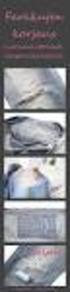 SUORAOMPELU Suoraommel, neula keskellä Käännä valitsinta niin, että ommelnäytössä näkyy kirjain A. Kiinnitä koneeseen peruspaininjalka. Säädä tikin pituutta kääntämällä säädintä. Normaali tikin pituus
SUORAOMPELU Suoraommel, neula keskellä Käännä valitsinta niin, että ommelnäytössä näkyy kirjain A. Kiinnitä koneeseen peruspaininjalka. Säädä tikin pituutta kääntämällä säädintä. Normaali tikin pituus
KEEPING THE WORLD SEWING
 Käyttöohje KEEPING THE WORLD SEWING Tämä kotiompelukone on standardien IEC/EN 60335-2-28 ja UL1594 mukainen. TÄRKEITÄ TURVAOHJEITA Sähkölaitteita käytettäessä on aina noudatettava perusturvaohjeita, joita
Käyttöohje KEEPING THE WORLD SEWING Tämä kotiompelukone on standardien IEC/EN 60335-2-28 ja UL1594 mukainen. TÄRKEITÄ TURVAOHJEITA Sähkölaitteita käytettäessä on aina noudatettava perusturvaohjeita, joita
KEEPING THE WORLD SEWING
 Käyttöohje KEEPING THE WORLD SEWING Tämä kotiompelukone on standardien IEC/EN 60335-2-28 ja UL1594 mukainen. TÄRKEITÄ TURVAOHJEITA Sähkölaitteita käytettäessä on aina noudatettava perusturvaohjeita, joita
Käyttöohje KEEPING THE WORLD SEWING Tämä kotiompelukone on standardien IEC/EN 60335-2-28 ja UL1594 mukainen. TÄRKEITÄ TURVAOHJEITA Sähkölaitteita käytettäessä on aina noudatettava perusturvaohjeita, joita
Käyttöohje KEEPING THE WORLD SEWING
 Käyttöohje KEEPING THE WORLD SEWING Tämä kotiompelukone on standardien IEC/EN 60335-2-28 ja UL1594 mukainen. TÄRKEITÄ TURVAOHJEITA Sähkölaitteita käytettäessä on aina noudatettava perusturvaohjeita, joita
Käyttöohje KEEPING THE WORLD SEWING Tämä kotiompelukone on standardien IEC/EN 60335-2-28 ja UL1594 mukainen. TÄRKEITÄ TURVAOHJEITA Sähkölaitteita käytettäessä on aina noudatettava perusturvaohjeita, joita
Käyttöohje KEEPING THE WORLD SEWING
 Käyttöohje KEEPING THE WORLD SEWING TURVAOHJEET Tämä kotiompelukone on standardin IEC/EN 60335-2-28 mukainen. Sähkökytkentä Tätä ompelukonetta on käytettävä pohjalevyssä ilmoitetun jännitteen mukaisesti.
Käyttöohje KEEPING THE WORLD SEWING TURVAOHJEET Tämä kotiompelukone on standardin IEC/EN 60335-2-28 mukainen. Sähkökytkentä Tätä ompelukonetta on käytettävä pohjalevyssä ilmoitetun jännitteen mukaisesti.
TURVAOHJEET. Sähkökytkentä. Turvaohjeita. Tämä kotiompelukone on standardin IEC/EN 60335-2-28 mukainen.
 Käyttöohje TURVAOHJEET Tämä kotiompelukone on standardin IEC/EN 60335-2-28 mukainen. Sähkökytkentä Tätä ompelukonetta on käytettävä pohjalevyssä ilmoitetun jännitteen mukaisesti. Turvaohjeita riittävää
Käyttöohje TURVAOHJEET Tämä kotiompelukone on standardin IEC/EN 60335-2-28 mukainen. Sähkökytkentä Tätä ompelukonetta on käytettävä pohjalevyssä ilmoitetun jännitteen mukaisesti. Turvaohjeita riittävää
DESIGNER -sarjan vertailutaulukko
 DESIGNER -sarjan vertailutaulukko TÄRKEIMMÄT OMINAISUUDET Ainutlaatuinen SEWING ADVI- SOR Ainutlaatuinen EMBROIDERY ADVISOR Kyllä, laajentuen JoyOS ADVI- SOR -toiminnan ansiosta Kyllä, laajentuen JoyOS
DESIGNER -sarjan vertailutaulukko TÄRKEIMMÄT OMINAISUUDET Ainutlaatuinen SEWING ADVI- SOR Ainutlaatuinen EMBROIDERY ADVISOR Kyllä, laajentuen JoyOS ADVI- SOR -toiminnan ansiosta Kyllä, laajentuen JoyOS
Tyylikkääseen ompeluun
 Tyylikkääseen ompeluun HUSQVARNA VIKING EMERALD! EMERALD 116 EMERALD 118 Sinä suunnittelet. EMERALD ompelee. HUSQVARNA VIKING EMERALD -sarjan ompelukoneet sopivat erinomaisesti kaikenlaiseen ompeluun upeista
Tyylikkääseen ompeluun HUSQVARNA VIKING EMERALD! EMERALD 116 EMERALD 118 Sinä suunnittelet. EMERALD ompelee. HUSQVARNA VIKING EMERALD -sarjan ompelukoneet sopivat erinomaisesti kaikenlaiseen ompeluun upeista
Käyttöohje 140TH ANNIVERSARY LIMITED EDITION SEWING MACHINE
 Käyttöohje 140TH ANNIVERSARY LIMITED EDITION SEWING MACHINE TURVAOHJEET Tämä kotiompelukone on standardin IEC/EN 60335-2-28 mukainen. SÄHKÖKYTKENTÄ Tätä ompelukonetta on käytettävä pohjalevyssä ilmoitetun
Käyttöohje 140TH ANNIVERSARY LIMITED EDITION SEWING MACHINE TURVAOHJEET Tämä kotiompelukone on standardin IEC/EN 60335-2-28 mukainen. SÄHKÖKYTKENTÄ Tätä ompelukonetta on käytettävä pohjalevyssä ilmoitetun
Käyttöohje KEEPING THE WORLD SEWING
 Käyttöohje KEEPING THE WORLD SEWING Tämä kotiompelukone on standardien IEC/EN 60335-2-28 ja UL1594 mukainen. TÄRKEITÄ TURVAOHJEITA Sähkölaitteita käytettäessä on aina noudatettava perusturvaohjeita, joita
Käyttöohje KEEPING THE WORLD SEWING Tämä kotiompelukone on standardien IEC/EN 60335-2-28 ja UL1594 mukainen. TÄRKEITÄ TURVAOHJEITA Sähkölaitteita käytettäessä on aina noudatettava perusturvaohjeita, joita
TÄRKEITÄ TURVAOHJEITA
 Käyttöohje Tämä kotiompelukone on standardien IEC/EN 60335-2-28 ja UL1594 mukainen. TÄRKEITÄ TURVAOHJEITA Sähkölaitteita käytettäessä on aina noudatettava perusturvaohjeita, joita ovat seuraavat: Lue käyttöohjeet
Käyttöohje Tämä kotiompelukone on standardien IEC/EN 60335-2-28 ja UL1594 mukainen. TÄRKEITÄ TURVAOHJEITA Sähkölaitteita käytettäessä on aina noudatettava perusturvaohjeita, joita ovat seuraavat: Lue käyttöohjeet
Käyttöohje KEEPING THE WORLD SEWING
 Käyttöohje KEEPING THE WORLD SEWING Tämä kotiompelukone on standardien IEC/EN 60335-2-28 ja UL1594 mukainen. TÄRKEITÄ TURVAOHJEITA Sähkölaitteita käytettäessä on aina noudatettava perusturvaohjeita, joita
Käyttöohje KEEPING THE WORLD SEWING Tämä kotiompelukone on standardien IEC/EN 60335-2-28 ja UL1594 mukainen. TÄRKEITÄ TURVAOHJEITA Sähkölaitteita käytettäessä on aina noudatettava perusturvaohjeita, joita
Tämä kotiompelukone on standardien IEC/EN ja UL1594 mukainen.
 Käyttöohje Tämä kotiompelukone on standardien IEC/EN 60335-2-28 ja UL1594 mukainen. TÄRKEITÄ TURVAOHJEITA Sähkölaitteita käytettäessä on aina noudatettava perusturvaohjeita, joita ovat seuraavat: Lue käyttöohjeet
Käyttöohje Tämä kotiompelukone on standardien IEC/EN 60335-2-28 ja UL1594 mukainen. TÄRKEITÄ TURVAOHJEITA Sähkölaitteita käytettäessä on aina noudatettava perusturvaohjeita, joita ovat seuraavat: Lue käyttöohjeet
Käyttöohje KEEPING THE WORLD SEWING
 Käyttöohje KEEPING THE WORLD SEWING TURVAOHJEET Tämä kotiompelukone on standardin IEC/EN 60335--8 mukainen. Sähkökytkentä Tätä ompelukonetta on käytettävä pohjalevyssä ilmoitetun jännitteen mukaisesti.
Käyttöohje KEEPING THE WORLD SEWING TURVAOHJEET Tämä kotiompelukone on standardin IEC/EN 60335--8 mukainen. Sähkökytkentä Tätä ompelukonetta on käytettävä pohjalevyssä ilmoitetun jännitteen mukaisesti.
Tätä ompelukonetta on käytettävä pohjalevyssä ilmoitetun jännitteen mukaisesti.
 Käyttöohje TURVAOHJEET Tämä kotiompelukone on standardin IEC/EN 60335-2-28 mukainen. Sähkökytkentä Tätä ompelukonetta on käytettävä pohjalevyssä ilmoitetun jännitteen mukaisesti. Turvaohjeita Tämä ompelukone
Käyttöohje TURVAOHJEET Tämä kotiompelukone on standardin IEC/EN 60335-2-28 mukainen. Sähkökytkentä Tätä ompelukonetta on käytettävä pohjalevyssä ilmoitetun jännitteen mukaisesti. Turvaohjeita Tämä ompelukone
koneen ominaisuudet ambition 610 ambition 620 quilt ambition 630
 huomaa ero... Huomaa, miksi PFAFF -ompelukone erottuu massasta ja sopii niille, jotka haluavat kehittää taiteellista osaamistaan upealla ambition ompelukoneella. Verratonta tarkkuutta ja ylivertaisia innovaatioita.
huomaa ero... Huomaa, miksi PFAFF -ompelukone erottuu massasta ja sopii niille, jotka haluavat kehittää taiteellista osaamistaan upealla ambition ompelukoneella. Verratonta tarkkuutta ja ylivertaisia innovaatioita.
Päästä kirjonta valloilleen!
 Päästä kirjonta valloilleen! Koneen opastus auttaa sinut huipputuloksiin DESIGNER TOPAZ 30 Vastustamattoman säkenöivää ompelua ja kirjontaa DESIGNER TOPAZ 20 Upea HUSQVARNA VIKING DESIGNER TOPAZ on selkeästi
Päästä kirjonta valloilleen! Koneen opastus auttaa sinut huipputuloksiin DESIGNER TOPAZ 30 Vastustamattoman säkenöivää ompelua ja kirjontaa DESIGNER TOPAZ 20 Upea HUSQVARNA VIKING DESIGNER TOPAZ on selkeästi
per formance 5.0 Käyttöohje
 per formance 5.0 Käyttöohje Tämä kotiompelukone on standardien IEC/EN 60335-2-28 ja UL1594 mukainen. TÄRKEITÄ TURVAOHJEITA Sähkölaitteita käytettäessä on aina noudatettava perusturvaohjeita, joita ovat
per formance 5.0 Käyttöohje Tämä kotiompelukone on standardien IEC/EN 60335-2-28 ja UL1594 mukainen. TÄRKEITÄ TURVAOHJEITA Sähkölaitteita käytettäessä on aina noudatettava perusturvaohjeita, joita ovat
KEEPING THE WORLD SEWING
 Käyttöohje KEEPING THE WORLD SEWING Tämä kotiompelukone on standardien IEC/EN 60335-2-28 ja UL1594 mukainen. TÄRKEITÄ TURVOHJEIT Sähkölaitteita käytettäessä on aina noudatettava perusturvaohjeita, joita
Käyttöohje KEEPING THE WORLD SEWING Tämä kotiompelukone on standardien IEC/EN 60335-2-28 ja UL1594 mukainen. TÄRKEITÄ TURVOHJEIT Sähkölaitteita käytettäessä on aina noudatettava perusturvaohjeita, joita
Tämä kotiompelukone on standardien IEC/EN 60335-2-28 ja UL1594 mukainen.
 Käyttöohje Tämä kotiompelukone on standardien IEC/EN 60335-2-28 ja UL1594 mukainen. TÄRKEITÄ TURVAOHJEITA Sähkölaitteita käytettäessä on aina noudatettava perusturvaohjeita, joita ovat seuraavat: Lue käyttöohjeet
Käyttöohje Tämä kotiompelukone on standardien IEC/EN 60335-2-28 ja UL1594 mukainen. TÄRKEITÄ TURVAOHJEITA Sähkölaitteita käytettäessä on aina noudatettava perusturvaohjeita, joita ovat seuraavat: Lue käyttöohjeet
K E E P I N G T H E WO R L D S E W I N G
 Käyttöohje K E E P I N G T H E WO R L D S E W I N G Tämä kotiompelukone on standardien IEC/EN 60335-2-28 ja UL1594 mukainen. TÄRKEITÄ TURVAOHJEITA Sähkölaitteita käytettäessä on aina noudatettava perusturvaohjeita,
Käyttöohje K E E P I N G T H E WO R L D S E W I N G Tämä kotiompelukone on standardien IEC/EN 60335-2-28 ja UL1594 mukainen. TÄRKEITÄ TURVAOHJEITA Sähkölaitteita käytettäessä on aina noudatettava perusturvaohjeita,
VAARA SÄHKÖSOKKIVAARAN EHKÄISEMISEKSI:
 Käyttöohje Tämä kotiompelukone on standardien IEC/EN 60335-2-28 ja UL1594 mukainen. TÄRKEITÄ TURVAOHJEITA Sähkölaitteita käytettäessä on aina noudatettava perusturvaohjeita, joita ovat seuraavat: Lue käyttöohjeet
Käyttöohje Tämä kotiompelukone on standardien IEC/EN 60335-2-28 ja UL1594 mukainen. TÄRKEITÄ TURVAOHJEITA Sähkölaitteita käytettäessä on aina noudatettava perusturvaohjeita, joita ovat seuraavat: Lue käyttöohjeet
Tätä ompelukonetta on käytettävä pohjalevyssä ilmoitetun jännitteen mukaisesti.
 Käyttöohje TURVAOHJEET Tämä kotiompelukone on standardin IEC/EN 60335-2-28 mukainen. Sähkökytkentä Tätä ompelukonetta on käytettävä pohjalevyssä ilmoitetun jännitteen mukaisesti. Turvaohjeita Tämä ompelukone
Käyttöohje TURVAOHJEET Tämä kotiompelukone on standardin IEC/EN 60335-2-28 mukainen. Sähkökytkentä Tätä ompelukonetta on käytettävä pohjalevyssä ilmoitetun jännitteen mukaisesti. Turvaohjeita Tämä ompelukone
OMPELEET & OMPELUTEKNIIKAT
 4 OMPELEET & OMPELUTEKNIIKAT OMPELEET Seuraavassa esitellään kaikki Huskylock s25:n ompeleet. Kun valitset kankaan ja ompeleen, saumuri säätää automaattisesti langankireyden, tikin pituuden, differentiaalisyötön
4 OMPELEET & OMPELUTEKNIIKAT OMPELEET Seuraavassa esitellään kaikki Huskylock s25:n ompeleet. Kun valitset kankaan ja ompeleen, saumuri säätää automaattisesti langankireyden, tikin pituuden, differentiaalisyötön
Tämä kotiompelukone on standardien IEC/EN 60335-2-28 ja UL1594 mukainen.
 Käyttöohje Tämä kotiompelukone on standardien IEC/EN 60335-2-28 ja UL1594 mukainen. TÄRKEITÄ TURVAOHJEITA Sähkölaitteita käytettäessä on aina noudatettava perusturvaohjeita, joita ovat seuraavat: Lue käyttöohjeet
Käyttöohje Tämä kotiompelukone on standardien IEC/EN 60335-2-28 ja UL1594 mukainen. TÄRKEITÄ TURVAOHJEITA Sähkölaitteita käytettäessä on aina noudatettava perusturvaohjeita, joita ovat seuraavat: Lue käyttöohjeet
Ommelvalitsin N/R Luonnospiikin säätö. Neulan asema. Differentiaalisyöttö
 OMPELEET Taulukon säädöt ovat normaaliolosuhteisiin sopivia suosituksia. Sopiva langankireys säädetään automaattisesti, kun ommel valitaan säätimestä. Langankireyttä pitää mahdollisesti säätää riippuen
OMPELEET Taulukon säädöt ovat normaaliolosuhteisiin sopivia suosituksia. Sopiva langankireys säädetään automaattisesti, kun ommel valitaan säätimestä. Langankireyttä pitää mahdollisesti säätää riippuen
Tämä kotiompelukone on standardin IEC/EN mukainen.
 KÄYTTÖOHJE E20 TURVAOHJEET Tämä kotiompelukone on standardin IEC/EN 60335-2-28 mukainen. Sähkökytkentä Tätä ompelukonetta on käytettävä pohjalevyssä ilmoitetun jännitteen mukaisesti. Turvaohjeita Tämä
KÄYTTÖOHJE E20 TURVAOHJEET Tämä kotiompelukone on standardin IEC/EN 60335-2-28 mukainen. Sähkökytkentä Tätä ompelukonetta on käytettävä pohjalevyssä ilmoitetun jännitteen mukaisesti. Turvaohjeita Tämä
Valitse ja ompele! Aito ja alkuperäinen PFAFF -ominaisuus! Käyttömukavuus Korkea laatu Niistä PFAFF tunnetaan
 TM Valitse ja ompele! Aito ja alkuperäinen PFAFF -ominaisuus! TM Käyttömukavuus Korkea laatu Niistä PFAFF tunnetaan Innostaako ompelu? on valmiina työhön! Valitse, kun kaipaat monipuolista ompelukonetta.
TM Valitse ja ompele! Aito ja alkuperäinen PFAFF -ominaisuus! TM Käyttömukavuus Korkea laatu Niistä PFAFF tunnetaan Innostaako ompelu? on valmiina työhön! Valitse, kun kaipaat monipuolista ompelukonetta.
1.1.7 Z-siksak Applikointi, nyöripisto, punospistot. 1.1.8 Joustava kolmoissiksak Joustava ommel koristeompeluun tai päällitikkauksiin.
 Ommeltaulukko Hyötyompeleet Ommel Ommelnumero Nimi Kuvaus 1.1.1 Suora pisto Yhdistäminen ja päällitikkaus Valittavana 37 neulan asemaa. Huom: Tällä ompeleella syntyy tukevampi päättely kuin ompeleella
Ommeltaulukko Hyötyompeleet Ommel Ommelnumero Nimi Kuvaus 1.1.1 Suora pisto Yhdistäminen ja päällitikkaus Valittavana 37 neulan asemaa. Huom: Tällä ompeleella syntyy tukevampi päättely kuin ompeleella
hobby 1142 Käyttöohje
 hobby 1142 Käyttöohje 25 25 25 25 24 24 27 27 27 27 27 27 28 28 28 28 28 1 4 8 9 10 10 10 10 12 12 12 12 14 14 14 14 14 1 15 15 15 15 15 19 19 19 19 19 1 22 22 22 22 22 16 16 16 16 16 16 16 2 21 21 21
hobby 1142 Käyttöohje 25 25 25 25 24 24 27 27 27 27 27 27 28 28 28 28 28 1 4 8 9 10 10 10 10 12 12 12 12 14 14 14 14 14 1 15 15 15 15 15 19 19 19 19 19 1 22 22 22 22 22 16 16 16 16 16 16 16 2 21 21 21
Tämä kotiompelukone on standardien IEC/EN ja UL1594 mukainen.
 Käyttöohje Tämä kotiompelukone on standardien IEC/EN 60335-2-28 ja UL1594 mukainen. TÄRKEITÄ TURVAOHJEITA Sähkölaitteita käytettäessä on aina noudatettava perusturvaohjeita, joita ovat seuraavat: Lue käyttöohjeet
Käyttöohje Tämä kotiompelukone on standardien IEC/EN 60335-2-28 ja UL1594 mukainen. TÄRKEITÄ TURVAOHJEITA Sähkölaitteita käytettäessä on aina noudatettava perusturvaohjeita, joita ovat seuraavat: Lue käyttöohjeet
Tyylikkääseen ompeluun
 Tyylikkääseen ompeluun Husqvarna Viking Emerald! MALLI 116 MALLI 118 MALLI 122 Sinä suunnittelet. Emerald ompelee. Husqvarna Viking Emerald -sarjan ompelukoneet sopivat erinomaisesti kaikenlaiseen ompeluun
Tyylikkääseen ompeluun Husqvarna Viking Emerald! MALLI 116 MALLI 118 MALLI 122 Sinä suunnittelet. Emerald ompelee. Husqvarna Viking Emerald -sarjan ompelukoneet sopivat erinomaisesti kaikenlaiseen ompeluun
Tämä kotiompelukone on standardien IEC/EN ja UL1594 mukainen.
 Käyttöohje Tämä kotiompelukone on standardien IEC/EN 60335-2-28 ja UL1594 mukainen. TÄRKEITÄ TURVAOHJEITA Sähkölaitteita käytettäessä on aina noudatettava perusturvaohjeita, joita ovat seuraavat: Lue käyttöohjeet
Käyttöohje Tämä kotiompelukone on standardien IEC/EN 60335-2-28 ja UL1594 mukainen. TÄRKEITÄ TURVAOHJEITA Sähkölaitteita käytettäessä on aina noudatettava perusturvaohjeita, joita ovat seuraavat: Lue käyttöohjeet
Visioi Luo Hehku DESIGNER TOPAZ 40 DESIGNER TOPAZ 50 AINA VALMIS AVUSTAJA ASIANTUNTEVAAN OMPELUUN JA KIRJONTAAN
 Visioi Luo Hehku DESIGNER TOPAZ 40 DESIGNER TOPAZ 50 AINA VALMIS AVUSTAJA ASIANTUNTEVAAN OMPELUUN JA KIRJONTAAN Anna mielikuvituksesi johtaa! Olen Tara ja rakastan ompelua, mutta tutustuttuani kirjontaan
Visioi Luo Hehku DESIGNER TOPAZ 40 DESIGNER TOPAZ 50 AINA VALMIS AVUSTAJA ASIANTUNTEVAAN OMPELUUN JA KIRJONTAAN Anna mielikuvituksesi johtaa! Olen Tara ja rakastan ompelua, mutta tutustuttuani kirjontaan
Värien taikaa Muistojen aikaa
 Värien taikaa Muistojen aikaa Rakas harrastus (ompelu!) rakkaiden kanssa! Yksi suuri tilkkutyö. Kolme upeaa tyynyä. Ihastuttavat kaitaliinat. Persoonalliset kupinsuojukset (kuusi kappaletta). Ja tähtipaita
Värien taikaa Muistojen aikaa Rakas harrastus (ompelu!) rakkaiden kanssa! Yksi suuri tilkkutyö. Kolme upeaa tyynyä. Ihastuttavat kaitaliinat. Persoonalliset kupinsuojukset (kuusi kappaletta). Ja tähtipaita
VAARA SÄHKÖSOKKIVAARAN EHKÄISEMISEKSI:
 Käyttöohje Tämä kotiompelukone on standardien IEC/EN 60335-2-28 ja UL1594 mukainen. TÄRKEITÄ TURVAOHJEITA Sähkölaitteita käytettäessä on aina noudatettava perusturvaohjeita, joita ovat seuraavat: Lue käyttöohjeet
Käyttöohje Tämä kotiompelukone on standardien IEC/EN 60335-2-28 ja UL1594 mukainen. TÄRKEITÄ TURVAOHJEITA Sähkölaitteita käytettäessä on aina noudatettava perusturvaohjeita, joita ovat seuraavat: Lue käyttöohjeet
Käyttöohje KEEPING THE WORLD SEWING
 Käyttöohje KEEPING THE WORLD SEWING TURVAOHJEET Tämä kotiompelukone on standardin IEC/EN 60335-2-28 mukainen. Sähkökytkentä Tätä ompelukonetta on käytettävä pohjalevyssä ilmoitetun jännitteen mukaisesti.
Käyttöohje KEEPING THE WORLD SEWING TURVAOHJEET Tämä kotiompelukone on standardin IEC/EN 60335-2-28 mukainen. Sähkökytkentä Tätä ompelukonetta on käytettävä pohjalevyssä ilmoitetun jännitteen mukaisesti.
Käyttöohje KEEPING THE WORLD SEWING
 Käyttöohje KEEPING THE WORLD SEWING TURVAOHJEET Tämä kotiompelukone on standardin IEC/EN 60335-2-28 mukainen. Sähkökytkentä Tätä ompelukonetta on käytettävä pohjalevyssä ilmoitetun jännitteen mukaisesti.
Käyttöohje KEEPING THE WORLD SEWING TURVAOHJEET Tämä kotiompelukone on standardin IEC/EN 60335-2-28 mukainen. Sähkökytkentä Tätä ompelukonetta on käytettävä pohjalevyssä ilmoitetun jännitteen mukaisesti.
Tämä kotiompelukone on standardien IEC/EN ja UL1594 mukainen.
 Käyttöohje I Tämä kotiompelukone on standardien IEC/EN 60335-2-28 ja UL1594 mukainen. TÄRKEITÄ TURVAOHJEITA Sähkölaitteita käytettäessä on aina noudatettava perusturvaohjeita, joita ovat seuraavat: Lue
Käyttöohje I Tämä kotiompelukone on standardien IEC/EN 60335-2-28 ja UL1594 mukainen. TÄRKEITÄ TURVAOHJEITA Sähkölaitteita käytettäessä on aina noudatettava perusturvaohjeita, joita ovat seuraavat: Lue
täydellisyys alkaa tästä...
 täydellisyys alkaa tästä... Tyylikäs toiminnallisuus toteutuu upealla tarkkuudella, kun työvälineenä on expression -sarjan ompelukone PFAFFilta. Löydä nyt näiden hienostuneiden ja vankkojen ompelukoneiden
täydellisyys alkaa tästä... Tyylikäs toiminnallisuus toteutuu upealla tarkkuudella, kun työvälineenä on expression -sarjan ompelukone PFAFFilta. Löydä nyt näiden hienostuneiden ja vankkojen ompelukoneiden
Värien taikaa Muistojen aikaa
 Värien taikaa Muistojen aikaa Rakas harrastus (ompelu!) rakkaiden kanssa! Yksi suuri tilkkutyö. Kolme upeaa tyynyä. Ihastuttavat kaitaliinat. Persoonalliset kupinsuojukset (kuusi kappaletta). Ja tähtipaita
Värien taikaa Muistojen aikaa Rakas harrastus (ompelu!) rakkaiden kanssa! Yksi suuri tilkkutyö. Kolme upeaa tyynyä. Ihastuttavat kaitaliinat. Persoonalliset kupinsuojukset (kuusi kappaletta). Ja tähtipaita
hobby 1132,1122 Käyttöohje
 hobby 1132,1122 Käyttöohje 23 23 23 23 22 22 2 25 25 25 25 25 26 26 26 26 2 1 4 8 9 10 10 10 10 10 12 12 12 12 12 1 13 13 13 13 13 17 17 17 17 17 20 20 20 20 20 20 14 14 14 14 14 1 2 19 19 19 19 3 7 15
hobby 1132,1122 Käyttöohje 23 23 23 23 22 22 2 25 25 25 25 25 26 26 26 26 2 1 4 8 9 10 10 10 10 10 12 12 12 12 12 1 13 13 13 13 13 17 17 17 17 17 20 20 20 20 20 20 14 14 14 14 14 1 2 19 19 19 19 3 7 15
TM TM K ä y t t ö o h j e
 TM TM Käyttöohje TURVAOHJEET Tämä kotiompelukone on standardin IEC/EN 60335-2-28 mukainen. Sähkökytkentä Tätä ompelukonetta on käytettävä pohjalevyssä ilmoitetun jännitteen mukaisesti. Turvaohjeita Tämä
TM TM Käyttöohje TURVAOHJEET Tämä kotiompelukone on standardin IEC/EN 60335-2-28 mukainen. Sähkökytkentä Tätä ompelukonetta on käytettävä pohjalevyssä ilmoitetun jännitteen mukaisesti. Turvaohjeita Tämä
Ympyränompeluohjain. Circular attachment SOUMI
 Ympyränompeluohjain Circular attachment SOUMI 4 35 5-1 4 35-1 Ympyränompeluohjain Ympyränompeluohjain on hyvä apuväline ompeluprojektien, vaatteiden ja tilkkutöiden koristeluun Sen avulla voi ommella ympyröitä,
Ympyränompeluohjain Circular attachment SOUMI 4 35 5-1 4 35-1 Ympyränompeluohjain Ympyränompeluohjain on hyvä apuväline ompeluprojektien, vaatteiden ja tilkkutöiden koristeluun Sen avulla voi ommella ympyröitä,
hyvästä huippuompeluun
 OMA APULAINEN KÄDEN ULOTTUVILLA Siirry hyvästä huippuompeluun TIKKI TIKILTÄ Ompelen elämäni tarinan Olen Sofie, perheenäiti, jolla on kaksi tytärtä. Olen myös innokas ompelun harrastaja. Kipinä luovuuteen
OMA APULAINEN KÄDEN ULOTTUVILLA Siirry hyvästä huippuompeluun TIKKI TIKILTÄ Ompelen elämäni tarinan Olen Sofie, perheenäiti, jolla on kaksi tytärtä. Olen myös innokas ompelun harrastaja. Kipinä luovuuteen
Tätä ompelukonetta on käytettävä pohjalevyssä ilmoitetun jännitteen mukaisesti.
 Käyttöohje TURVAOHJEET Tämä kotiompelukone on standardin IEC/EN 60335-2-28 mukainen. Sähkökytkentä Tätä ompelukonetta on käytettävä pohjalevyssä ilmoitetun jännitteen mukaisesti. Turvaohjeita Tämä ompelukone
Käyttöohje TURVAOHJEET Tämä kotiompelukone on standardin IEC/EN 60335-2-28 mukainen. Sähkökytkentä Tätä ompelukonetta on käytettävä pohjalevyssä ilmoitetun jännitteen mukaisesti. Turvaohjeita Tämä ompelukone
Käyttöohje. 140s. 160s. SMARTER BY PFAFF Huippulaatuisen PFAFF -ompelukonemerkin inspiroima ja kehittämä
 Käyttöohje 140s 160s SMRTER Y PFFF Huippulaatuisen PFFF -ompelukonemerkin inspiroima ja kehittämä Tämä kotiompelukone on standardien IEC/EN 60335-2-28 ja UL1594 mukainen. TÄRKEITÄ TURVOHJEIT Sähkölaitteita
Käyttöohje 140s 160s SMRTER Y PFFF Huippulaatuisen PFFF -ompelukonemerkin inspiroima ja kehittämä Tämä kotiompelukone on standardien IEC/EN 60335-2-28 ja UL1594 mukainen. TÄRKEITÄ TURVOHJEIT Sähkölaitteita
Paljon mahdollisuuksia pienessä tilassa
 Paljon mahdollisuuksia pienessä tilassa Ala innostua... PFAFF passport ompelukoneiden mukana saat kovan suojakotelon. Se on ergonomisesti muotoiltu,näppärä kuljettaa ja kätevä säilyttää. ...uusista ja
Paljon mahdollisuuksia pienessä tilassa Ala innostua... PFAFF passport ompelukoneiden mukana saat kovan suojakotelon. Se on ergonomisesti muotoiltu,näppärä kuljettaa ja kätevä säilyttää. ...uusista ja
1 hyvä ompelukone. 6 rullaa ompelulankaa. 64,478 pistoa BSR-jalallla. 1 täydellinen lahja, josta on iloa pitkään. 389 täydellistä saumaa
 BERNINA 550 QE I 50 1 hyvä ompelukone 5 metriä kangasta 89 täydellistä saumaa 64,478 pistoa BSR-jalallla 6 rullaa ompelulankaa 7 metriä koristenauhoja 1 täydellinen lahja, josta on iloa pitkään Lataa ilmaiseksi:
BERNINA 550 QE I 50 1 hyvä ompelukone 5 metriä kangasta 89 täydellistä saumaa 64,478 pistoa BSR-jalallla 6 rullaa ompelulankaa 7 metriä koristenauhoja 1 täydellinen lahja, josta on iloa pitkään Lataa ilmaiseksi:
Yksityiskohdat tekevät!
 Per fection starts here. Yksityiskohdat sen tekevät! Alkuperäinen -järjestelmä PFAFF Kolme mallia, joiden ainutlaatuiset ominaisuudet odottavat juuri sinua. Tutustu nyt PFAFF -ompelukoneisiin, niin huomaat,
Per fection starts here. Yksityiskohdat sen tekevät! Alkuperäinen -järjestelmä PFAFF Kolme mallia, joiden ainutlaatuiset ominaisuudet odottavat juuri sinua. Tutustu nyt PFAFF -ompelukoneisiin, niin huomaat,
hyvästä huippuompeluun
 Vaihda hyvästä huippuompeluun Sisäänrakennettu opastus heti tarvittaessa Onnellinen ompelija Olen Sofia kiireinen kahden lapsen äiti, jolla on aina paljon tekemistä. Minulle ompelun parissa vietetty päivä
Vaihda hyvästä huippuompeluun Sisäänrakennettu opastus heti tarvittaessa Onnellinen ompelija Olen Sofia kiireinen kahden lapsen äiti, jolla on aina paljon tekemistä. Minulle ompelun parissa vietetty päivä
1 hyvä ompelukone. 6 rullaa ompelulankaa. 64,478 pistoa BSR-jalallla. 1 täydellinen lahja, josta on iloa pitkään. 389 saumaa. 7 metriä koristenauhoja
 BERNINA 530 I 550 QE 1 hyvä ompelukone 5 metriä kangasta 389 saumaa 64,478 pistoa BSR-jalallla 6 rullaa ompelulankaa 7 metriä koristenauhoja 1 täydellinen lahja, josta on iloa pitkään Lataa ilmaiseksi:
BERNINA 530 I 550 QE 1 hyvä ompelukone 5 metriä kangasta 389 saumaa 64,478 pistoa BSR-jalallla 6 rullaa ompelulankaa 7 metriä koristenauhoja 1 täydellinen lahja, josta on iloa pitkään Lataa ilmaiseksi:
1 ompelija & 1 suunnittelija
 BERNINA 580 I 560 1 ompelija & 1 suunnittelija kaavaa ja paljon kirjontakuvioita 1 kone, joka ompelee ja kirjoo pukua varten materiaalit 1 erilaista kangasta 7 rullaa lankaa valmista onnistunutta asua
BERNINA 580 I 560 1 ompelija & 1 suunnittelija kaavaa ja paljon kirjontakuvioita 1 kone, joka ompelee ja kirjoo pukua varten materiaalit 1 erilaista kangasta 7 rullaa lankaa valmista onnistunutta asua
Yksityiskohdat. sen tekevät! Alkuperäinen. -järjestelmä vain PFAFFilta
 Yksityiskohdat sen tekevät! Alkuperäinen -järjestelmä vain PFAFFilta Kokeile uusia PFAFF - koneita, niin huomaat eron muihin. PFAFF -koneiden design on yhtä ainutlaatuinen kuin koko merkki. Selkeiden linjojen
Yksityiskohdat sen tekevät! Alkuperäinen -järjestelmä vain PFAFFilta Kokeile uusia PFAFF - koneita, niin huomaat eron muihin. PFAFF -koneiden design on yhtä ainutlaatuinen kuin koko merkki. Selkeiden linjojen
Tämä kotiompelukone on standardien IEC/EN 60335-2-28 ja UL1594 mukainen.
 Käyttöohje Tämä kotiompelukone on standardien IEC/EN 60335-2-28 ja UL1594 mukainen. TÄRKEITÄ TURVAOHJEITA Sähkölaitteita käytettäessä on aina noudatettava perusturvaohjeita, joita ovat seuraavat: Lue käyttöohjeet
Käyttöohje Tämä kotiompelukone on standardien IEC/EN 60335-2-28 ja UL1594 mukainen. TÄRKEITÄ TURVAOHJEITA Sähkölaitteita käytettäessä on aina noudatettava perusturvaohjeita, joita ovat seuraavat: Lue käyttöohjeet
Tätä ompelukonetta on käytettävä pohjalevyssä ilmoitetun jännitteen mukaisesti.
 Käyttöohje TURVAOHJEET Tämä kotiompelukone on standardin IEC/EN 60335-2-28 mukainen. Sähkökytkentä Tätä ompelukonetta on käytettävä pohjalevyssä ilmoitetun jännitteen mukaisesti. Turvaohjeita Tämä ompelukone
Käyttöohje TURVAOHJEET Tämä kotiompelukone on standardin IEC/EN 60335-2-28 mukainen. Sähkökytkentä Tätä ompelukonetta on käytettävä pohjalevyssä ilmoitetun jännitteen mukaisesti. Turvaohjeita Tämä ompelukone
1 ompelija & 1 suunnittelija
 BERNINA 580 1 ompelija & 1 suunnittelija 2 kaavaa ja paljon kirjontakuvioita 1 kone, joka ompelee ja kirjoo 2 pukua varten materiaalit 12 erilaista kangasta 7 rullaa lankaa 2 valmista onnistunutta asua
BERNINA 580 1 ompelija & 1 suunnittelija 2 kaavaa ja paljon kirjontakuvioita 1 kone, joka ompelee ja kirjoo 2 pukua varten materiaalit 12 erilaista kangasta 7 rullaa lankaa 2 valmista onnistunutta asua
Kätevän kokoinen ompeluja brodeerauskone
 900 Kätevän kokoinen ompeluja brodeerauskone 900 Kosketusnäyttö Automaattinen neulan langoitin Lisätaso 170 kirjontakuviota 129 hyöty- ja koristeommelta 900 Kätevän kokoinen ompelukone monipuolisilla ominaisuuksilla
900 Kätevän kokoinen ompeluja brodeerauskone 900 Kosketusnäyttö Automaattinen neulan langoitin Lisätaso 170 kirjontakuviota 129 hyöty- ja koristeommelta 900 Kätevän kokoinen ompelukone monipuolisilla ominaisuuksilla
Hyvä Bernina asiakas. Parasta ompeluun - BERNINA. H.P. Ueltschi Omistaja BERNINA International AG CH-8266 Steckborn www.bernina.
 BERNINA 530 550 QE Esipuhe 1 Hyvä Bernina asiakas BERNINA ompelukone on hankinta, josta tulee olemaan iloa ja hyötyä vuosiksi eteenpäin. BERNINA on jo yli 100 vuotta jatkanut perinnettä korkealaatuisten
BERNINA 530 550 QE Esipuhe 1 Hyvä Bernina asiakas BERNINA ompelukone on hankinta, josta tulee olemaan iloa ja hyötyä vuosiksi eteenpäin. BERNINA on jo yli 100 vuotta jatkanut perinnettä korkealaatuisten
PR-650 Versio 2 Uudet ominaisuudet
 PR-650 Versio 2 Uudet ominaisuudet FI Versioon 2 on lisätty jäljempänä mainitut ominaisuudet. Lue ennen koneen käyttöä huolellisesti sekä tämä käyttöohje että kirjontakoneen PR-650 mukana toimitettu varsinainen
PR-650 Versio 2 Uudet ominaisuudet FI Versioon 2 on lisätty jäljempänä mainitut ominaisuudet. Lue ennen koneen käyttöä huolellisesti sekä tämä käyttöohje että kirjontakoneen PR-650 mukana toimitettu varsinainen
Mallisto 2008. Maailman suurin ompelukoneiden valmistaja
 Mallisto 2008 Kirjontakoneet: MC 11000 - Kirjontakone + täydellinen ompelukone, 307 hyötyja koristeommelta sekä 122 valmista kirjontakuviota. - sisäänrakennettu kirjontalaite (Janomen patentti). - Iso
Mallisto 2008 Kirjontakoneet: MC 11000 - Kirjontakone + täydellinen ompelukone, 307 hyötyja koristeommelta sekä 122 valmista kirjontakuviota. - sisäänrakennettu kirjontalaite (Janomen patentti). - Iso
1 pikkuprinsessa. 1 syntymäpäiväasu, 1 tilkkutäkki ja 1 uusi ystävä. 5 ompelupäivää ystävien kanssa. 1 ompelukone, jossa suuri työskentelytila
 BERNINA 710 I 750 QE 1 pikkuprinsessa 1 kaunista kangasta 1 ompelukone, jossa suuri työskentelytila 5 ompelupäivää ystävien kanssa 3 rasiaa sveitsiläistä suklaata 1 syntymäpäiväasu, 1 tilkkutäkki ja 1
BERNINA 710 I 750 QE 1 pikkuprinsessa 1 kaunista kangasta 1 ompelukone, jossa suuri työskentelytila 5 ompelupäivää ystävien kanssa 3 rasiaa sveitsiläistä suklaata 1 syntymäpäiväasu, 1 tilkkutäkki ja 1
Punainen mekko. Koot 34-46
 Punainen mekko Koot 34-46 Materiaalit 1.6 1.9 m tukevaa neulosta, leveys 150 cm 40-45 x 30-35 cm puuvillakangasta vuoriin 1 piilovetoketju, pituus 60 cm 6 pyöreää kantanappia, halkaisija 18 mm Ompelulankaa
Punainen mekko Koot 34-46 Materiaalit 1.6 1.9 m tukevaa neulosta, leveys 150 cm 40-45 x 30-35 cm puuvillakangasta vuoriin 1 piilovetoketju, pituus 60 cm 6 pyöreää kantanappia, halkaisija 18 mm Ompelulankaa
Näin ompelet farkkukangasta, nahkaa ja markiisikangasta
 Näin ompelet farkkukangasta, nahkaa ja markiisikangasta SU Tärkeitä turvallisuusohjeita Nämä turvallisuusohjeet on tarkoitettu estämään koneen virheellisestä käytöstä johtuvat vaarat tai vahingot. Lue
Näin ompelet farkkukangasta, nahkaa ja markiisikangasta SU Tärkeitä turvallisuusohjeita Nämä turvallisuusohjeet on tarkoitettu estämään koneen virheellisestä käytöstä johtuvat vaarat tai vahingot. Lue
OMPELUKONEESEEN TUTUSTUMINEN SUORA- JA SIKSAKOMMEL SISÄÄNRAKENNETUT OMPELEET NAPINLÄPIEN JA NAPPIEN OMPELU LISÄTOIMINNOT LIITE.
 5 6 OMPELUKONEESEEN TUTUSTUMINEN SUORA- JA SIKSAKOMMEL SISÄÄNRAKENNETUT OMPELEET NAPINLÄPIEN JA NAPPIEN OMPELU LISÄTOIMINNOT LIITE Käyttöohje TÄRKEITÄ TURVALLISUUSOHJEITA Kun käytät tätä ompelukonetta,
5 6 OMPELUKONEESEEN TUTUSTUMINEN SUORA- JA SIKSAKOMMEL SISÄÄNRAKENNETUT OMPELEET NAPINLÄPIEN JA NAPPIEN OMPELU LISÄTOIMINNOT LIITE Käyttöohje TÄRKEITÄ TURVALLISUUSOHJEITA Kun käytät tätä ompelukonetta,
Hyvä Bernina asiakas. Parasta ompeluun - BERNINA. H.P. Ueltschi Omistaja BERNINA International AG CH-8266 Steckborn www.bernina.
 Esipuhe 1 Hyvä Bernina asiakas BERNINA ompelukone on hankinta, josta tulee olemaan iloa ja hyötyä vuosiksi eteenpäin. BERNINA on jo yli 100 vuotta jatkanut perinnettä korkealaatuisten ja monipuolisten
Esipuhe 1 Hyvä Bernina asiakas BERNINA ompelukone on hankinta, josta tulee olemaan iloa ja hyötyä vuosiksi eteenpäin. BERNINA on jo yli 100 vuotta jatkanut perinnettä korkealaatuisten ja monipuolisten
Ikuinen rakkaus AINA VALMIS AVUSTAJA ASIANTUNTEVAAN OMPELUUN JA KIRJONTAAN
 Ikuinen rakkaus AINA VALMIS AVUSTAJA ASIANTUNTEVAAN OMPELUUN JA KIRJONTAAN Silkkaa rakkautta HUSQVARNA VIKING DESIGNER RUBY Royale -ompelu- ja kirjontakone on kruununperijämme, oikea prinsessa. Sen avulla
Ikuinen rakkaus AINA VALMIS AVUSTAJA ASIANTUNTEVAAN OMPELUUN JA KIRJONTAAN Silkkaa rakkautta HUSQVARNA VIKING DESIGNER RUBY Royale -ompelu- ja kirjontakone on kruununperijämme, oikea prinsessa. Sen avulla
Teollisuusompelukonemekaanikkokurssi, Ompelun perusteita OMPELUN PERUSTEITA
 Teollisuusompelukonemekaanikkokurssi, Ompelun perusteita 1.4.1.1 OMPELUN PERUSTEITA Ompeleva teollisuus käyttää tuotteen osien yhdistämiseen erilaisia ompelukoneita. Nämä muodostavat erilaisia tikkikuvioita
Teollisuusompelukonemekaanikkokurssi, Ompelun perusteita 1.4.1.1 OMPELUN PERUSTEITA Ompeleva teollisuus käyttää tuotteen osien yhdistämiseen erilaisia ompelukoneita. Nämä muodostavat erilaisia tikkikuvioita
Kun käytät tätä ompelukonetta, noudata aina seuraavia turvallisuusohjeita:
 TÄRKEITÄ TURVALLISUUSOHJEITA Kun käytät tätä ompelukonetta, noudata aina seuraavia turvallisuusohjeita: Lue kaikki ohjeet ennen kuin alat käyttää ompelukonetta. VAARA - Sähköiskuvaaran välttämiseksi:.
TÄRKEITÄ TURVALLISUUSOHJEITA Kun käytät tätä ompelukonetta, noudata aina seuraavia turvallisuusohjeita: Lue kaikki ohjeet ennen kuin alat käyttää ompelukonetta. VAARA - Sähköiskuvaaran välttämiseksi:.
TURVALLISUUSMÄÄRÄYKSET HUOMIO KAKSOISERISTET- TYJEN LAITTEIDEN HUOLTO SÄILYTÄ NÄMÄ OHJEET! TURVALLISUUSSYISTÄ Noudata seuraavia ohjeita:
 Turvallisuusmääräykset 1 TURVALLISUUSMÄÄRÄYKSET Kun käytät sähkölaitetta, noudata perusturvallisuusmääräysten lisäksi seuraavia ohjeita: Tutustu kaikkiin ohjeisiin huolella ennen koneen käyttöä. Koneen
Turvallisuusmääräykset 1 TURVALLISUUSMÄÄRÄYKSET Kun käytät sähkölaitetta, noudata perusturvallisuusmääräysten lisäksi seuraavia ohjeita: Tutustu kaikkiin ohjeisiin huolella ennen koneen käyttöä. Koneen
Anna luovuudellesi sivet artista 630E ja 640E
 Anna luovuudellesi siivet artista 630E ja 640E artista 630E ja 640E Tutustu jo tänään, niin huomaat miten helppoa... Kaikilla meistä on mielikuva siitä, minkälaisia ovat maailman kauneimmat perhoset, ja
Anna luovuudellesi siivet artista 630E ja 640E artista 630E ja 640E Tutustu jo tänään, niin huomaat miten helppoa... Kaikilla meistä on mielikuva siitä, minkälaisia ovat maailman kauneimmat perhoset, ja
Käyttöohje KEEPING THE WORLD SEWING
 Käyttöohje KEEPING THE WORLD SEWING TURVAOHJEET Tämä kotiompelukone on standardin IEC/EN 60335-2-28 mukainen. Sähkökytkentä Tätä ompelukonetta on käytettävä pohjalevyssä ilmoitetun jännitteen mukaisesti.
Käyttöohje KEEPING THE WORLD SEWING TURVAOHJEET Tämä kotiompelukone on standardin IEC/EN 60335-2-28 mukainen. Sähkökytkentä Tätä ompelukonetta on käytettävä pohjalevyssä ilmoitetun jännitteen mukaisesti.
Kirjontakone Käyttöohjeen liite
 Kirjontakone Käyttöohjeen liite Product Code (Tuotekoodi): 884-T07 0 PR650e lisäominaisuudet Versioihin ja on lisätty jäljempänä mainitut ominaisuudet. Lue ennen koneen käyttöä huolellisesti sekä tämä
Kirjontakone Käyttöohjeen liite Product Code (Tuotekoodi): 884-T07 0 PR650e lisäominaisuudet Versioihin ja on lisätty jäljempänä mainitut ominaisuudet. Lue ennen koneen käyttöä huolellisesti sekä tämä
ROYAL OHJEKIRJA OVERLOCK 1054
 ROYAL OHJEKIRJA OVERLOCK 1054 Kytkimien ja osien nimet: 1. Kasipybra 2. Virtakytkin ja valokytkin 3. Lankojenpidin 4. Teleskooppivarsi 5. Paininjalan puristuksen saatoruuvi 6. Lankakartion pidin 7. Lankateline
ROYAL OHJEKIRJA OVERLOCK 1054 Kytkimien ja osien nimet: 1. Kasipybra 2. Virtakytkin ja valokytkin 3. Lankojenpidin 4. Teleskooppivarsi 5. Paininjalan puristuksen saatoruuvi 6. Lankakartion pidin 7. Lankateline
tilkkuilu täydellisempää kuin koskaan
 tilkkuilu täydellisempää kuin koskaan 1 2 1 I LED-valot Optimoidut kirkkaat valot valaisevat koko työalueen ilman varjojen muodostumista. 2 I Vapaaompelutila Kolme vapaaompelutilaa tilkkuiluuun, langalla
tilkkuilu täydellisempää kuin koskaan 1 2 1 I LED-valot Optimoidut kirkkaat valot valaisevat koko työalueen ilman varjojen muodostumista. 2 I Vapaaompelutila Kolme vapaaompelutilaa tilkkuiluuun, langalla
Esipuhe. Hyvä BERNINA asiakas
 BERNINA 710 Esipuhe Hyvä BERNINA asiakas Onnitteluni uuden BERNINA koneen hankintasi johdosta! Olet hankkinut laadukkaan tuotteen, josta tulee olemaan paljon iloa ja hyötyä vuosiksi eteenpäin. Jo yli 100
BERNINA 710 Esipuhe Hyvä BERNINA asiakas Onnitteluni uuden BERNINA koneen hankintasi johdosta! Olet hankkinut laadukkaan tuotteen, josta tulee olemaan paljon iloa ja hyötyä vuosiksi eteenpäin. Jo yli 100
Door View Cam -ovisilmäkamera
 Door View Cam -ovisilmäkamera Malli: G63R9A Lataa mukana toimitettu akku. Lataa akku ensin täyteen. Akku löytyy Door View Kit -pakkauksesta, jossa on mukana myös sovitin ja kiristysmutteri. Liitä se USB-virtalähteeseen
Door View Cam -ovisilmäkamera Malli: G63R9A Lataa mukana toimitettu akku. Lataa akku ensin täyteen. Akku löytyy Door View Kit -pakkauksesta, jossa on mukana myös sovitin ja kiristysmutteri. Liitä se USB-virtalähteeseen
BERNINA 215. www.bernina.com
 BERNINA 215 www.bernina.com «Tervetuloa BERNINAperheeseen» BERNINA-ompelukone on hankinta, josta tulee olemaan Sinulle iloa vuosiksi eteenpäin. Asiakastyytyväisyys on ollut perheyhtiömme johtoajatus jo
BERNINA 215 www.bernina.com «Tervetuloa BERNINAperheeseen» BERNINA-ompelukone on hankinta, josta tulee olemaan Sinulle iloa vuosiksi eteenpäin. Asiakastyytyväisyys on ollut perheyhtiömme johtoajatus jo
Käyttöohje. Ompelukone. Product Code (Tuotekoodi): 885-X01/X11/X21
 Käyttöohje Ompelukone Product Code (Tuotekoodi): 88-X0/X/X Verkkosivuiltamme osoitteesta http://solutions.brother.com löydät tuotetukitietoja ja vastauksia usein kysyttyihin kysymyksiin (FAQ/UKK). TÄRKEITÄ
Käyttöohje Ompelukone Product Code (Tuotekoodi): 88-X0/X/X Verkkosivuiltamme osoitteesta http://solutions.brother.com löydät tuotetukitietoja ja vastauksia usein kysyttyihin kysymyksiin (FAQ/UKK). TÄRKEITÄ
Per fection star ts here ṬM. Ompelu. Intohimoni. per formance 5.2
 Per fection star ts here ṬM Ompelu. Intohimoni. per formance 5.2 per formance 5.2 Intohimoni ompeluun saa esiin todellisen minäni. Kauniit kankaat inspiroivat minua, ja mielikuvitukseni lähtee liikkeelle.
Per fection star ts here ṬM Ompelu. Intohimoni. per formance 5.2 per formance 5.2 Intohimoni ompeluun saa esiin todellisen minäni. Kauniit kankaat inspiroivat minua, ja mielikuvitukseni lähtee liikkeelle.
BERNINA 3 -SARJA YKSINKERTAINEN. NEROKAS. TYYLIKÄS.
 BERNINA 3 -SARJA YKSINKERTAINEN. NEROKAS. TYYLIKÄS. UUSI 3 -SARJA. TEITKÖ SEN ITSE? KYLLÄ TEIN! NUOREN SUUNNITTELIJAN MIELIPIDE Kukapa pystyisi paremmin arvioimaan uusia 300 -sarjan malleja kuin nuori
BERNINA 3 -SARJA YKSINKERTAINEN. NEROKAS. TYYLIKÄS. UUSI 3 -SARJA. TEITKÖ SEN ITSE? KYLLÄ TEIN! NUOREN SUUNNITTELIJAN MIELIPIDE Kukapa pystyisi paremmin arvioimaan uusia 300 -sarjan malleja kuin nuori
ClassPad fx-cp400 OS2-päivitys. + Manager-ohjelmisto ja Physium-sovellus
 ClassPad fx-cp400 OS2-päivitys + Manager-ohjelmisto ja Physium-sovellus Käyttöjärjestelmän ja Add-in sovellusten päivityksestä Casio suosittelee aina viimeisimmän käyttöjärjestelmän asentamista. Tällöin
ClassPad fx-cp400 OS2-päivitys + Manager-ohjelmisto ja Physium-sovellus Käyttöjärjestelmän ja Add-in sovellusten päivityksestä Casio suosittelee aina viimeisimmän käyttöjärjestelmän asentamista. Tällöin
Käyttöohje. Ompelukone. Product Code (Tuotekoodi): 888-X53/X54/X55/X56
 Käyttöohje Ompelukone Product Code (Tuotekoodi): 888-X/X/X/X6 Verkkosivuiltamme osoitteesta http://solutions.brother.com löydät tuotetukitietoja ja vastauksia usein kysyttyihin kysymyksiin (FAQ/UKK). TÄRKEITÄ
Käyttöohje Ompelukone Product Code (Tuotekoodi): 888-X/X/X/X6 Verkkosivuiltamme osoitteesta http://solutions.brother.com löydät tuotetukitietoja ja vastauksia usein kysyttyihin kysymyksiin (FAQ/UKK). TÄRKEITÄ
Tietokoneen päivitys- ja huoltoopas. Printed in
 Tietokoneen päivitys- ja huoltoopas Printed in Kiintolevyaseman irrottaminen ja asentaminen Ominaisuudet voivat vaihdella malleittain. Kiintolevyaseman irrottaminen ja asentaminen 20 40 minuuttia Ennen
Tietokoneen päivitys- ja huoltoopas Printed in Kiintolevyaseman irrottaminen ja asentaminen Ominaisuudet voivat vaihdella malleittain. Kiintolevyaseman irrottaminen ja asentaminen 20 40 minuuttia Ennen
ITSE OMMELLEN FARKUN VETOKETJU A N U T U O M A A A L A
 ITSE OMMELLEN FARKUN VETOKETJU ANU TUOMAAALA Näillä välineillä onnistut Kaiken ompelun perusta on hyvä ja vankka ompelukone. Jos epäilet koneesi kykyä ja soveltuvuutta ommella vahvaa farkkukangasta ole
ITSE OMMELLEN FARKUN VETOKETJU ANU TUOMAAALA Näillä välineillä onnistut Kaiken ompelun perusta on hyvä ja vankka ompelukone. Jos epäilet koneesi kykyä ja soveltuvuutta ommella vahvaa farkkukangasta ole
1 ompelija & 1 suunnittelija
 BERNINA 580 I 560 1 ompelija & 1 suunnittelija 2 kaavaa ja paljon kirjontakuvioita 1 kone, joka ompelee ja kirjoo 2 pukua varten materiaalit 12 erilaista kangasta 7 rullaa lankaa 2 valmista onnistunutta
BERNINA 580 I 560 1 ompelija & 1 suunnittelija 2 kaavaa ja paljon kirjontakuvioita 1 kone, joka ompelee ja kirjoo 2 pukua varten materiaalit 12 erilaista kangasta 7 rullaa lankaa 2 valmista onnistunutta
Muistitikun liittäminen tietokoneeseen
 Muistitikun käyttäminen 1 Muistitikun liittäminen tietokoneeseen Muistitikku liitetään tietokoneen USB-porttiin. Koneessa voi olla useita USB-portteja ja tikun voi liittää mihin tahansa niistä. USB-portti
Muistitikun käyttäminen 1 Muistitikun liittäminen tietokoneeseen Muistitikku liitetään tietokoneen USB-porttiin. Koneessa voi olla useita USB-portteja ja tikun voi liittää mihin tahansa niistä. USB-portti
KUVAN TUOMINEN, MUOKKAAMINEN, KOON MUUTTAMINEN JA TALLENTAMINEN PAINTISSA
 KUVAN TUOMINEN, MUOKKAAMINEN, KOON MUUTTAMINEN JA TALLENTAMINEN PAINTISSA SISÄLLYS 1. KUVAN TUOMINEN PAINTIIN...1 1.1. TALLENNETUN KUVAN HAKEMINEN...1 1.2. KUVAN KOPIOIMINEN JA LIITTÄMINEN...1 1.1. PRINT
KUVAN TUOMINEN, MUOKKAAMINEN, KOON MUUTTAMINEN JA TALLENTAMINEN PAINTISSA SISÄLLYS 1. KUVAN TUOMINEN PAINTIIN...1 1.1. TALLENNETUN KUVAN HAKEMINEN...1 1.2. KUVAN KOPIOIMINEN JA LIITTÄMINEN...1 1.1. PRINT
TRUST AMI MOUSE WIRELESS 300
 TRUST AMI MOUSE WIRELESS 300 Pika-asennusohje Versio 1.0 1 1. Johdanto Tämä käyttöohje on tarkoitettu Trust Ami Mouse Wireless 300 -tuotteen käyttäjille.voit liikkua hiiren avulla kaikissa lempisovelluksissasi
TRUST AMI MOUSE WIRELESS 300 Pika-asennusohje Versio 1.0 1 1. Johdanto Tämä käyttöohje on tarkoitettu Trust Ami Mouse Wireless 300 -tuotteen käyttäjille.voit liikkua hiiren avulla kaikissa lempisovelluksissasi
Yksityiskohdat tekevät!
 Per fection starts here. Yksityiskohdat sen tekevät! Alkuperäinen -järjestelmä PFAFF Yksityiskohdat sen tekevät! Tutustu nyt PFAFF -ompelukoneisiin, niin huomaat, miksi nämä mallit erottuvat muista. Linjakkaan
Per fection starts here. Yksityiskohdat sen tekevät! Alkuperäinen -järjestelmä PFAFF Yksityiskohdat sen tekevät! Tutustu nyt PFAFF -ompelukoneisiin, niin huomaat, miksi nämä mallit erottuvat muista. Linjakkaan
Langattomien kauko-ohjainten WR-1/WR-R10 laiteohjelman päivittäminen
 Langattomien kauko-ohjainten WR-1/WR-R10 laiteohjelman päivittäminen Kiitos, että valitsit Nikon-tuotteen. Tässä oppaassa kerrotaan, kuinka päivitetään laiteohjelma langattomiin kauko-ohjaimiin WR-1 ja
Langattomien kauko-ohjainten WR-1/WR-R10 laiteohjelman päivittäminen Kiitos, että valitsit Nikon-tuotteen. Tässä oppaassa kerrotaan, kuinka päivitetään laiteohjelma langattomiin kauko-ohjaimiin WR-1 ja
Tutustu. Innostu. Luo! www.villihelmi.fi. 2013 VilliHelmi Oy
 1 Yhteen kaulakoruun tarvitset: 40 cm makeanvedenhelminauha TAI vastaava/haluttu määrä irtohelmiä 2 m valmiiksi neuloitettu helmisilkki 0,6 0,65 mm TAI paksuutta, joka mahtuu kerran helmien läpi helmilukko,
1 Yhteen kaulakoruun tarvitset: 40 cm makeanvedenhelminauha TAI vastaava/haluttu määrä irtohelmiä 2 m valmiiksi neuloitettu helmisilkki 0,6 0,65 mm TAI paksuutta, joka mahtuu kerran helmien läpi helmilukko,
TRUST WIRELESS KEYBOARD & MOUSE
 TRUST WIRELESS KEYBOARD & MOUSE Pika-asennusohje Versio 1.0 1 1. Johdanto Tämä käyttöohje on tarkoitettu Trust Wireless Keyboard & Mouse -tuotteiden käyttäjille. Jos kaipaat lisäapua, voit ottaa yhteyttä
TRUST WIRELESS KEYBOARD & MOUSE Pika-asennusohje Versio 1.0 1 1. Johdanto Tämä käyttöohje on tarkoitettu Trust Wireless Keyboard & Mouse -tuotteiden käyttäjille. Jos kaipaat lisäapua, voit ottaa yhteyttä
Käyttöohje ALKUVALMISTELUT. Lue ennen käyttöä. OMPELUN PERUSTEET HYÖTYOMPELEET. Lue, kun tarvitset lisätietoja. LIITE. Tietokoneistettu ompelukone
 Lue ennen käyttöä. ALKUVALMISTELUT OMPELUN PERUSTEET Lue, kun tarvitset lisätietoja. HYÖTYOMPELEET LIITE Tietokoneistettu ompelukone Käyttöohje Tärkeitä turvallisuusohjeita Lue nämä turvallisuusohjeet
Lue ennen käyttöä. ALKUVALMISTELUT OMPELUN PERUSTEET Lue, kun tarvitset lisätietoja. HYÖTYOMPELEET LIITE Tietokoneistettu ompelukone Käyttöohje Tärkeitä turvallisuusohjeita Lue nämä turvallisuusohjeet
Muistimoduulit Käyttöopas
 Muistimoduulit Käyttöopas Copyright 2008 Hewlett-Packard Development Company, L.P. Tässä olevat tiedot voivat muuttua ilman ennakkoilmoitusta. Ainoat HP:n tuotteita ja palveluja koskevat takuut mainitaan
Muistimoduulit Käyttöopas Copyright 2008 Hewlett-Packard Development Company, L.P. Tässä olevat tiedot voivat muuttua ilman ennakkoilmoitusta. Ainoat HP:n tuotteita ja palveluja koskevat takuut mainitaan
